Page 1
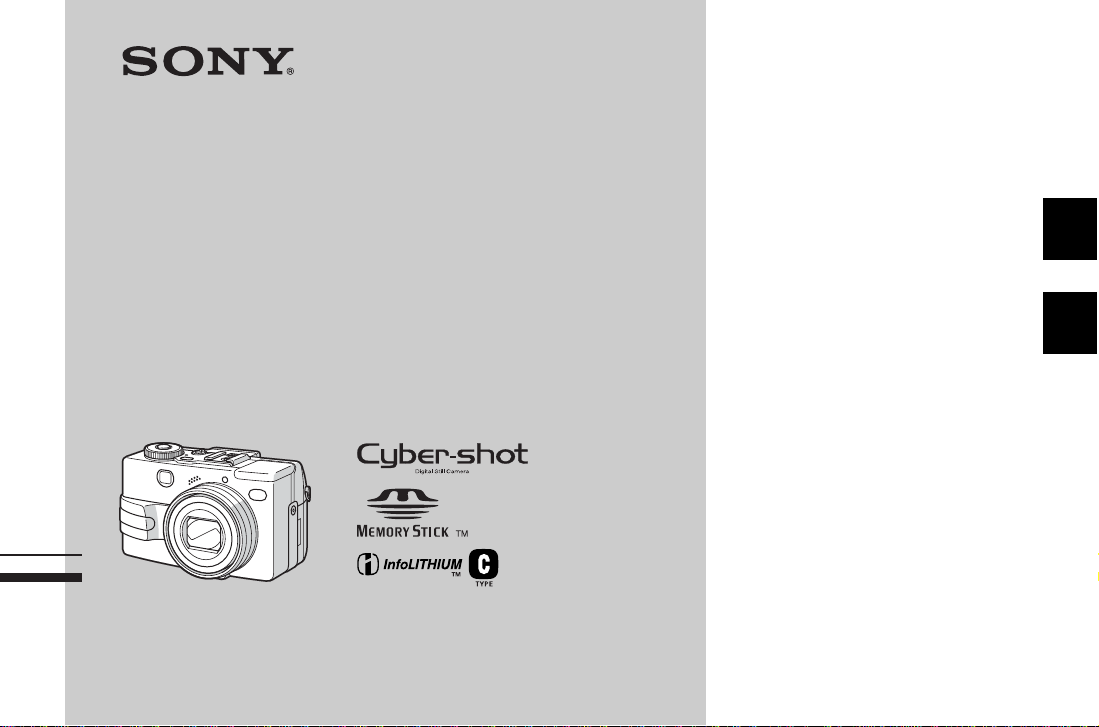
Digital Still Camera
3-082-311-63(1)
Инструкция по эксплуатации
Перед эксплуатацией аппарата внимательно прочтите,
пожалуйста, данную инструкцию и сохраните ее для
дальнейших справок.
Bruksanvisning
Läs noggrant igenom denna bruksanvisning innan du börjar använda
kameran och spara sedan bruksanvisningen.
DSC-V1
© 2003 Sony Corporation
RU
SE
Page 2
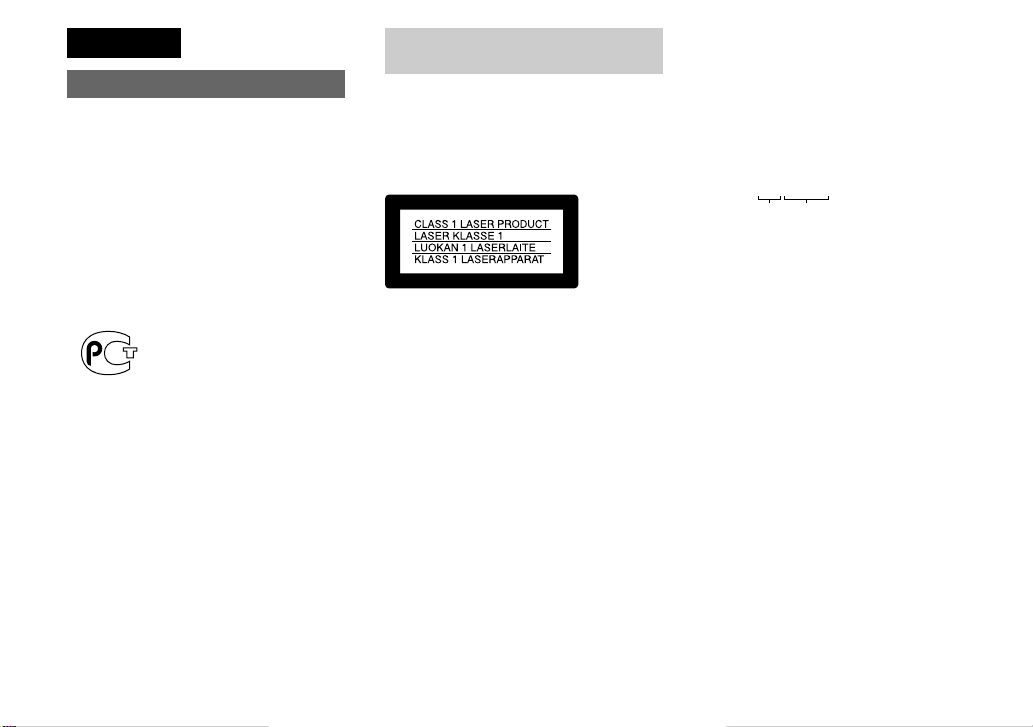
Русский
ПРЕДУПРЕЖДЕНИЕ
Во избежание опасности
возгорания или механических
повреждений не подвергайте
аппарат воздействию дождя или
влаги.
Во избежание опасности
поражения электрическим током
не открывайте корпус.
Обращайтесь за обслуживанием
только к квалифицированному
персоналу.
Внимание для покупателей в
Европе
Данное изделие было протестировано и
признано удовлетворяющим
ограничениям, налагаемым директивой об
электромагнитной совместимости по
использованию соединительных кабелей
длиной менее 3 метров.
Внимание
Электромагнитное поле определенной
частоты может влиять на изображение и
звук данного фотоаппарата.
Примечание
Если статическое электричество или
электромагнетизм приведет к прерыванию
(невыполнению) передачи данных, то
перезапустите прикладную программу или
отсоедините и подсоедините USB-кабель
опять.
Дата изготовления фотоаппарата
Такой же номер, как и серийный номер
фотоаппарата, указан на этикетке со
штрих-кодом картонной коробки изделия.
Вы можете узнать дату изготовления
фотоаппарата, взглянув на обозначение
“P/D:”, знаки указанные на этикетке со
штрих-кодом картонной коробки.
P/D:XX XXXX
1 2
1. Месяц изготовления
2. Год изготовления
A-0, B-1, C-2, D-3, E-4, F-5, G-6,
H-7, I-8, J-9
RU
2
Page 3
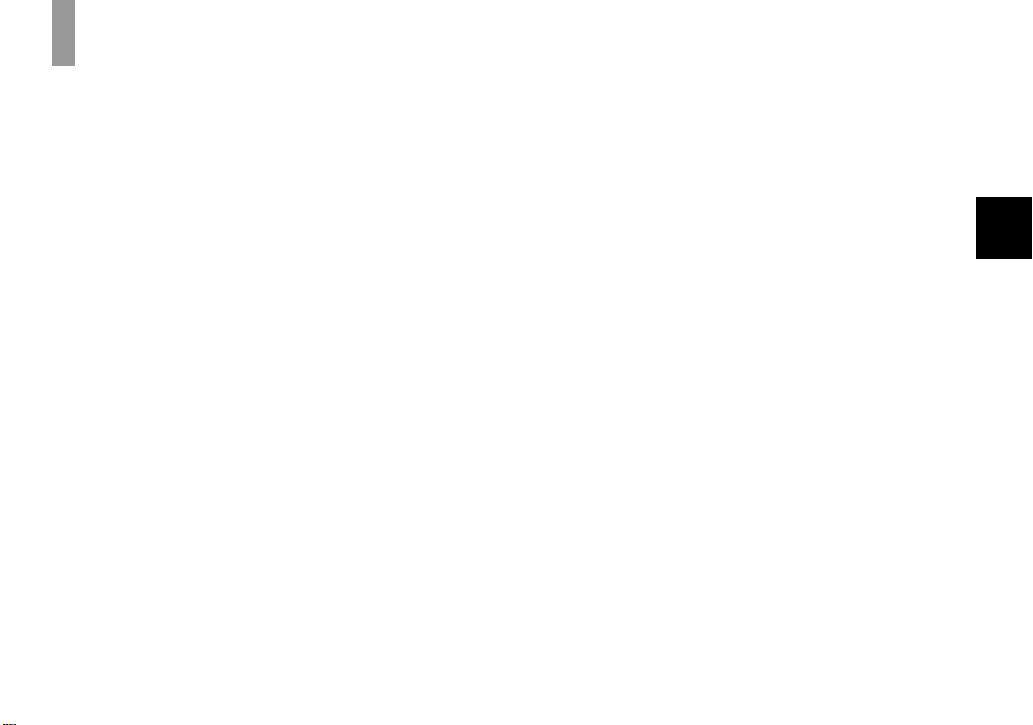
Перед использованием Вашего фотоаппарата
Пробная запись
Перед записью одноразовых событий,
возможно, Вы захотите выполнить
пробную запись для того, чтобы убедиться
в нормальной работе фотоаппарата.
Компенсация за содержание
записи не предусматривается
Содержание записи не может быть
компенсировано, если запись или
воспроизведение не выполнены из-за
неисправности Вашего фотоаппарата или
записывающего устройства, и т.п.
Рекомендации дублирования
Во избежание потенциального риска
потери данных всегда копируйте
(дублируйте) данные на диск.
Примечания о совместимости
данных изображения
• Данный фотоаппарат удовлетворяет
правилам проектирования
универсального стандарта файловых
систем для фотоаппарата,
установленного JEITA (Japan Electronics
and Information Technology Industries
Association).
• Воспроизведение изображений,
записанных Вашим фотоаппаратом, на
другой аппаратуре, и воспроизведение
изображений, записанных или
отредактированных на другой
аппаратуре, Вашим фотоаппаратом, не
гарантируется.
Меры предосторожности
относительно авторского права
На телевизионные программы, фильмы,
видеоленты и другие материалы может
распространяться авторское право.
Неправомочная перезапись таких
материалов может противоречить
положениям закона об авторском праве.
Не трясите фотоаппарат и не
стучите по нему
В дополнение к повреждениям и утрате
способности записи изображений, это
может вывести из строя плату памяти
“Memory Stick” или вызвать разрушение,
повреждение или потерю данных
изображения.
Экран ЖКД, искатель ЖКД
(только модели с искателем ЖКД)
и объектив
• Экран ЖКД и искатель ЖКД
изготовлены с помощью чрезвычайно
высокопрецизионной технологии, так
что свыше 99,99% пикселей
предназначено для эффективного
использования. Однако, на экране ЖКД
и искателе могут постоянно появляться
мелкие черные и/или яркие точки
(белого, красного, синего или зеленого
цвета). Появление этих точек вполне
нормально для процесса съемки и
никоим образом не влияет на
записываемое изображение.
• Помещая фотоаппарат вблизи окна или
на открытом воздухе, соблюдайте
осторожность. Попадание на экран
ЖКД, искатель или объектив прямого
солнечного света в течение длительного
времени может быть причиной
неисправностей.
• При низкой температуре на экране ЖКД
может оставаться остаточное изображение. Это не является неисправностью.
Приводной вариообъектив
Данный фотоаппарат оснащен приводным
вариообъективом. Соблюдайте
осторожность, не подвергайте объектив
ударам и не прилагайте к нему силу.
Перед использованием очистите
поверхность вспышки
Выделение тепла от вспышки может
привести к тому, что грязь на поверхности
вспышки вызовет обесцвечивание
поверхности вспышки или же прилипнет к
поверхности вспышки, в результате чего
освещенность станет недостаточной.
Не подвергайте фотоаппарат
воздействию влаги
При проведении съемок на открытом
воздухе под дождем или в подобных
условиях соблюдайте осторожность, чтобы
не подвергать фотоаппарат воздействию
влаги. Если появится конденсация влаги,
см. стр. 124 и следуйте инструкциям о том,
как ее удалить перед использованием
фотоаппарата.
RU
RU
3
Page 4
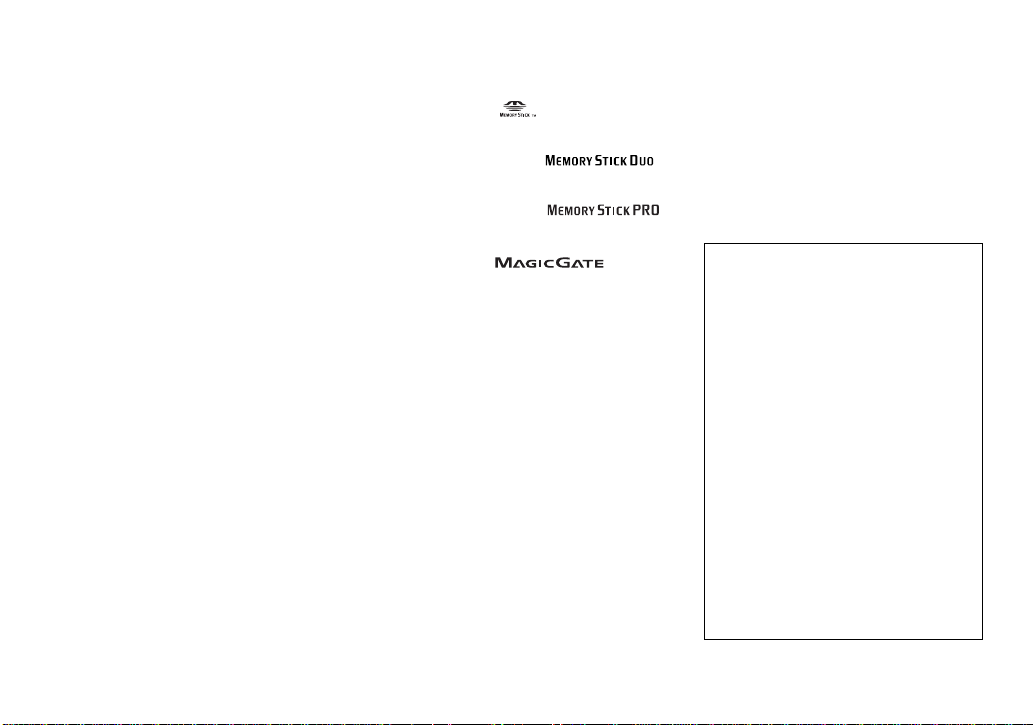
Не подвергайте фотоаппарат
воздействию песка или пыли
Использование фотоаппарата в местах с
повышенным содержанием песка или
пыли может привести к неисправности.
Не направляйте фотоаппарат на
солнце или другой яркий свет
Это может привести к непоправимому
повреждению Ваших глаз. Иначе это
может привести к неисправности Вашего
фотоаппарата.
Примечания по расположению
фотоаппарата
• Не используйте фотоаппарат в местах
вблизи генераторов сильных радиоволн
или источников радиации. Фотоаппарат
может не выполнить запись или
воспроизведение надлежащим образом.
• Не используйте фотоаппарат вблизи
телевизора, радиоприемника, тюнера.
Это может привести к появлению помех
на изображении фотоаппарата.
Изображения, используемые в
данном руководстве
Фотографии, использованные в данном
руководстве в качестве примеров
изображений, являются
репродуцированными изображен иями, а не
настоящими изображениями, снятыми с
помощью данного фотоаппарата.
RU
4
Торговые марки
• “Memory Stick”, и “MagicGate
Memory Stick” являются торговыми
марками Sony Corporation.
• “Memory Stick Duo” и
являются торговыми марками Sony
Corporation.
• “Memory Stick PRO” и
являются торговыми марками Sony
Corporation.
• “MagicGate” и
являются торговыми марками Sony
Corporation.
• “InfoLITHIUM” является торговой
маркой Sony Corporation.
• Microsoft и Windows являются
зарегистрированными торговыми
марками корпорации U.S. Microsoft
Corporation в Соединенных Штатах и
других странах.
• Macintosh, Mac OS, QuickTime, iBook, и
Power Mac являются либо торговыми
марками, либо зарегистрированными
торговыми марками Apple Computer, Inc.
• Pentium является либо торговой маркой,
либо зарегистрированной торговой
маркой Intel Corporation.
• Кроме того, названия систем и изделий,
используемые в данном руководстве,
являются, вообще говоря, торговыми
марками или зарегистрированными
торговыми марками их
соответствующих разработчиков или
производителей. Однако, знаки
используются не во всех случаях в
данном руководстве.
™
или ®
Об объективе Carl Zeiss
В данном фотоаппарате имеется
встроенный объектив Carl Zeiss,
позволяющий воспроизводить
высококачественные изображения.
Объектив для данного фотоаппарата
использует измерительную систему
MTF* для фотоаппаратов,
разработанную совместно фирмой Carl
Zeiss в Германии и Sony Corporation, и по
качеству не уступает другим
объективам Carl Zeiss.
∗ MTF является аббревиатурой
Modulation Transfer Function —
частотно-контрастная
характеристика, представляющая
собой численное значение,
характеризующее количество
света, собранного в
соответствующей позиции
изображения от определенного
участка объекта.
Page 5
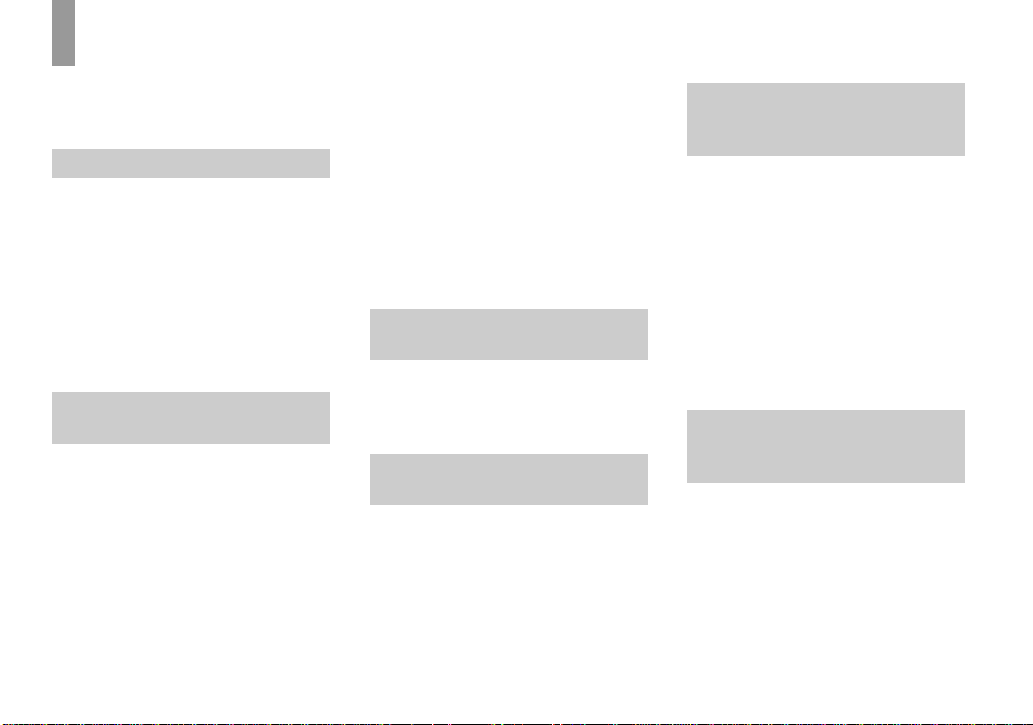
Оглавление
Перед использованием Вашего
фотоаппарата................................3
Обозначение частей ............................8
Начальные операции
Зарядка батарейного блока..............10
Использование внешнего источника
питания .........................................13
Использование Вашего
фотоаппарата за границей .......13
Включение/выключение Вашего
фотоаппарата..............................14
Как пользоваться кнопкой
управления ...................................14
Установка даты и времени................15
Съемка неподвижных
изображений
Установка и удаление платы памяти
“Memory Stick”............................17
Установка размера неподвижного
изображения ................................18
Размер и качество изображения......19
Основы съемки неподвижного
изображения (использование
режима автоматической
регулировки) ...............................21
Проверка последнего снятого
изображения
—Быстрый обзор .......................24
Использование возможности
увеличения................................... 24
Съемка на близком расстоянии
— Макро ...................................... 25
Использование таймера
самозапуска................................. 26
Выбор режима вспышки ..............27
Съемка изображений с
искателем.....................................29
Вставка даты и времени в
неподвижное изображение ...... 30
Просмотр неподвижных
изображений
Просмотр изображений на экране
ЖКД Вашего фотоаппарата ... 32
Просмотр изображений на экране
телевизора ................................... 34
Удаление неподвижных
изображений
Удаление изображений ..................... 36
Форматирование платы памяти
“Memory Stick” ...........................39
Перед выполнением
усовершенствованными
операциями
Как установить и эксплуатировать
Ваш фотоаппарат.......................41
Изменение установок меню .........41
Изменение пунктов на экране SET
UP...................................................41
Как пользоваться шаговым
регулятором.................................42
Определение качества неподвижного
изображения ................................43
Создание или выбор папки ...............43
Создание новой папки....................44
Изменение папки для записи........44
Усовершенствованная
съемка неподвижных
изображений
Съемка с помощью программного
смещения
— Программное смещение.......45
Съемка с ручной регулировкой .......45
Режим приоритета скорости
затвора ..........................................46
Режим приоритета диафрагмы....47
Режим ручной экспозиции............47
RU
5
Page 6
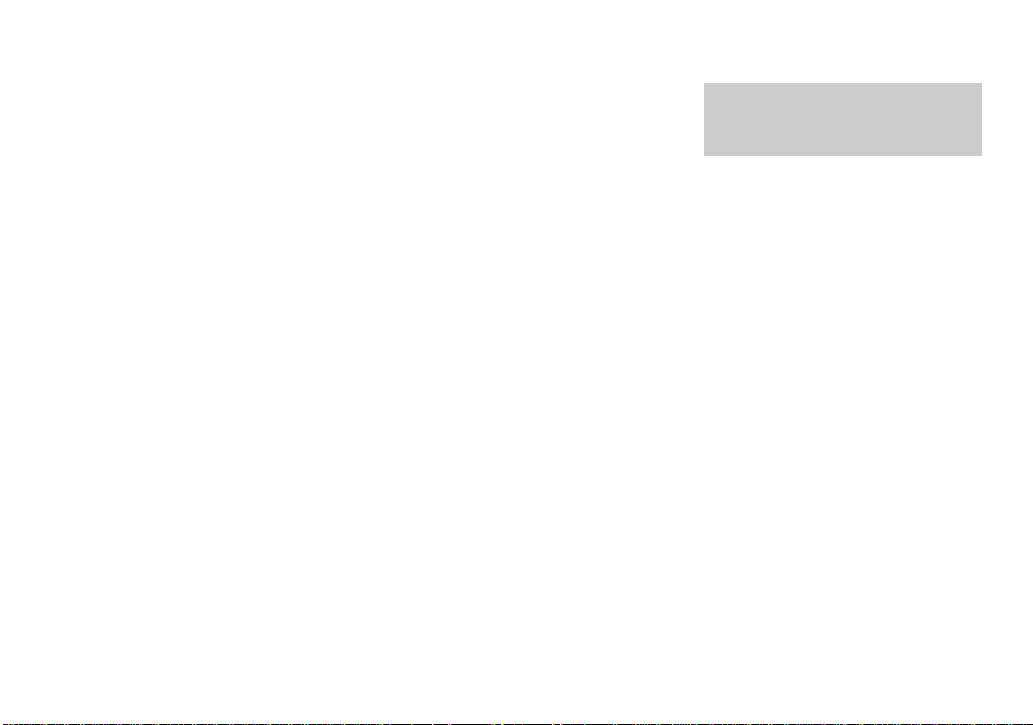
Выбор метода автофокусировки .... 48
Выбор кадра искателя диапазона
фокусировки
— Искатель диапазона
автофокусировки .......................48
Выбор операции фокусировки
— Режим автофокусировки ..... 49
Установка расстояния до объекта
— Предварительная установка
фокуса...........................................51
Регулировка экспозиции
— Регулировка EV.....................52
Отображение гистограммы .........53
Выбор режима фотометрии.............54
Съемка с фиксированной
экспозицией
— Блокировка AE .....................55
Съемка трех изображений со
смещенной экспозицией
— Задержка экспозиции...........56
Регулировка цветовых тонов
— Баланс белого ........................58
Съемка при плохом освещении.......59
NightShot ..........................................59
NightFraming....................................60
Регулировка уровня вспышки
— Уровень вспышки .................61
Съемка нескольких кадров
— Видеоклип...............................61
RU
6
Съемка в режиме серии изображений
— Серия изображений.............. 63
Съемка трех изображений подряд
— Серия изображений 3........... 63
Съемка неподвижных изображений в
режиме TIFF
— TIFF ......................................... 64
Съемка неподвижных изображений
для электронной почты
— Электронная почта............... 65
Съемка неподвижных изображений с
аудио файлами
— Звуковой................................. 65
Съемка в соответствии с условиями
эпизода
— Выбор сцены.......................... 66
Добавление специальных эффектов
— Эффект изображения .......... 68
Использование внешней
вспышки....................................... 68
Использование вспышки Sony
(не прилагается)......................... 69
Использование имеющейся в
продаже внешней вспышки ..... 69
Использование преобразовательного
объектива.................................... 70
Усовершенствованный
просмотр неподвижных
изображений
Выбор папки и воспроизведение
изображений
— Папка .......................................71
Увеличение части неподвижного
изображения................................72
Увеличение изображения
— Увеличение при
воспроизведении.........................72
Запись увеличенного изображения
— Обрезка ...................................73
Воспроизведение
последовательности
изображений
— Демонстрация слайдов .........73
Поворот неподвижных изображений
— Поворачивать.........................74
Воспроизведение изображений,
снятых в режиме серии
изображений................................75
Непрерывное воспроизведение...75
Воспроизведение кадр за кадром
— Покадровое
воспроизведение .........................76
Page 7
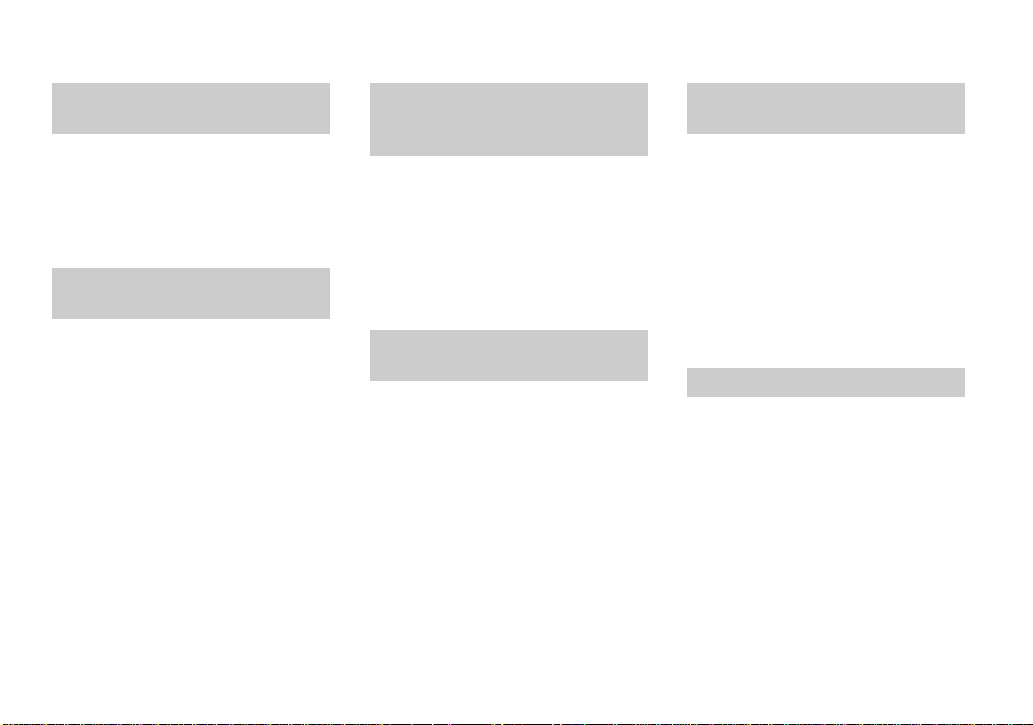
Редактирование
неподвижных изображений
Защита изображений
— Защита .....................................77
Изменение размера изображения
— Изменение размера...............79
Выбор изображений для печати
— Знак печати (DPOF).............79
Получение удовольствия от
просмотра фильмов
Съемка фильмов.................................82
Просмотр фильмов на экране
ЖКД ..............................................83
Удаление фильмов — Удаление ......84
Редактирование фильмов..................86
Сокращение фильмов....................86
Удаление ненужных частей
фильмов........................................87
Получение удовольствия от
изображений на Вашем
компьютере
Копирование изображений на Ваш
компьютер
— Для пользователей
Windows........................................ 88
Копирование изображений на Ваш
компьютер
— Для пользователей
Macintosh...................................... 98
Устранение
неисправностей
Устранение неисправностей .......... 100
Предупреждающие индикаторы и
сообщения..................................112
Индикация самодиагностики .........114
Дополнительная
информация
Количество изображений, которые
могут быть сохранены, или
время съемки.............................115
Пункты меню.....................................117
Пункты SET UP ................................121
Меры предосторожности ................124
O плате памяти “Memory Stick” ....125
О батарейном блоке
“InfoLITHIUM” .......................127
Технические характеристики .........129
Экран ЖКД ........................................131
Алфавитный указатель
Алфавитный указатель ...................135
RU
7
Page 8
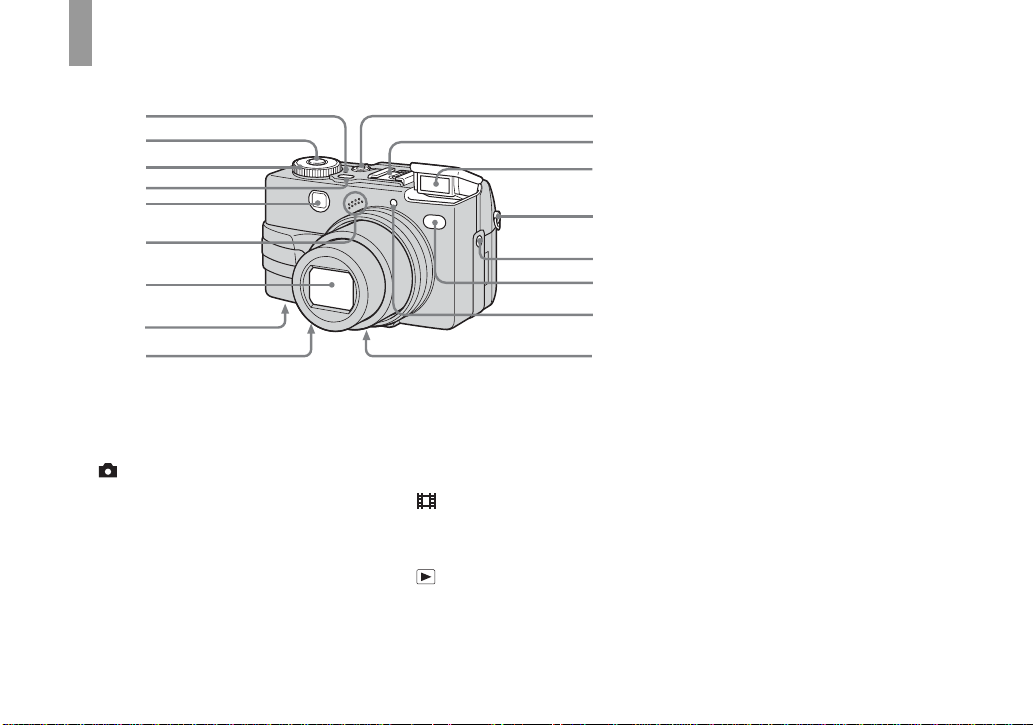
Обозначение частей
0
См. стр. в круглых скобках относительно подробностей об операции.
1
2
3
4
5
6
7
8
9
A Лампочка POWER (14)
B Кнопка затвора (22)
C Диск переключения режимов
(15, 117)
: Для съемки неподвижных
изображений в режиме
автоматической
регулировки
P: Для съемки неподвижных
изображений в режиме
программирования
S: Для съемки в режиме
приоритета скорости
затвора
A: Для съемки в режиме
RU
8
приоритета диафрагмы
M: Для съемки в режиме
ручной экспозиции
SCN: Для съемки в режиме
выбора сцены
SET UP: Для установки
пунктов SET UP
: Для съемки фильмов,
изображений видеоклипа
или режима серии
изображений
: Для просмотра или
редактирования
изображений
D Кнопка POWER (14)
E Окно искателя
F Микрофон
qa
qs
qd
qf
qf
qg
qh
qj
G Объектив
H Кнопка RESET (на нижней
поверхности) (100)
I Отверстие для винта треноги
(на нижней поверхности)
J Рычаг NIGHTSHOT/
NIGHTFRAMING (59)
K Гнездо для дополнительных
принадлежностей (68)
L Вспышка (27)
Крючок для наручного* ремешка
M
N Гнездо ACC (дополнительное)
(68)
O Лампочка таймера
самозапуска (26)/Излучатель
инфракрасных лучей (59)
P Голограмма автофокусировки
(28, 121)
Q Громкоговоритель (на нижней
поверхности)
* Плечевой ремень приобретается
отдельно.
• Вспышка автоматически выдвигается и
срабатывает. После использования
закройте вспышку рукой.
• Используйте треногу с длиной винта
менее чем 5,5 мм. Вы не сможете
надежно прикрепить фотоаппарат к
треноге с более длинными винтами, и это
может повредить фотоаппарат.
• Используйте гнездо ACC для подсоеди-
нения внешней вспышки или треноги
пульта дистанционного управления.
• Не прикасайтесь к микрофону во время
записи.
Page 9
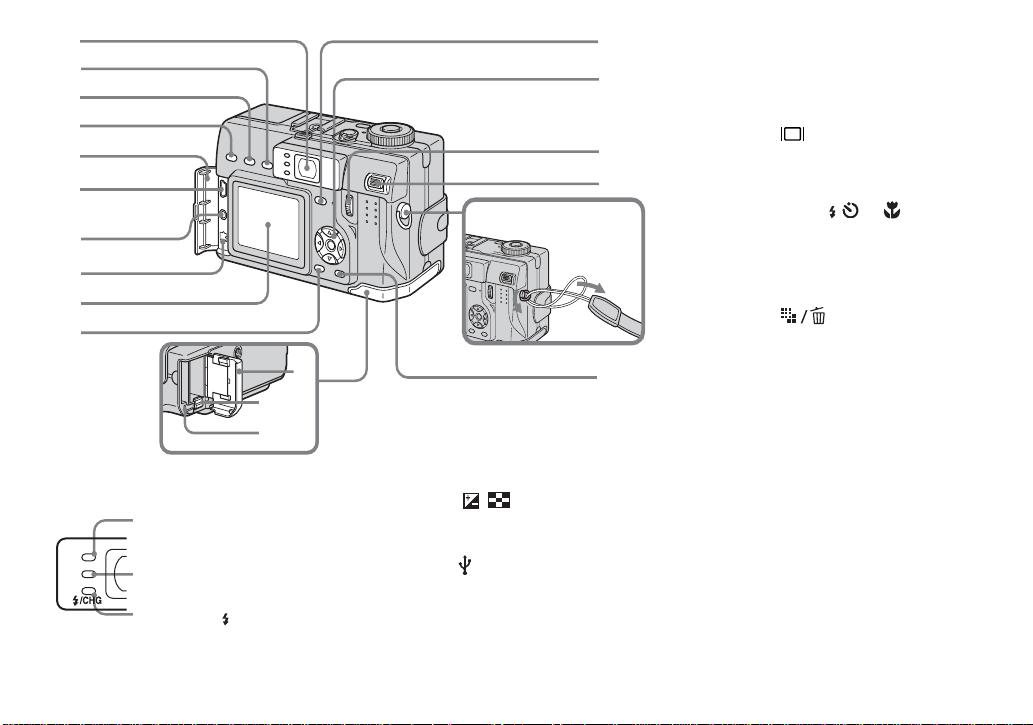
1
2
3
4
5
6
7
8
9
0
qf
qg
qh
qj
Прикрепление
ремешка
qk
K Крышка отсека для батареи/
платы памяти “Memory Stick”
L Рычажок извлечения батареи
(10)
M Лампочка доступа (17)
N Кнопка (дисплей/ЖКД
вкл/выкл) (29)
O Кнопка управления
(Меню вкл) (v/V/b/B/z)/
(Меню выкл) ( / /7/) (27, 26,
24, 25)
P Шаговый регулятор (42)
Q Рычажок увеличения (24)
R Крючок для ручного ремешка
S Кнопка (размер/
удаление изображения) (18, 36)
A Искатель (29)
Лампочка таймера
самозапуска (26)/
записи (красная) (22, 30)
Лампочка блокировки
AE/AF (зеленая) (22, 30)
Лампочка /CHG
(оранжевая) (11, 27)
B Кнопка AE LOCK (55)
qs
qd
qa
ql
C Кнопка FOCUS (51)
D Кнопка / (экспозиция/
индекс) (52, 33)
E Крышка гнезда
F Гнездо (USB) (92)
G Гнездо A/V OUT (MONO) (34)
H Гнездо DC IN (10, 13)
I Экран ЖКД
J Кнопка MENU (41, 117)
RU
9
Page 10
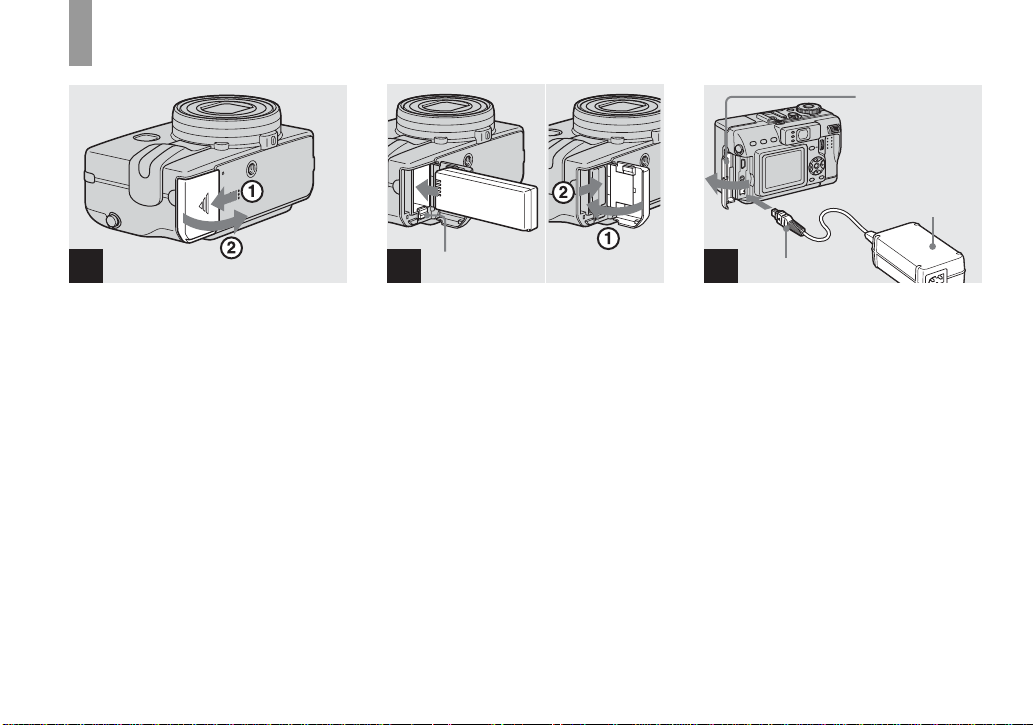
Зарядка батарейного блока
Начальные операции
Крышка гнезда
Сетевой адаптер
переменного тока
1
, Откройте крышку отсека
для батареи/платы памяти
“Memory Stick”.
Передвиньте крышку в направлении
стрелки.
• Перед зарядкой батарейного блока
убедитесь, что Ваш фотоаппарат
выключен (стр. 14).
• Ваш фотоаппарат работает с
батарейным блоком “InfoLITHIUM” NPFC11 (тип С) (прилагается). Вы можете
использовать только батарейный блок
типа С (стр. 127).
RU
10
Рычажок извлечения
2
батареи
, Установите батарейный
блок, а затем закройте
крышку отсека для батареи/
платы памяти “Memory
Stick”.
Установите батарейный блок знаком
b в сторону батарейного отсека, как
показано на рисунке.
Убедитесь в том, что батарейный
блок плотно вставлен до упора, а
затем закройте крышку.
• Батарейный блок легко вставляется
путем нажатия вниз рычажка и звлечения
батареи на передней панели батарейного
отсека.
Штепсельная вилка
3
постоянного тока
, Откройте крышку гнезда и
подсоедините сетевой
адаптер переменного тока
(прилагается) к гнезду DC IN
Вашего фотоаппарата.
Откройте крышку в направлении
стрелки, как показано на
иллюстрации выше. Подсоедините
штепсельную вилку с меткой v,
обращенной влево.
•
Не закорачивайте штепсельную вилку
постоянного тока сетевого адаптера
переменного тока металлическим
предметом, поскольку это может
привести к неисправности.
•
Очищайте
постоянного тока сетевого адаптера
переменного тока сухим тканевым
тампоном. Не используйте загрязненн
штепсельную вилку
загрязненной
батарейный блок может не зарядиться
надлежащим образом.
штепсельную вилку
. При использовании
штепсельной вилки
ую
Page 11
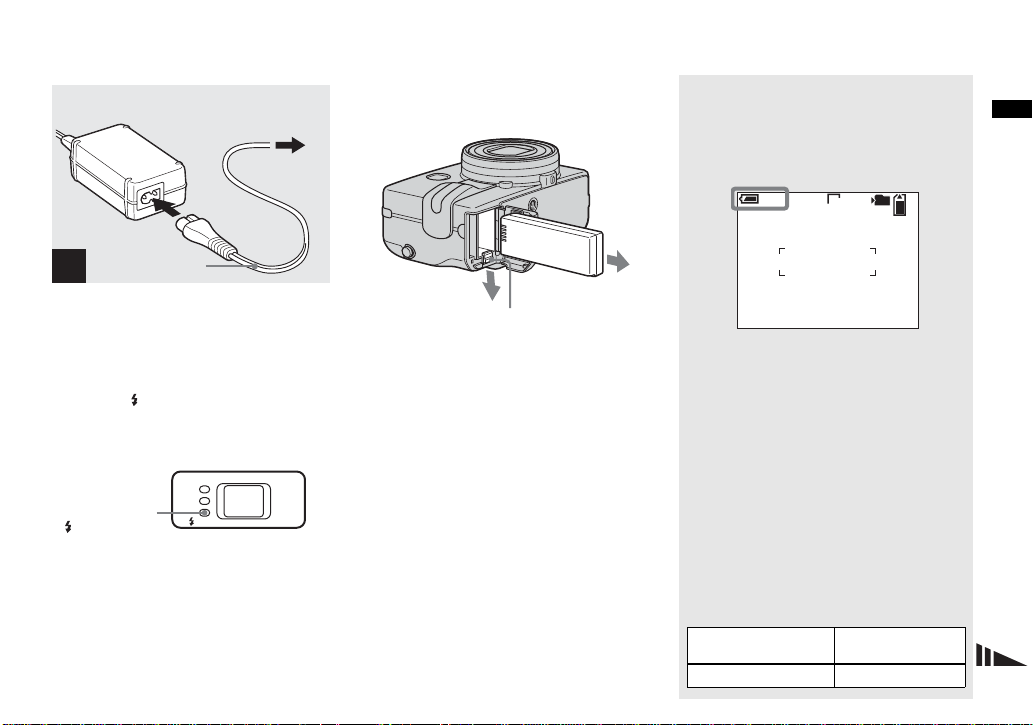
Сетевой шнур
4
2 К сетевой розетке
1
Для снятия батарейного
блока
Индикатор оставшегося
заряда батарейного блока
Индикатор оставшегося заряда батарейного
блока на экране ЖКД показывает
оставшееся время съемки или просмотра.
min
60
5.0M
101
4
S AF
Начальные операции
, Подсоедините сетевой шнур
к сетевому адаптеру
переменного тока, а затем к
сетевой розетке.
Лампочка /CHG (оранжевая)
высветится, когда начнется зарядка, и
потухнет, когда зарядка завершится.
Лампочка
/CHG
• После завершения зарядки батарейного
блока отсоедините сетевой адаптер
переменного тока от гнезда DC IN
Вашего фотоаппарата.
/CHG
Рычажок извлечения батареи
Откройте крышку отсека для
батареи/платы памяти “Memory
Stick”. Передвиньте рычажок
извлечения батареи в направлении
стрелки и извлеките батарейный
блок.
• При извлечении батарейного блока
соблюдайте осторожность, не уроните
его.
• Черный участок индикатора
оставшегося заряда батарейного блока
на рисунке показывает действительное
оставшееся время.
• После включения/выключения экрана
ЖКД требуется около одной минуты для
правильного отображения времени
оставшегося заряда батарейного блока.
• Отображаемое оставшееся время может
быть не точным при определенных
обстоятельствах или условиях.
Время зарядки
Приблизительное время зарядки
полностью разряженного батарейного
блока с помощью сетевого адаптера
переменного тока при температуре 25°C.
Батарейный блок
NP-FC11 (прилагается)
Время зарядки
(мин.)
Приблиз. 150
RU
11
Page 12
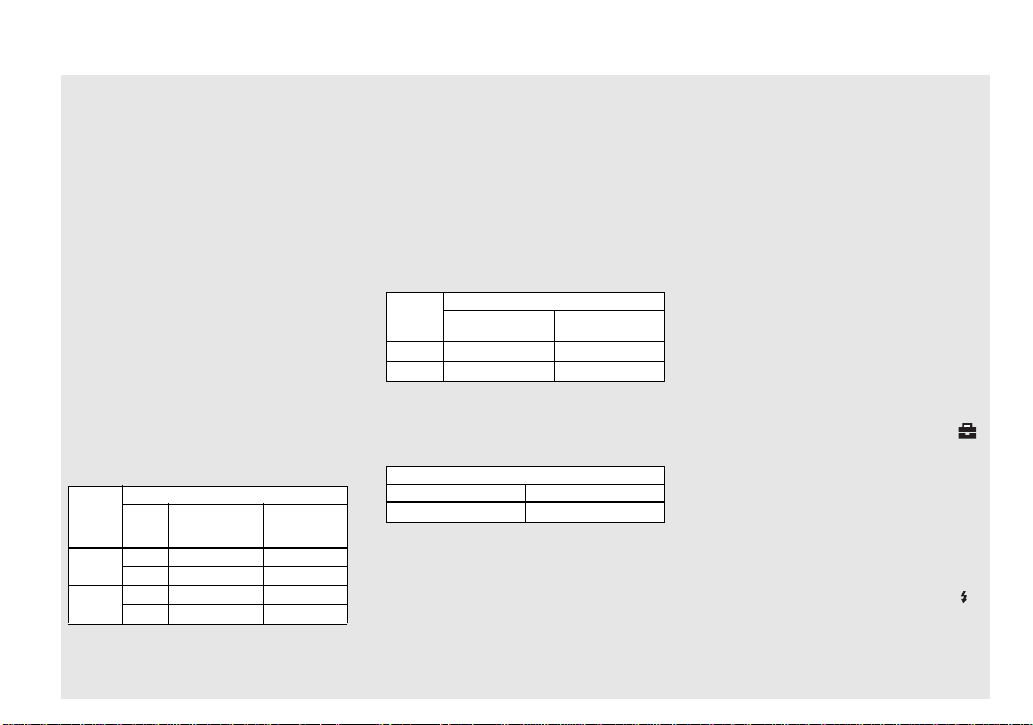
Количество изображений,
которые можно записать/
просмотреть, и срок службы
батарейного блока
В таблицах показано приблизительное
количество изображений и срок службы
батарейного блока, которые могут быть
записаны/просмотрены, если Вы будете
выполнять съемку изображений в нормальном режиме с полностью заряженным
батарейным блоком при температуре 25°C.
Количество изображений, которое можно
записать и просматривать, принимается во
внимание при замене платы памяти “Memory
Stick”, если необходимо. Помните о том, что
действительное количество может быть
меньше, чем указанное, в зависимости от
условий использования.
Съемка неподвижных
изображений
В обычных условиях
NP-FC11 (прилагается)
Размер
изобра-
Экран
жения
5.0M
VGA
1)
Съемка в следующих ситуациях:
– Опция [P. Quality] установлена в
положение [Fine]
RU
Количество
ЖКД
изображений
Вкл
Приблиз. 150
Выкл Приблиз. 200
Вкл Приблиз. 150 Приблиз. 75
Выкл Приблиз. 200
1)
12
Срок службы
батареек
(мин.)
Приблиз. 75
Приблиз. 100
Приблиз. 100
– Съемка 1 раз через каждые 30 секунд
– Увеличение поочередно
переключается между предельными
значениями W и T
– Вспышка срабатывает каждый
второй раз
– Питание включается и выключается
через каждые десять раз
– Опция [AF Mode] в настройках SET
UP установлена в положение [Single]
Просмотр неподвижных
изображений
NP-FC11 (прилагается)
Размер
изобра-
Количество
жения
изображений
2)
Срок службы
батареек (мин.)
5.0M Приблиз. 3500 Приблиз. 175
VGA Приблиз. 3500 Приблиз. 175
2)
Просмотр одиночных изображений
последовательно с интервалом
примерно в три секунды.
Съемка фильмов
NP-FC11 (прилагается)
Экран ЖКД вкл Экран ЖКД выкл
3)
Приблиз. 85 Приблиз. 130
3)
Непрерывная съемка с размером
изображения 160 (Mail)
• Количество изображений, которые
можно записать/просмотреть, и срок
службы батарейного блока
уменьшаются при следующих условиях:
– Низкая температура окружающей среды
– При использовании вспышки
– Фотоаппарат включался и выключался
много раз
– Частое использование увеличения
– Опци я [LCD Backlight] в настройках SET
UP установлена в положение [Bright]
– Опция [Power Save] в настройках SET
UP установлена в положение [Off]
– Низкий уровень заряда батареи.
Емкость батареи уменьшается по мере
того, как Вы используете их все больше
и больше, а также с течением времени
(стр. 128).
– Опция [AF Mode] в настройках SET UP
установлена в положе ние [Monitor] или
[Cont]
Функция режима экономии
питания
При включенной функции режима
экономии питания Вы можете выполнять
съемку в течение более продолжите льного
периода времени. Установите диск
переключения режимов в положение SET
UP, и установите опцию [Power Save] в
(Setup 1) в положение [On]. Заводской
установкой является положение [Off]
(стр. 123).
• Индикация [Power Save] появится только
при использовании фотоаппарата с
батарейным блоком.
Когда опция [Power Save]
установлена в положение [On]
Во время зарядки вспышки лампочка /
CHG мигает, и экран ЖКД выключается.
После завершения зарядки лампочка
потухнет, и экран ЖКД включится.
1
Page 13
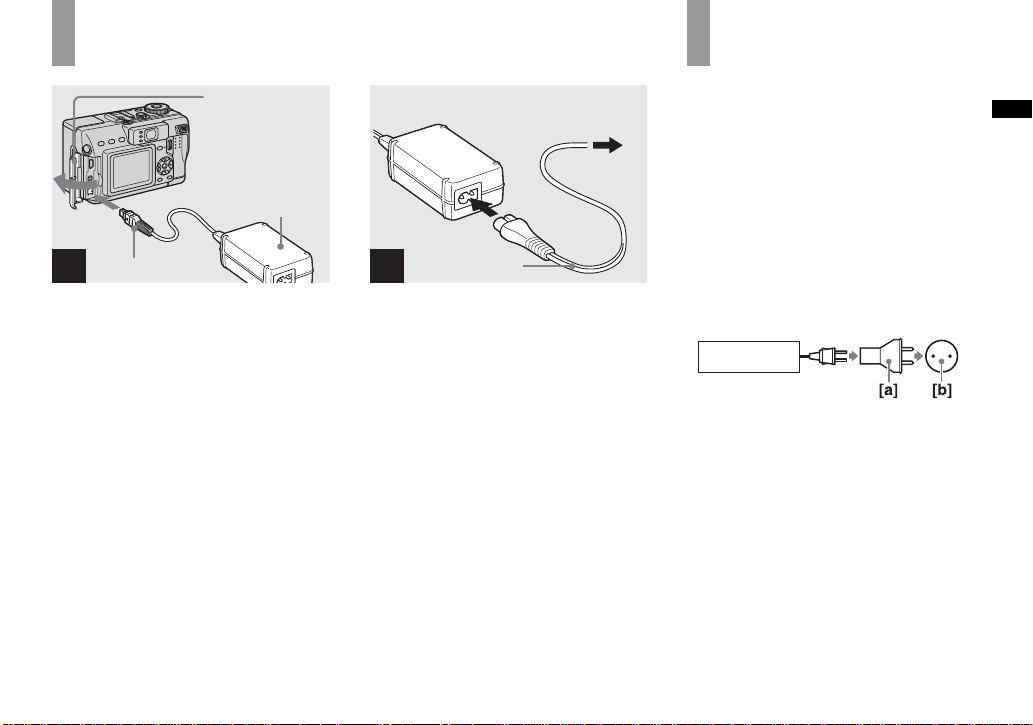
Использование внешнего источника питания
Крышка гнезда
2 К сетевой розетке
Сетевой
адаптер
переменного
тока
Штепсельная вилка
1
постоянного тока
, Откройте крышку гнезда и
подсоедините сетевой
адаптер переменного тока
(прилагается) к гнезду DC IN
Вашего фотоаппарата.
Откройте крышку в направлении
стрелки, как показано на рисунке
выше. Подсоедините штекер вилку с
меткой v, обращенной влево.
• Подсоедините сетевой адаптер
переменного тока к легко доступной
сетевой розетке. Если во время
использования сетевого адаптера
произойдет какая-либо неисправность,
немедленно отключите питание, вынув
штепсельную вилку из сетевой розетки.
Сетевой шнур
2
, Подсоедините сетевой шнур
к сетевому адаптеру
переменного тока, а затем к
сетевой розетке.
• После завершения использования
сетевого адаптера переменного тока
отсоедините его от гнезда DC IN
фотоаппарата.
• Устройство не отсоединяется от
источника питания переменного тока,
пока оно подсоединено к сетевой
розетке, даже если само устройство было
выключено.
1
Использование Вашего
фотоаппарата за границей
Источники питания
Вы можете использовать Ваш
фотоаппарат в любой стране или
регионе с прилагаемым адаптером
переменного тока, в диапазоне от
100 В до 240 В переменного тока, при
частоте 50/60 Гц. При необходимости,
в зависимости от конструкции
сетевой розетки [b], используйте
имеющийся в продаже адаптер
штепсельной вилки переменного
тока [a].
AC-LS5
• Не используйте электронный
трансформатор (дорожный
преобразователь), поскольку это может
вызвать неисправность.
Начальные операции
13
RU
Page 14
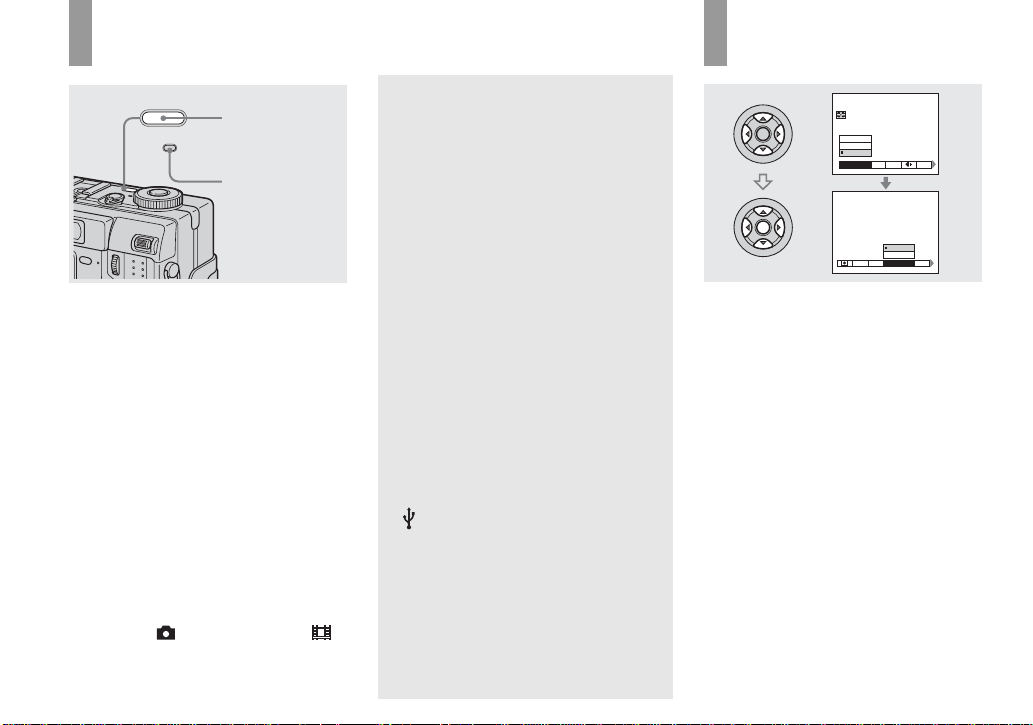
Включение/выключение Вашего
фотоаппарата
POWER
, Нажмите кнопку POWER.
Лампочка POWER (зеленая)
высветится и питание включится.
Если Вы включаете Ваш фотоаппарат в первый раз, появится экран
Clock Set (установка часов) (стр. 15).
Выключение питания
Нажмите кнопку POWER еще раз.
Лампочка POWER погаснет, и
фотоаппарат выключится.
•
Не оставляйте фотоаппарат с
выдвинутым объективом в течение
длительных периодов времени при
снятом батарейном блоке или сетевом
адаптере переменного тока, поскольку
это может вызвать неисправность.
• Если Вы включите питание, когда диск
переключения режимов установлен в
положение , P, S, A, M, SCN или ,
часть объектива передвинется. Не
прикасайтесь к части объектива во вр емя
RU
его работы.
14
Кнопка POWER
Лампочка
POWER
Функция автоматического
отключения питания
Если Вы не будете выполнять
действий на фотоаппарате в течение
некоторого времени* во время
съемки или просмотра изображений
или при выполнении SET UP,
фотоаппарат автоматически
отключится во избежание разрядки
батарейного блока. Функция
автоматического отключения
питания срабатывает, только если
фотоаппарат функционирует от
батарейного блока. Функция
автоматического отключения
питания не будет также работать при
следующих обстоятельствах.
• При просмотре фильмов
• При воспроизведении
демонстрации слайдов
• Когда разъем вставлен в гнездо
(USB) или гнездо A/V OUT
(MONO).
* Когда опция [Power Save] установлена в
положение [On]:
приблизительно 90 секунд
Когда опция [Power Save] установлена в
положение [Off]:
приблизительно три минуты
Как пользоваться
кнопкой управления
Spot
Center
Multi
Metering Mode
WB ISO
Для изменения текущих установок
фотоаппарата отобразите меню или
экран SET UP (стр. 41) и используйте
кнопку управления для выполнения
изменений.
Для каждого пункта нажмите кнопку
v/V/b/B для выбора нужного
значения, а затем нажмите
центральную кнопку z или v/V/b/B,
чтобы выполнить установку.
ISOWB
FINE
Fine
Standard
P.Quality
Mode
Mode
Page 15
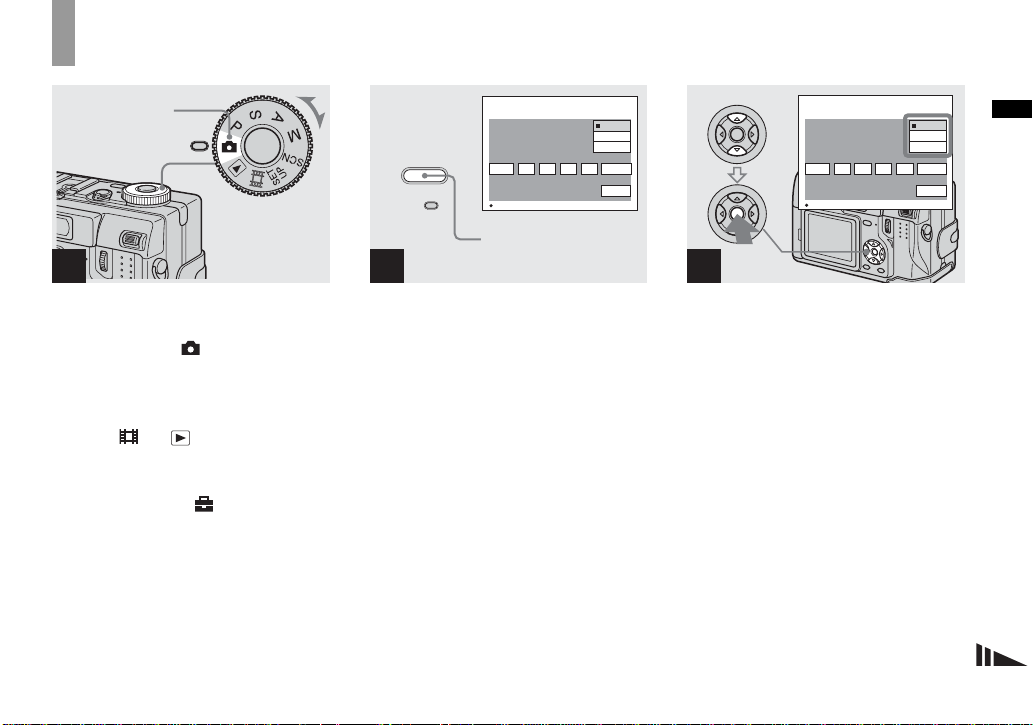
Установка даты и времени
переключения
Диск
режимов
1
, Установите диск
переключения режимов в
положение .
• Вы можете также выполнять эту
операцию, когда диск переключения
режимов установлен в положение P, S, A,
M, SCN, или .
• Для изменения даты и времени
установите диск переключения режимов
в положение SET UP, выберите опцию
[Clock Set] в пункте (Setup 1) (стр. 41
и 123) и выполните действия, начиная с
пункта 3.
1
POWER
Clock Set
1
2003
/
/:
1
OK
12 00
Y/M/D
M/D/Y
D/M/Y
AM
Cancel
OK
Кнопка POWER
2
, Нажмите кнопку POWER для
включения питания.
Высветится лампочка POWER
(зеленая), и на экране ЖКД появится
экран Clock Set (установка часов).
Clock Set
2003
/:
/
1
OK
Y/M/D
M/D/Y
D/M/Y
1
12 00
OK
AM
Cancel
3
, Выберите нужный формат
отображения даты с
помощью кнопок v/V на
кнопке управления, а затем
нажмите кнопку z.
Выберите [Y/M/D] (год/месяц/день),
[M/D/Y] (месяц/день/год) либо [D/M/
Y] (день/месяц/год).
• Если перезаряжаемая кнопочная
батарейка, подающая питание для
сохранения данных времени, когданибудь полностью разрядится (стр. 125),
экран Clock Set (установка часов)
появится снова. Если это произойдет,
переустановите дату и время, начиная с
приведенного выше пункта 3.
Начальные операции
RU
15
Page 16
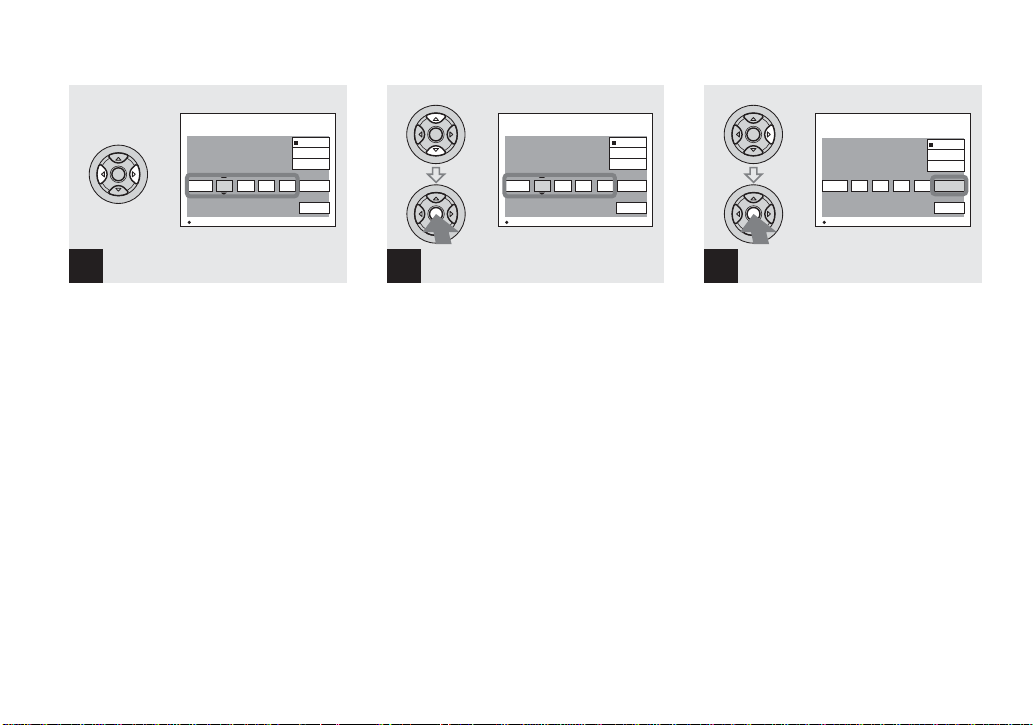
Clock Set
2003
1
/:
/
12 00
1
OK
Y/M/D
M/D/Y
D/M/Y
AM
Cancel
Clock Set
2003
1
/:/
OK
7
OK
12 00
Y/M/D
M/D/Y
D/M/Y
AM
Cancel
Clock Set
2003
/:/
OK
7
OK
Y/M/D
M/D/Y
D/M/Y
4
10 30
OK
AM
Cancel
4
, Выберите пункт года,
месяца, дня, часа либо
минуты, который Вы хотите
установить с помощью
кнопок b/B на кнопке
управления.
Пункт, который должен быть
установлен, указывается с помощью
v/V.
RU
16
5
, Установите числовое
значение с помощью кнопок
v/V на кнопке управления, а
затем нажмите кнопку z для
ввода.
После ввода числа v/V перемещается
на следующий пункт. Повторяйте
действие этого пункта, пока все
значения не будут установлены.
• Если Вы в пункте 3 выбрали [D/M/Y],
установите время в пределах 24-часового
цикла.
6
, Выберите опцию [OK] с
помощью кнопки B на
кнопке управления, а затем
нажмите кнопку z.
Дата и время будут введены, и часы
начнут функционировать.
• Для отмены установки даты и времени
выберите опцию [Cancel] c помощью
кнопок v/V/b/B на кнопке управления, а
затем нажмите кнопку z.
Page 17
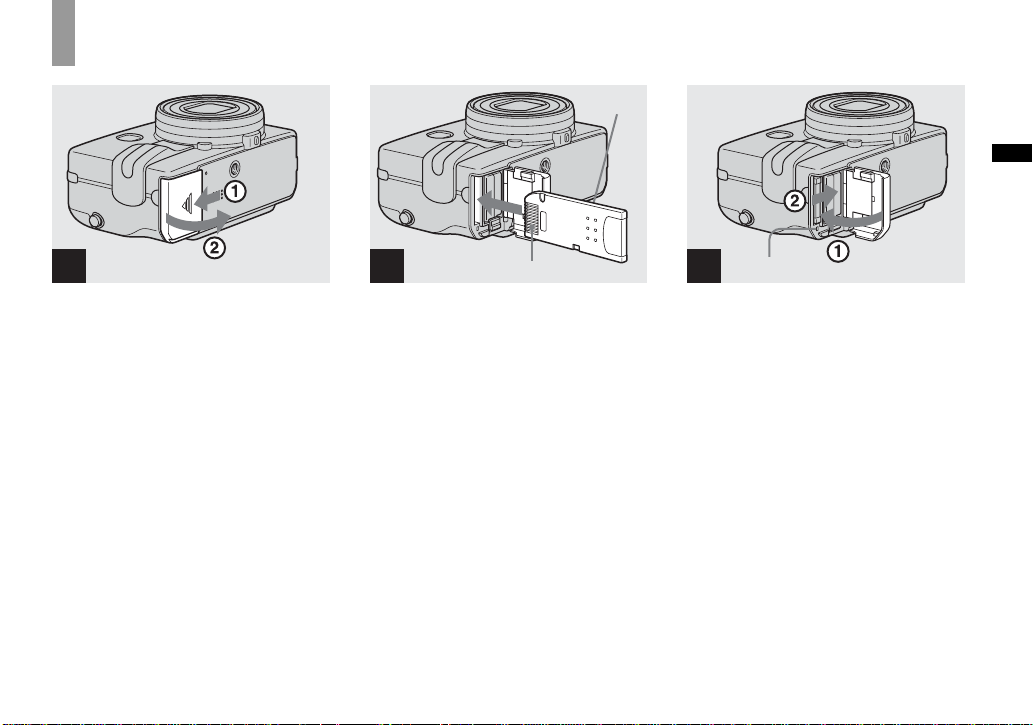
Съемка неподвижных изображений
Установка и удаление платы памяти “Memory Stick”
Сторона
метки
Съемка неподвижных изображений
1
, Откройте крышку отсека
для батареи/платы памяти
“Memory Stick”.
Передвиньте крышку в направлении
стрелки.
• Подробные сведения о плате памяти
“Memory Stick” приведены на стр. 125.
2
Сторона гнезда
, Установите плату памяти
“Memory Stick”.
Вставьте плату памяти “Memory
Stick” внутрь до защелкивания, как
показано на рисунке.
• Нажмите плату памяти “Memory Stick”
вглубь, чтобы она надежно
расположилась в разъеме. Если плата
памяти “Memory Stick” не будет
установлена надлежащим образом, Вы,
возможно, не сможете записывать или
просматривать изображения на плате
памяти “Memory Stick”.
Лампочка доступа
3
, Закройте крышку отс ека для
батареи/платы памяти
“Memory Stick”.
Для удаления платы памяти
“Memory Stick”
Откройте крышку отсека для
батареи/платы памяти “Memory
Stick”, а затем нажмите плату памяти
“Memory Stick”, в результате чег о она
будет вытолкнута наружу.
• Если лампочка доступа высвечена,
это значит, что происходит
считывание или запись изображения.
Никогда не вынимайте в это время
плату памяти “Memory Stick” и не
отключайте питание. Данные могут
быть повреждены.
RU
17
Page 18
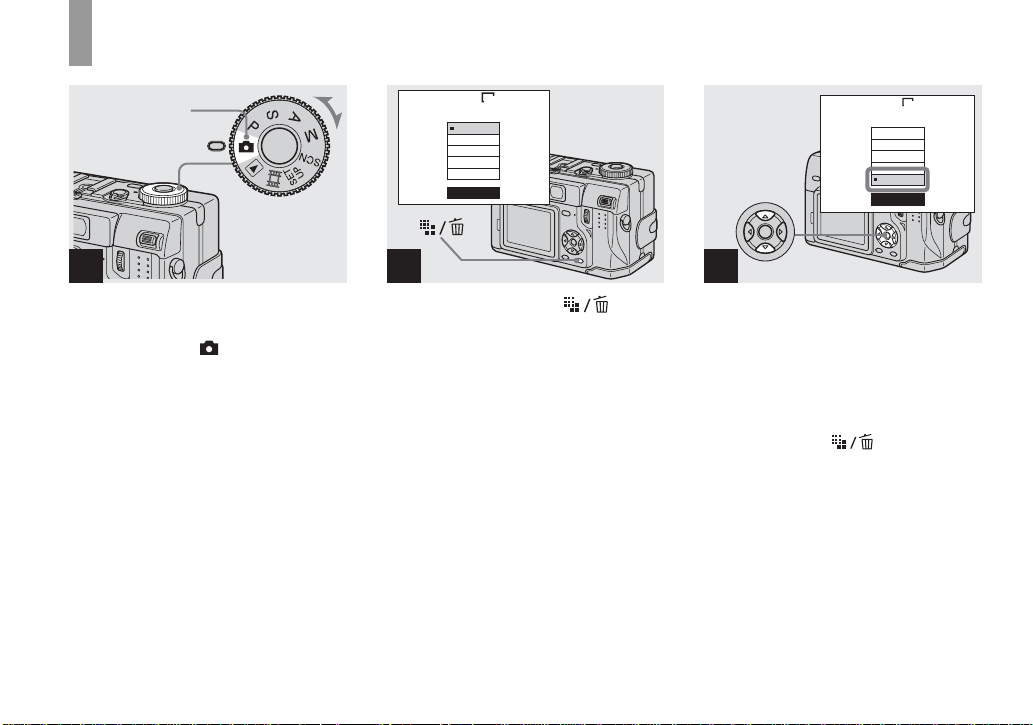
Установка размера неподвижного изображения
переключения
Диск
режимов
1
, Установите диск
переключения режимов в
положение и включите
питание.
• Вы можете также выполнять эту
операцию, когда диск переключения
режимов установлен в положение P, S, A,
M
или SCN.
RU
18
5.0M
5.0M
4.5M(3:2)
3.1M
1.2M
VGA
Image Size
2
, Нажмите кнопку
(размер изображения).
Появится установка размера
изображения.
• Подробные сведения о размере
изображения приведены на стр. 19.
VGA
5.0M
4.5M (3:2)
3.2M
1.2M
VGA
Image Size
3
, Выберите нужный размер
изображения с помощью
кнопок v/V на кнопке
управления.
Размер изображения установлен.
Когда установка будет завершена,
нажмите кнопку (размер
изображения), в результате чего
установка размера изображения
исчезнет с экрана ЖКД.
• Выбранный здесь размер изображения
сохранится в памяти даже после
выключения питания.
Page 19
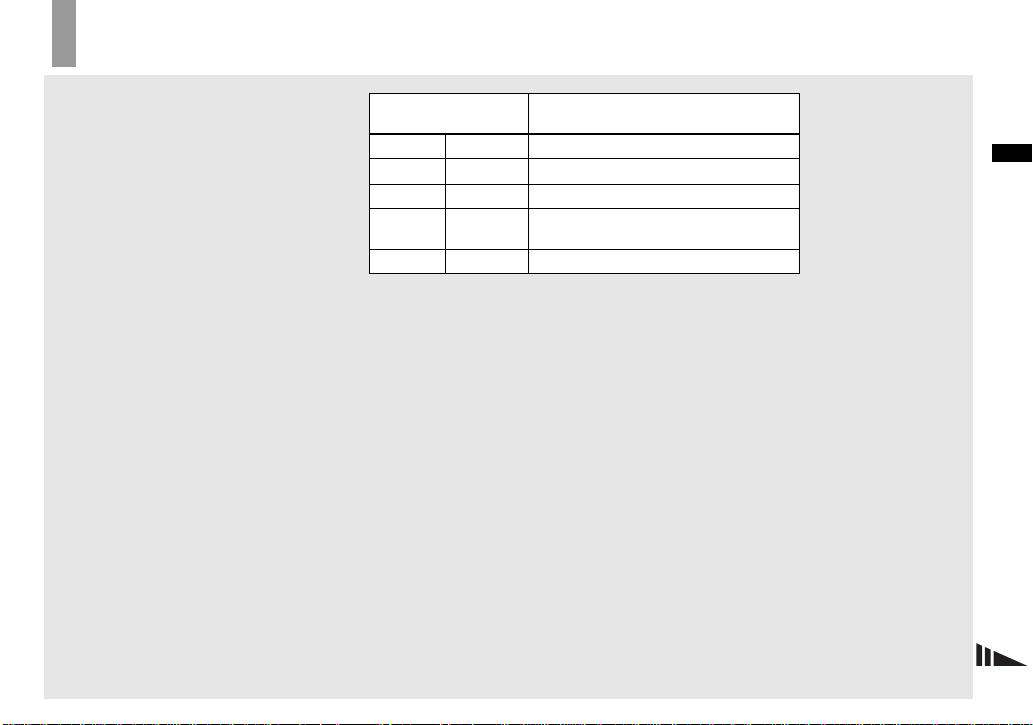
Размер и качество изображения
Вы можете выбрать размер
изображения (количество пикселей)
и качество изображения
(коэффициент сжатия) исходя из
особенностей изображения, которое
Вы хотите снять. Чем больше Вы
сделаете размер изображения и чем
Выше Вы сделаете качество
изображения, тем лучше будет Ваше
изображение, но также понадобится
большее количество данных для
сохранения Вашего изображения.
Это означает, что Вы сможете
сохранить меньшее количество
изображений на Вашей плате памяти
“Memory Stick”.
Выбирайте размер изображения и
уровень качества, соответствующий
особенностям изображений, которые
Вы хотите снимать (стр. 18 и 43).
Вы можете изменить размер
изображений позднее (Функция
изменения размеров, см. стр. 79).
Вы можете выбрать размер
изображения из пяти вариантов в
следующих таблицах. В приведенных
ниже примерах размер изображения
установлен на минимальную
величину. Если Вы хотите улучшить
качество изображения, выберите
больший размер изображения.
Размер
изображения
5.0M 2592×1944 Очень качественные отпечатки
4.5M(3:2) 2592 (3:2)
3.1M 2048×1536 Печатные изображения формата А4
1.2M 1280×960
VGA 640×480 Создание домашних страниц
1)
Данный вариант записывает
изображения в пропорции
горизонтального размера к
вертикальному 3:2 для приведения в
соответствие с размером используемой
для печати бумаги.
Примеры
Отпечатки 3:2
Печатные изображения формата
почтовой открытки
1)
Съемка неподвижных изображений
RU
19
Page 20
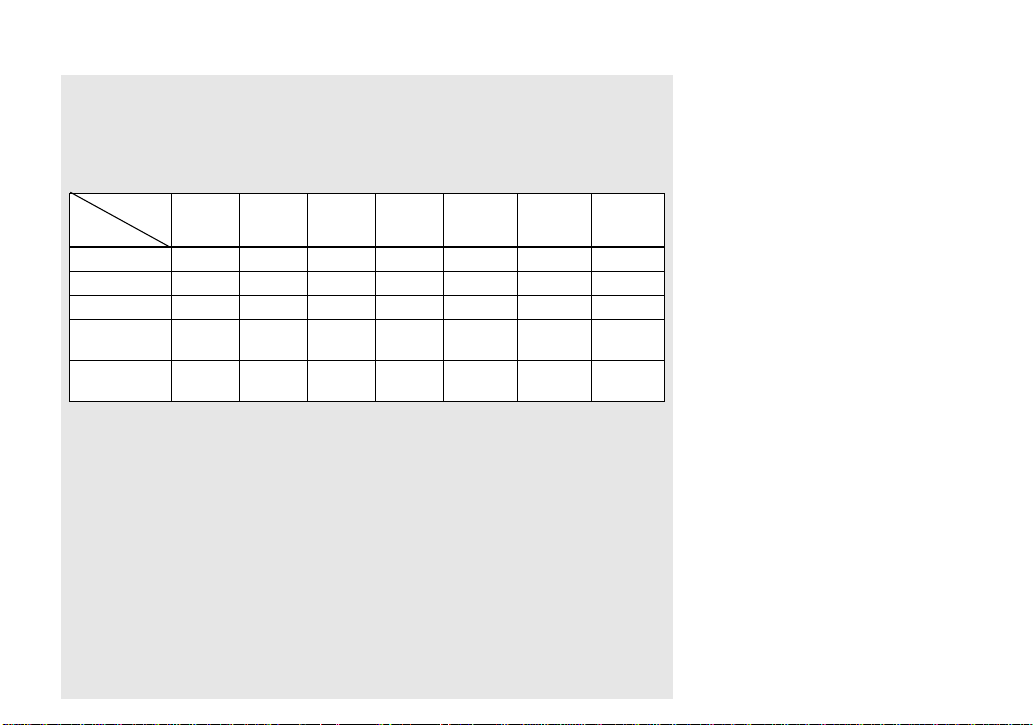
Количество изображений, которые могут быть сохранены на
плате памяти “Memory Stick”
Количество изображений, которые могут быть сохранены в режиме Fine
(Standard)
3)
приведено ниже.
2)
(Единицы: количество изображений)
Емкость
Размер
изображения
16MB 32MB 64MB 128MB MSX-256 MSX-512 MSX-1G
5.0M 6 (11) 12 (23) 25 (48) 51 (96) 92 (174) 188 (354) 384 (723)
4.5M(3:2) 6 (11) 12 (23) 25 (48) 51 (96) 92 (174) 188 (354) 384 (723)
3.1M 10 (18) 20 (37) 41 (74) 82 (149) 148 (264) 302 (537) 617 (1097)
1.2M
VGA
2)
Когда опция [REC Mode] установлена в
положение [Normal]
Информация о количестве изображений,
которые могут быть сохранены в других
режимах, приведена на стр. 115.
3)
Более подробная информация о режиме
качества изображения приведена на
стр. 43.
• При воспроизведении на данном
фотоаппарате изображений, записанных
с помощью более ранних моделей Sony,
их размер может отличаться от
действительного.
24
(46)
97
(243)
50
(93)
196
(491)
101
(187)
394
(985)
202
(376)
790
(1975)
• При просмотре изображений на экране
ЖКД фотоаппарата все они
отображаются с одинаковым размером.
• Количество снимаемых изображений
может отличаться от этих значений в
соответствии с условиями съемки.
• Когда количество оставшихся
снимаемых изображений превышает
9999, на экране ЖКД появляется
индикатор “>9999”.
357
(649)
1428
(3571)
726
(1320)
2904
(7261)
1482
(2694)
5928
(14821)
20
RU
Page 21
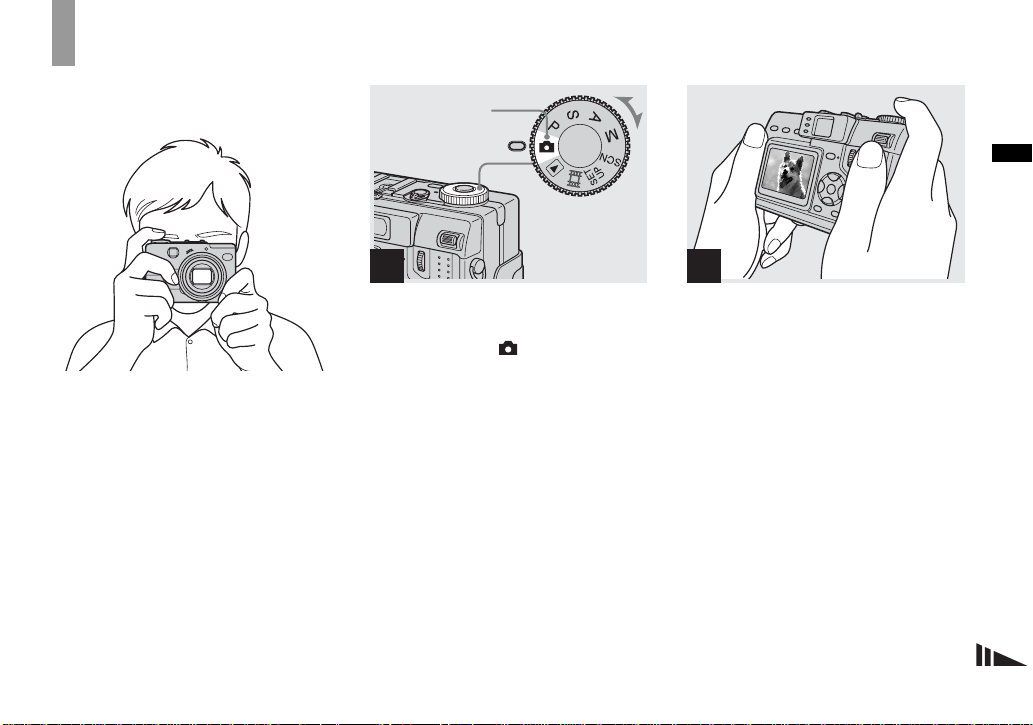
Основы съемки неподвижного изображения (использование режима
автоматической регулировки)
Правильно держите
фотоаппарат
переключения
Диск
режимов
Съемка неподвижных изображений
При съемке изображений с помощью
данного фотоаппарата убедитесь, что
Ваши пальцы не закрывают
объектив, окошко искателя,
излучатель вспышки, или излучатель
инфракрасных лучей.
1
, Установите диск
переключения режимов в
положение и включите
питание.
Имя папки, в которую будет записано
изображение, появится на экране
ЖКД приблизительно на пять секунд.
• Крышка объектива открывается при
включении питания.
• Не касайтесь объектива во время его
работы, например, при нажатии кнопки
POWER для включения питания или при
работе функции увеличения
фотоаппарата (стр. 24).
• Данный фотоаппарат может создавать
новые папки и выбирать папки для
сохранения на плате памяти “Memory
Stick” (стр. 43).
2
, Держите фотоаппарат двумя
руками в устойчивом
положении и направьте его
так, чтобы снимаемый
объект находился в центре
рамки фокусировки.
Правильно держите фотоаппарат и
выполните съемку изображения.
• Минимальное фокусное расстояние до
объекта составляет приблиз. 50 см.
Для съемки объектов с более близких
расстояний используйте режим макро
(стр. 25).
RU
21
Page 22
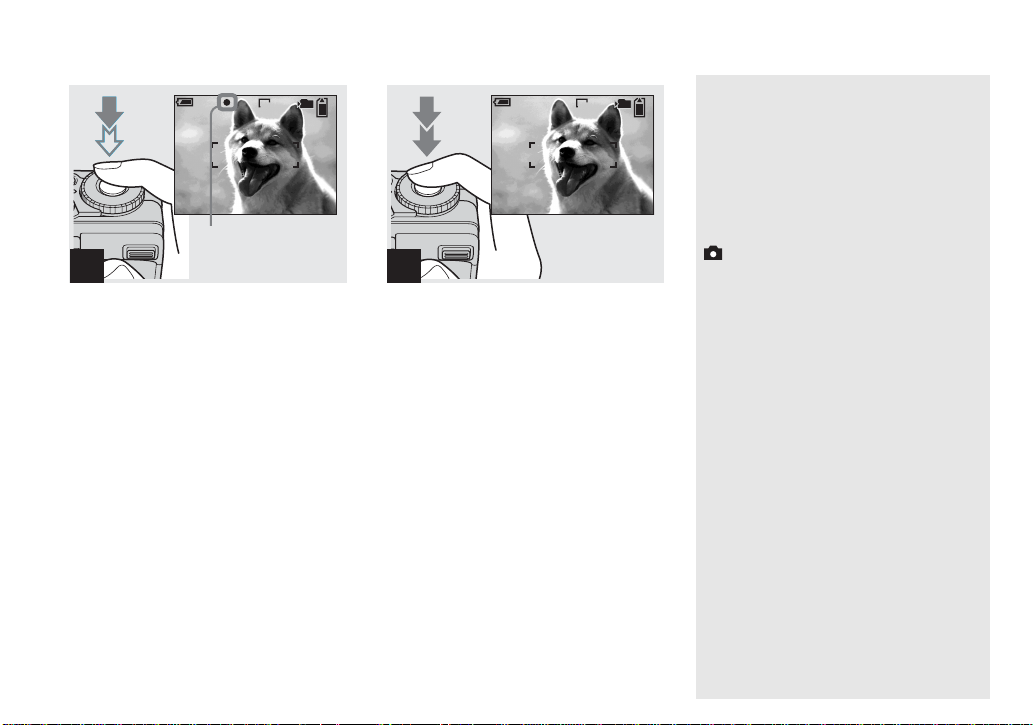
min
60
Индикатор блокировки
AE/AF Мигает зеленым
3
цветом
VGA
t
Высвечивается
, Нажмите и держите нажатой
кнопку затвора на полпути
вниз.
Раздастся звуковой сигнал, но
изображение при этом еще не будет
записано. Когда индикатор блокировки
AE/AF изменит мигание на устойчивое
высвечивание, фотоаппарат готов для
съемки. (В зависимости от объекта,
экран ЖКД может на доли секунды
застыть.) Вспышка автоматически
выдвигается и срабатывает при плохом
освещении.
• Если Вы отпустите кнопку затвора,
съемка будет отменена.
• Если фотоаппарат не издаст зуммерный
сигнал, регулировка автофокусиров ки не
будет завершена. Вы можете
продолжать съемку, но автофокусировка
не будет установлена надлежащим
образом (за исключением режима
RU
непрерывной автофокусировки, стр. 49).
22
FINE
60
101
96
S AF
0EV
F2.8
30
min
101
VGA
95
S AF
Диск переключения
режимов для съемки
неподвижного изображения
Для съемки неподвижных
изображений с помощью Вашего
фотоаппарата Вы можете выбрать
один из следующих методов съемки.
(Режим автоматической
4
, Нажмите кнопку затвора до
упора.
Затвор издаст звук. Изображение
будет записано на плату памяти
“Memory Stick”. Когда лампочка
записи (стр. 9) погаснет, Вы сможете
выполнить съемку следующего
изображения.
• Кадр, указанный на экране ЖКД,
отображает диапазон регулирования
фокуса (подробные сведения о искателе
диапазона автофокусировки приведены
на стр. 48).
• При работе фотоаппарата с
использованием батарейного блока, если
Вы не будете выполнять действий на
фотоаппарате в течение некоторого
времени во время записи или
воспроизведения, фотоаппарат
автоматически отключится во
избежание разрядки батарейного блока
(стр. 14).
регулировки)
Фокус, экспозиция и баланс белого
для облегчения съемки регулируются
автоматически. Качество
изображения установлено в
положение [Fine] (стр. 43).
P (Автоматическая съемка по
программе)
Вы можете установить нужные
функции съемки с помощью меню
(стр. 41 и 117). Кроме того, Вы
можете изменить сочетание
величины F и скорости затвора
(программное смещение, см. стр. 45).
S (Приоритет скорости затвора)
Вы можете установить нужные
функции съемки с помощью меню
(стр. 41 и 117). Кроме того, Вы
можете выбрать скорость затвора
(стр. 46).
Page 23
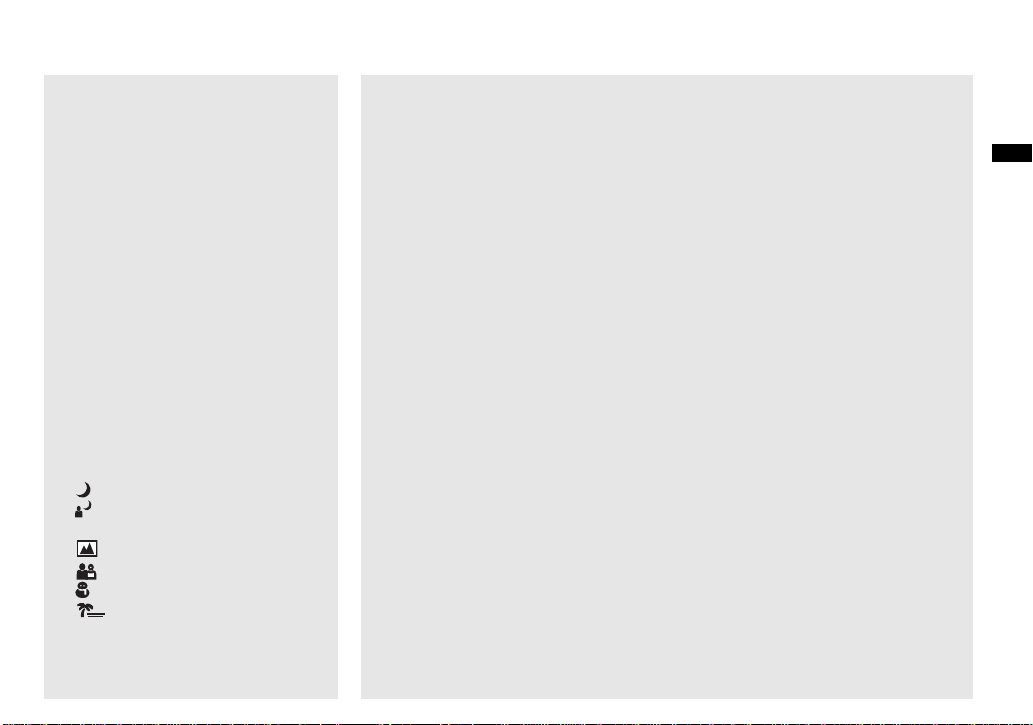
A (Приоритет диафрагмы)
Вы можете установить нужные
функции съемки с помощью меню
(стр. 41 и 117). Кроме того, Вы
можете выбрать величину
диафрагмы (стр. 47).
M (Ручной режим)
Вы можете установить нужные
функции съемки с помощью меню
(стр. 41 и 117). Кроме того, Вы
можете отрегулировать скорость
затвора и величину диафрагмы
вручную (стр. 47).
SCN (Выбор сцены)
Вы можете выбрать для съемки один
из следующих режимов в
соответствии с условиями съемки
(стр. 66).
– (Сумеречный режим)
–
(Портретный режим при
сумеречном освещении)
–
(Режим ландшафта)
– (Портретный режим)
–
(Снежный режим)
– (Пляжный режим)
Автоматическая
фокусировка
Если Вы попытаетесь снять объект,
фокусировка на котором затруднена,
индикатор блокировки AE/AF будет
медленно мигать.
Работа функции автоматической
фокусировки может быть затруднена
в следующих условиях. В таких
случаях отпустите кнопку затвора, а
затем снова наведите фотоаппарат на
снимаемый объект и выполните
фокусировку еще раз.
• Объект удален от фотоаппарата и
затемнен.
• Контраст между объектом и фоном
незначителен.
• Объект располагается за стеклом,
например, за окном.
• Быстродвижущийся объект.
• Объект отражает свет или имеет
яркую поверхность, как, например,
зеркало или светящееся тело.
• Мигающий объект.
• Объект с задней подсветкой.
Имеется две функции
автоматической фокусировки: “Кадр
искателя диапазона
автофокусировки”, которая
устанавливает положение фокуса в
соответствии с положением и
размером объекта, и “режим
автофокусировки”, которая
устанавливает операцию
фокусировки в соответствии с
откликом автофокусировки и
потреблением заряда батарейного
блока.
Подробные сведения приведены на
стр. 48.
Съемка неподвижных изображений
23
RU
Page 24
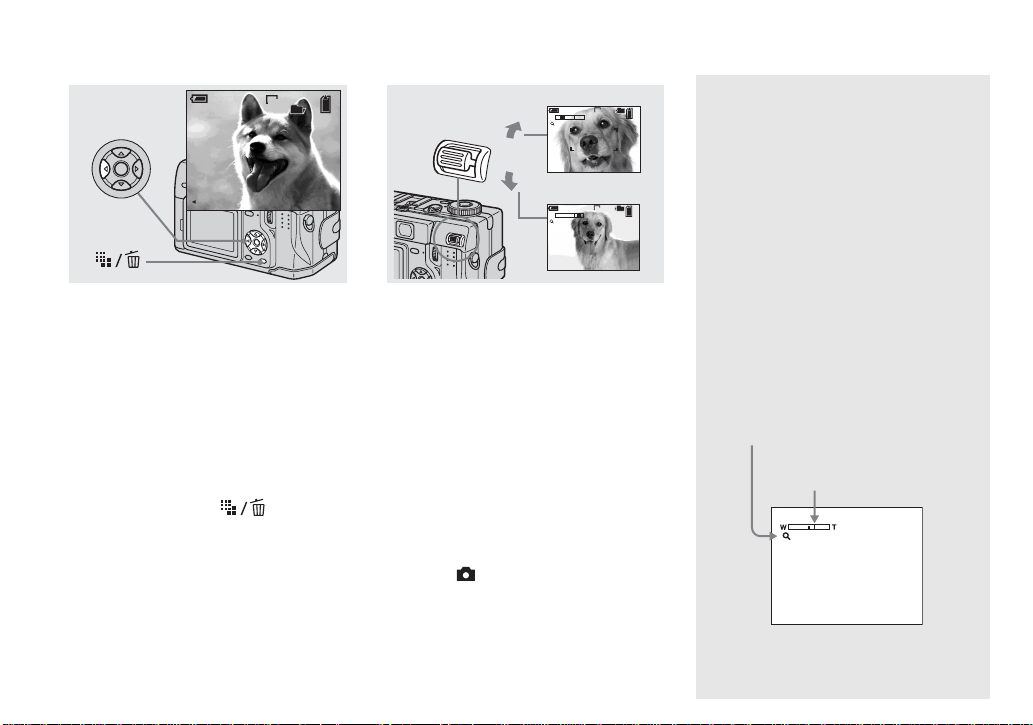
Проверка последнего снятого
изображения —Быстрый обзор
Использование возможности увеличения
60
min
Review
2003 7 4100-0029
RETURN
, Нажмите кнопку b (7) на
кнопке управления.
Для возврата к режиму нормальной
съемки слегка нажмите на кнопку
затвора или нажмите кнопку b (7)
еще раз.
Для удаления изображения,
отображаемого на экране
1 Нажмите кнопку
(удаление).
2 Выберите опцию [Delete] с
помощью кнопки v на кнопке
управления, а затем нажмите
кнопку z.
Изображение будет удалено.
RU
24
VGA
8/8
101
T (теле-фото)
W
x1.1
101
min
VGA
60
96
T
S AF
Интеллектуальное
увеличение
Цифровая обработка позволяет Вам
увеличить изображение без
10:30
PM
W (широкоугольный)
W
x12.0
101
min
60
VGA
T
96
S AF
искажения.
Если коэффициент увеличения
превышает 4×, увеличение
выполняется с использованием
интеллектуального увеличения. Если
интеллектуальное увеличение не
,
Нажмите рычажок
увеличения вверх или вниз
для выбора нужного для
съемки размера изображения.
Минимальное фокусное
расстояние до объекта
Приблиз. 50 см от поверхности объектива
• Отмеченные выше направления
перемещения рычажка увеличения
являются заводскими установками.
Направления перемещения рычажка
можно изменить путем установки диска
переключения режимов в положение
SET UP и изменения опции [Zoom Lever]
раздела [ ] (Camera 2) (стр. 122).
• Во время выполнения операции
увеличения детали объектива
перемещаются. Не прикасайтесь к части
объектива во время его работы.
•
Во время съемки фильмов степень увеличения не может быть изменена (стр. 82).
2
требуется, установите опцию [Smart
Zoom] в установках SET UP в
положение [Off] (стр. 121).
Если Вы нажмете рычажок
увеличения, на экране ЖКД появится
индикатор масштаба увеличения.
Индикатор масштаба увеличения
Сторона T этой линии
отображает масштаб
интеллектуального увеличения
x2.5
Page 25
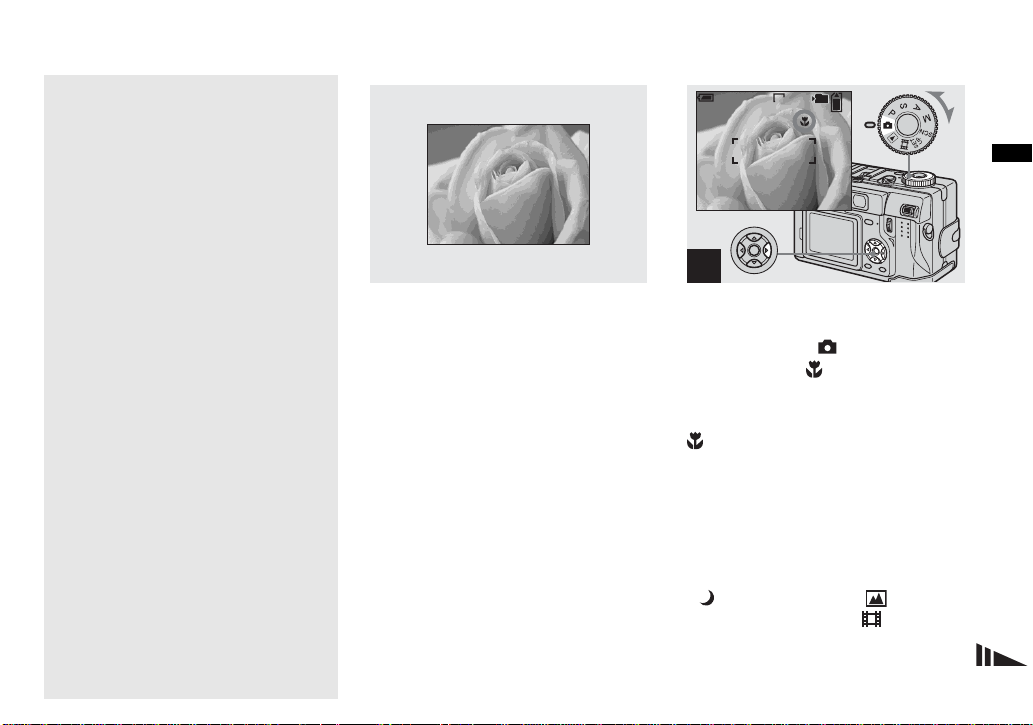
Съемка на близком расстоянии — Макро
Максимальный масштаб увеличения
зависит от размера изображения.
[3.1M]: 5.1×
[1.2M]: 8.1×
[VGA]: 16×
Если размер изображения
составляет [5.0M] или [4.5M(3:2)],
функция интеллектуального
увеличения не работает.
• Вы не можете подтвердить выбор
изображения с помощью искателя при
использовании функции
интеллектуального увеличения.
• При использовании интеллектуального
увеличения изображение на экран е ЖКД
может выглядеть грубым. Однако, это
явление не оказывает влияния на
записанное изображение.
• Искатель диапазона автофокусировки не
отображается при использовании
функции интеллектуально го увеличения.
Будет мигать индикатор кадра искателя
диапазона автофокусировки, и
расположенный по центру объект
получит приоритет фокусировки.
Режим макро записи используется
при увеличении небольших объектов,
таких, как цветы или насекомые. Вы
можете выполнять съемку на
близком расстоянии от объектов
вплоть до расстояний, указанных
ниже.
Когда увеличение установлено в
сторону W до упора:
Приблиз. 10 см от поверхности
объектива
Когда увеличение установлено в
сторону T до упора:
Приблиз. 40 см от поверхности
объектива
60
min
101
VGA
96
S AF
1
, Установите диск
переключения режимов в
положение , и нажмите
кнопку B ( ) на кнопке
управления.
На экране ЖКД появится индикатор
(макро).
• Если отображается меню, нажмите
сначала кнопку MENU, в результате
чего меню исчезнет.
• Вы можете также выполнить эту
операцию при установке диска
переключения режимов в положение P, S,
A, M или SCN (отличного от положения
(сумеречный режим), (режим
ландшафта), стр. 66) или .
Съемка неподвижных изображений
25
RU
Page 26
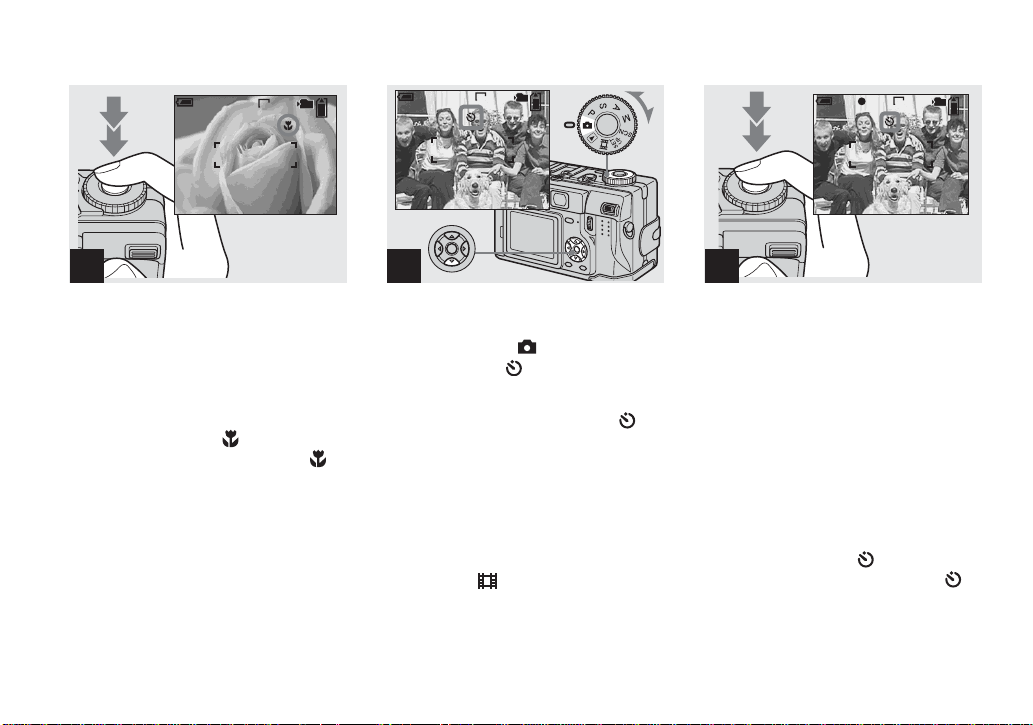
Использование таймера самозапуска
60
60
min
101
VGA
95
S AF
min
101
VGA
96
S AF
min
60
FINE
101
VGA
96
S AF
0EV
F2.8
30
2
, Позиционируйте объект в
центре кадра и нажмите
кнопку затвора до упора
вниз.
Для возврата в нормальный
режим записи
Нажмите кнопку B ( ) на кнопке
управления еще раз. Индикатор
исчезнет с экрана ЖКД.
• Используйте экран ЖКД для
выполнения съемки при использовании
функции макро. При использовании
искателя того, что Вы видите, и того, что
Вы снимаете в действительности, может
различаться.
RU
26
1
, Установите диск
переключения режимов в
положение , и нажмите
кнопку V ( ) на кнопке
управления.
На экране появится индикатор
(таймера самозапуска).
• Если отображается меню, нажмите
сначала кнопку MENU, в результате
чего меню исчезнет.
• Вы можете также выполнять эту
операцию, когда диск переключения
режимов установлен в положение P, S, A,
M, SCN или .
2
,
Позиционируйте объект в
центре кадра и нажмите
кнопку затвора до упора вниз.
После того, как Вы нажмете кнопку
затвора, и до того, как затвор
сработает (приблизительно 10 секунд
спустя), будет мигать лампочка
таймера самозапуска (стр. 9) и будет
раздаваться звуковой сигнал.
Для отмены таймера самозапуска
во время функционирования
Нажмите кнопку V ( ) на кнопке
управления еще раз. Индикатор
исчезнет с экрана ЖКД.
• Если Вы нажмете кнопку затвора, стоя
перед фотоаппаратом, фокус и
экспозиция могут не установиться
надлежащим образом.
Page 27
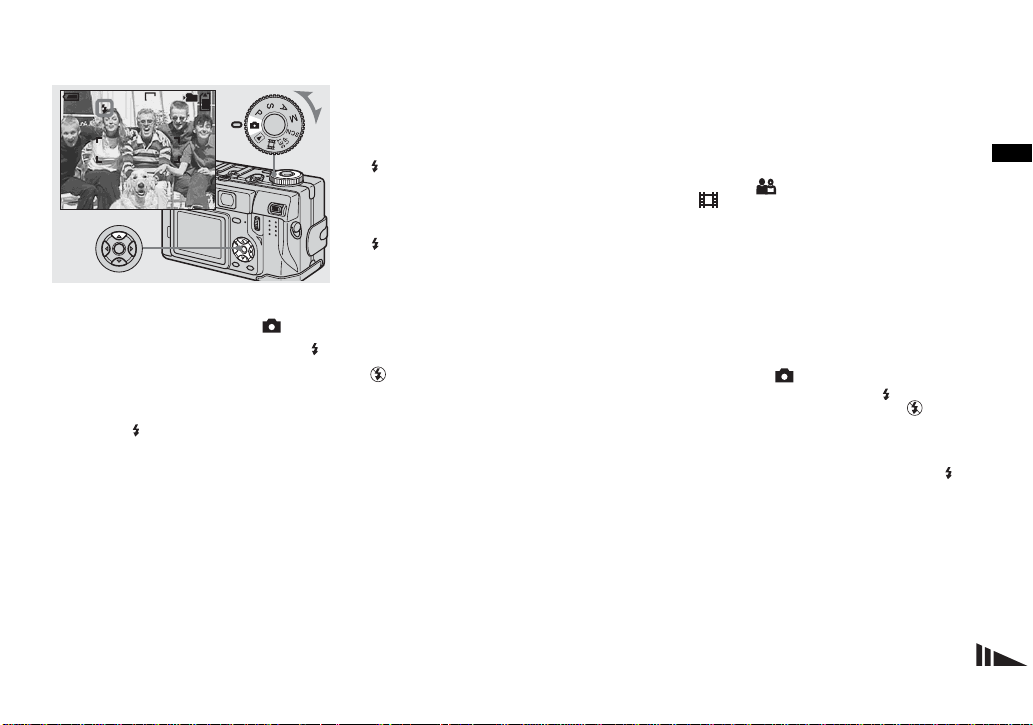
Выбор режима вспышки
min
60
,
Установите диск переключения
101
VGA
96
S AF
режимов в положение и
нажмите повторно кнопку v ()
на кнопке управления для
выбора режима вспышки.
Всякий раз, когда Вы нажимаете
кнопку v ( ), индикатор меняется
следующим образом.
Нет индикатора (автоматический
режим): Вспышка автоматически
срабатывает при съемке
изображений в темном месте.
(Принудительная вспышка):
Вспышка срабатывает вне
зависимости от яркости
окружающего освещения.
(Медленная синхронизация):
SL
Вспышка срабатывает вне зависимости
от яркости окружающего освещения. В
темном месте скорость срабатывания
затвора медленная, и Вы можете
отчетливо снять фон, находящийся вне
пределов досягаемости света вспышки.
(Без вспышки): Вспышка не
срабатывает.
• Если отображается меню, нажмите
сначала кнопку MENU, в результате
чего меню исчезнет.
• Вы можете также выполнять эту
операцию, когда диск переключения
режимов установлен в положение P, S, A,
M, SCN ( (портретный режим)) или
(видеоклип).
Если опция [ISO] в установках меню
•
установлена в положение [Auto], рекомендуемое расстояние съемки при использовании вспышки будет составлять приблиз.
от 0,4 м до 2,8 м (W)/от 0,4 м до 2,0 м (T).
• Вы можете изменить яркость вспышки с
помощью опции [Flash Level] в меню
установок (стр. 61). (Вы не сможете
изменить яркость вспышки, когда диск
переключения режимов установлен в
положение .)
• При использовании режима
(медленная синхронизация) или (без
вспышки), скорость затвора замедляется
при съемке в темных местах, поэтому
рекомендуется использование треноги.
• Во время зарядки вспышки лампочка /
CHG будет мигать. После завершения
зарядки лампочка потухнет.
Вы можете установить внешнюю вспышку
•
на данный фотоаппарат (стр. 68).
• Эта установка сохранится в памяти даже
после выключения питания.
SL
Съемка неподвижных изображений
27
RU
Page 28
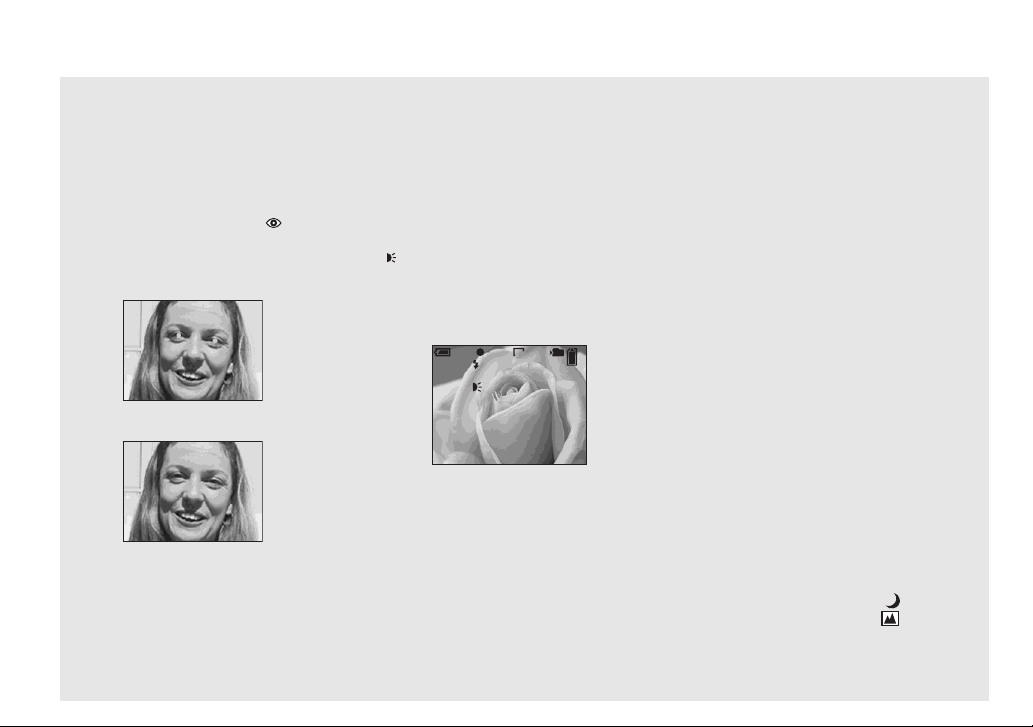
Для уменьшения эффекта
N
красных глаз при съемке
живых объектов
Установите опцию [Red Eye
Reduction] в установках SET UP в
положение [On] (стр. 121). На экране
ЖКД появится индикатор , и
предварительная вспышка будет
срабатывать перед съемкой для
уменьшения эффекта красных глаз.
m
• Уменьшение эффекта красных глаз
может не принести желаемого
результата в зависимости от
индивидуальных особенностей,
расстояния до объекта, если объект не
видит вспышку в момент ее
срабатывания, и от других условий.
RU
28
Запись изображений с
голограммой автофокусировки
Голограмма автофокусировки излучает
свет для облегчения выполнения
фокусировки при недостаточном
окружающем освещении. Если Вы не
используете эту функцию, установите
опцию [Hologram AF] в положение [Off] в
установках SET UP (стр. 121).
появится на экране, и при наполовину
O
нажатой кнопке затвора будет испускаться
красный свет голограммы
автофокусировки, пока фокусировка не
будет достигнута.
101
min
60
• Если свет голограммы автофокусировки
не достигает объекта в достаточной
мере, или если объект имеет слабый
контраст, фокусировка не будет
достигнута. (Рекомендуемое расстояние
составляет приблиз. от 0,5 м до 2,8 м (W)/
от 0,5 м до 2,5 м (T).)
• Фокусировка будет достигнута, как
только свет голограммы
автофокусировки достигнет объекта,
даже если свет будет попадать слегка в
сторону от центра объекта.
FINE
VGA
96
S AF
ON
0EV
F2.8
30
• Если выполнена предварительная
установка фокусного расстояния
(стр. 51), голограмма автофокусировки
не функционирует.
• Если излучатель голограммы
автофокусировки загрязнится, свет
голограммы автофокусировки может
потускнеть, в результате чего
фокусировка может быть не достигнута.
В этом случае протрите излучатель
голограммы автофокусировки сухой
тканью.
• Не закрывайте излучатель голограммы
автофокусировки во время записи.
• Кадр искателя диапазона
автофокусировки не отображается.
Будет мигать индикатор кадра искателя
диапазона автофокусировки, и
расположенный по центру объект
получит приоритет фокусировки.
•
Если Вы установите на фотоаппарате
переходное кольцо (не прилагается) или
преобразовательный объектив теле-фото
(не прилагается), свет голограммы
автофокусировки будет блокироваться.
Рекомендуется использовать голограмму
автофокусировки вместе со вспышкой
Sony HVL-F32X.
• Голограмма автофокусировки не
функционирует, если опция SCN
установлена в положение
(сумеречный режим) или (режим
ландшафта).
Page 29
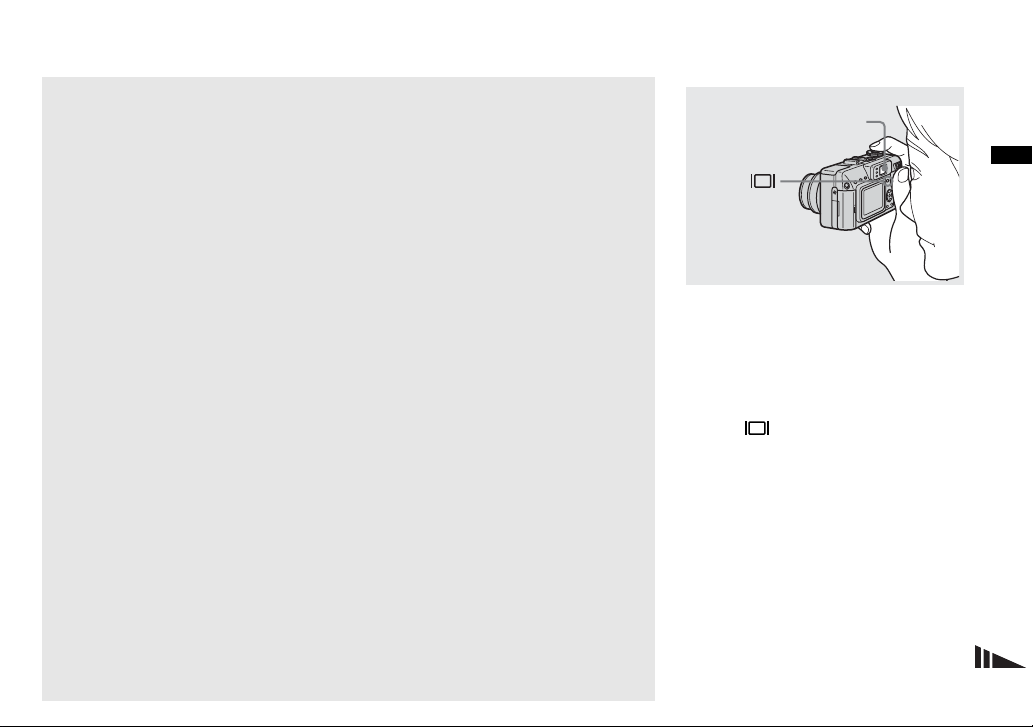
О голограмме
автофокусировки
“Голограмма AF (автофокусировки)”
является системой наполнения светом
автоматической фокусировки,
использующей лазерные голограммы для
предоставления Вам возможности
выполнять съемку неподвижных
изображений в темных местах. Система
голограммы автофокусировки использует
более мягкую радиацию, чем традиционные
светоизлучающие диоды или лампы, и таким
образом удовлетворяет техническим
характеристикам лазеров класса 1*, и
обеспечивает более высокую безопасность
для человеческих глаз.
Смотреть прямо в излучатель голограммы
автофокусировки с близкого расстояния
является безопасным и не причинит
никакого вреда. Однако, делать это не
рекомендуется, поскольку в течение
нескольких минут после этого Вы можете
ощущать такие эффекты, как остаточное
изображение и ослепление, которые Вы
ощущаете после наблюдения за всяким
мигающим светом.
* Голограмма автофокусировки
удовлетворяет классу 1 (базовое время
30000 секунд), установленному в
промышленных стандартах JIS (Японии) ,
IEC (ЕС), и FDA (США). Соответствие
этим стандартам указывает, что лазерное
изделие является безопасным даже при
условии, что человек будет смотреть
прямо на лазерный излучатель, даже
через увеличительное стекло, в течение
30000 секунд.
Съемка изображений с
искателем
Искатель
Съемка неподвижных изображений
Искатель является удобным, если Вы
хотите сохранить заряд батарейного
блока, или если затруднительно
подтвердить выбор изображения с
помощью экрана ЖКД.
Всякий раз, когда Вы нажимаете
кнопку , индикация будет
изменяться в следующей
последовательности.
29
RU
Page 30
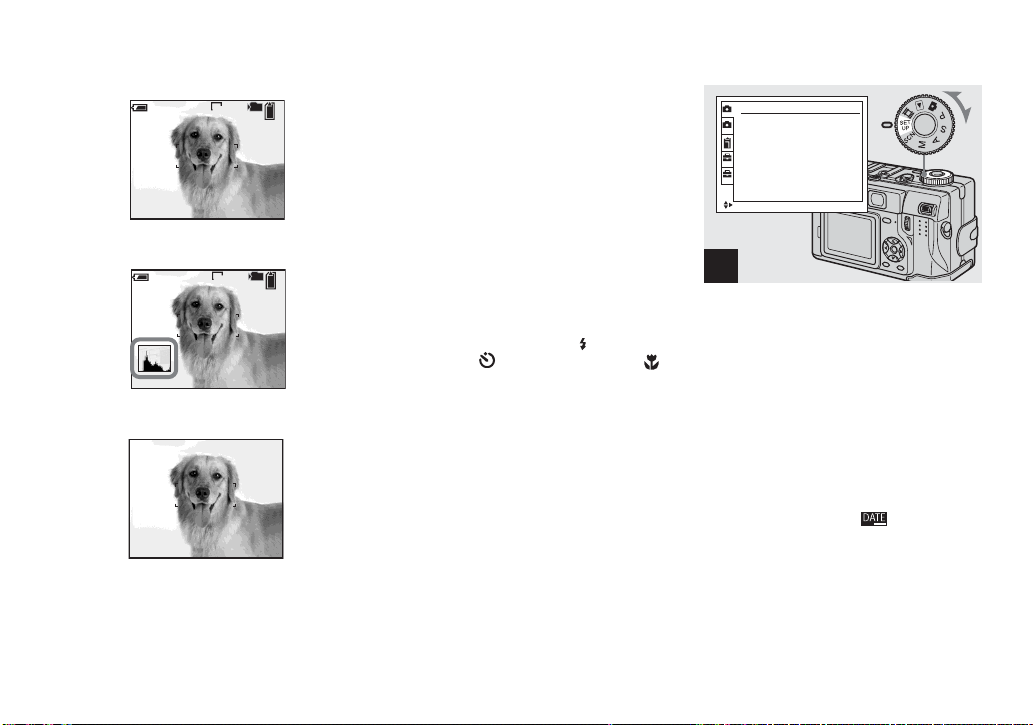
Индикаторы включены
60
min
101
VGA
96
S AF
r
Гистограмма включена
60min
101
VGA
96
S AF
r
Индикаторы выключены
S AF
r
Экран ЖКД выключен
• На изображении в искателе не указан
действительный доступный диапазон
записи. Чтобы подтвердить доступный
диапазон записи, используйте экран
ЖКД.
• Как и при съемке с индикатором
блокировки AE/AF на экране ЖКД,
когда лампочка блокировки AE/AF
искателя перестанет мигать и загорится,
Вы можете начинать съемку (стр. 22).
• При выключенном экране ЖКД:
– Интеллектуальное увеличение не
функционирует (стр. 24).
– Режим автофокусировки установлен в
положение [Single] (стр. 49).
– Если Вы нажмете кнопку (режим
вспышки)/ (таймер самозапуска)/
(макро), изображение будет
отображаться на экране ЖКД в
течение приблизительно двух секунд,
так что Вы сможете проверить или
изменить установку.
• Подробное описание индикаторов
приведено на стр. 131.
• Подробное описание гистограммы
приведено на стр. 53.
• Эта установка сохранится в памяти даже
после выключения питания.
Вставка даты и времени в
неподвижное изображение
Camera 1
1
Moving Image:
2
AF Mode:
Smart Zoom:
Date/Time:
1
Red Eye Reduction
2
Hologram AF:
SELECT
:
MPEG Movie
Single
On
Off
Off
Auto
1
, Установите диск
переключения режимов в
положение SET UP.
Появится экран SET UP.
• Если изображения сняты с наложенными
датой и временем, дата и время не могут
быть удалены позднее.
• Дата и время не появляются на экране
ЖКД во время съемки, вместо этого, в
левом верхнем углу экрана ЖКД
появляется индикатор .
Действительная дата и время
отображаются красным цветом только
во время воспроизведения.
• Вы можете также выполнять эту
операцию с диском переключения
режимов, установленным в положение P,
S, A, M или SCN.
30
RU
Page 31

Camera 1
1
Moving Image:
2
AF Mode:
Smart Zoom:
Date/Time:
1
Red Eye Reduction
2
Hologram AF:
OK
:
Day&Time
Date
Off
Camera 1
1
Moving Image:
2
AF Mode:
Smart Zoom:
Date/Time:
1
Red Eye Reduction:
2
Hologram AF:
PAGE SELECT
MPEG Movie
Single
On
Date
Off
Auto
• Если Вы выберите опцию [Date], дата
наложится на изображение в порядке,
приведенном в разделе “Установка даты
и времени” (стр. 15).
• Эта установка сохранится в памяти даже
после выключения питания.
Съемка неподвижных изображений
2
, Выберите опцию (Camera
1) с помощью кнопки v на
кнопке управления, а затем
нажмите кнопку B.
Выберите опцию [Date/Time]
с помощью кнопок v/V, а
затем нажмите кнопку B.
1
3
, Выберите установки даты и
времени с помощью кнопок
v/V на кнопке управления, а
затем нажмите кнопку z.
Day & Time: Накладывает дату, часы
и минуты на изображение.
Date: Накладывает год, месяц и день
на изображение.
Off: Не накладывает дату и время на
изображение.
После завершения выполнения
установок установите диск
переключения режимов в положение
и выполните съемку изображения.
RU
31
Page 32

П
росмотр неподвижных изображени
й
Просмотр изображений на экране ЖКД Вашего
фотоаппарата
Одиночный экран
(однокадровый)
60
min
VGA
101
10:30
2003 7 4101-0008
BACK/NEXT VOLUME
8/9
PM
Индексный экран (на
девять изображений)
MOVESINGLE DISPLAY
Индексный экран (на
три изображения)
2003 7 4101-0002
BACK/NEXT
F2.8
1/30
0.0
100
Aperture Value:
Shutter Speed:
Exposure Value:
ISO:
SINGLE DISPLAY
10:30
Просмотр одиночных
изображений
60min
VGA
101
8/9
10:30
VOLUME
PM
2003 7 4101-0008
BACK/NEXT
PM
1
Вы можете просматривать на экране
изображения, снятые Вашим
фотоаппаратом, почти сразу. Для
просмотра изображений Вы можете
выбирать один из следующих трех
методов.
Одиночный экран
(однокадровый)
Вы можете просматривать
изображения по одному, отображая
их во весь экран.
Индексный экран (на девять
изображений)
Девять изображения отображаются
одновременно на отдельных панелях
Индексный экран (на три
изображения)
Три изображения отображаются
одновременно на отдельных панелях
экрана. Различные пункты
информации относительно
изображения также отображаются.
• Вы можете переключиться от
отображаемого изображения к
предыдущему или следующему
изображению, повернув шаговый
регулятор.
• Подробные сведения о просмотре
фильмов приведены на стр. 83.
• Подробное описание индикаторов
приведено на стр. 133.
, Установите диск
переключения режимов в
положение и включите
питание.
Последнее изображение в выбранной
записывающей папке (стр. 71)
появится на экране.
экрана.
RU
32
Page 33

Просмотр индексного экрана (на девять изображений или на три
изображения)
60
min
VGA
101
3/9
BACK/NEXT
Aperture Value:
Shutter Speed:
Exposure Value:
ISO:
10:30
VOLUME
PM
MOVESINGLE DISPLAY
SINGLE DISPLAY
2003 7 4101-0003
2003 7 4101-0002
BACK/NEXT
F2.8
1/30
0.0
100
10:30
PM
Просмотр неподвижных изображений
2
, Выберите нужное
неподвижное изображение с
помощью кнопок b/B на
кнопке управления.
b : Для отображения предыдущего
изображения
B : Для отображения следующего
изображения
, Нажмите кнопку /
(индекс) один раз.
Отображение переключится на
индексный экран (на девять
изображения).
Для отображения следующего
(предыдущего) индексного экрана
Нажмите кнопки v/V/
b/B на кнопке
управления для перемещения желтой
рамки вверх/вниз/влево/направо.
, Нажмите кнопку /
(индекс) еще раз.
Дисплей переключится в индексный
экран (на три изображения).
Нажмите кнопки v/V на кнопке
управления для отображения
информации об оставшихся
изображениях.
Для отображения следующего
(предыдущего) индексного экрана
Нажмите кнопки
b/B на кнопке
управления.
Для возврата к одиночному
экрану
Нажимайте повторно кнопку /
(индекс), или нажмите z на кнопке
управления.
RU
33
Page 34

Просмотр изображений на экране телевизора
VGA
60
min
101
2/9
Соединительный
кабель
аудио/видео
(прилагается)
1
Гнездо A/V
OUT (MONO)
, Подсоедините прилагаемый
соединительный кабель
аудио/видео к гнезду A/V
OUT (MONO) фотоаппарата и
к входным гнездам аудио/
видео телевизора.
Если у Вашего телевизора есть стереофонические входные гнезда, подсоедините аудио штепсельную вилку
(черную) соединительного кабеля
аудио/видео к левому аудио гнезду.
• Отключите питание Вашего
фотоаппарата и Вашего телевизора
перед подсоединением фотоаппарата и
телевизора с помощью соединительного
кабеля аудио/видео.
• Для предотвращения отключения
питания в процессе работы
рекомендуется использовать сетевой
RU
адаптер переменного тока (прилагается).
34
Переключатель TV/Video
2
, Включите телевизор и
установите переключатель
TV/Video в положение
“Video”.
• Название и расположение данного
переключателя может различаться в
зависимости от Вашего телевизора.
Подробные сведения приведены в
инструкции по эксплуатации,
прилагаемой к телевизору.
10:30
PM
2003 7 4101-0002
BACK/NEXT
VOLUME
3
, Установите диск
переключения режимов в
положение и включите
фотоаппарат.
Нажмите кнопки b/B на кнопке
управления для выбора нужного
изображения.
• При использовании Вашего
фотоаппарата за границей возможно
понадобится переключить выходной
видео сигнал соответствии с Вашей
системой телевидения (стр. 123).
Page 35

Просмотр изображений на экране
телевизора
Если Вы желаете просмотреть
изображения на экране телевизора,
Вам нужен телевизор с гнездом видео
входа и соединительным кабелем
аудио/видео (прилагается).
Система цветного телевидения
должна соответствовать системе
Вашего цифрового фотоаппарата.
Проверьте следующие списки:
Система NTSC
Багамские Острова, Боливия,
Венесуэла, Канада, Колумбия, Корея,
Мексика, Перу, Суринам, США,
Тайвань, Филиппины, Центральная
Америка, Чили, Эквадор, Ямайка,
Япония и т.д.
Система PAL
Австралия, Австрия, Бельгия,
Великобритания, Германия,
Голландия, Гонконг, Дания, Испания,
Италия, Китай, Кувейт, Малайзия,
Новая Зеландия, Норвегия,
Португалия, Сингапур, Словацкая
Республика, Таиланд, Финляндия,
Чешская Республика, Швейцария,
Швеция и т.д.
Система PAL-M
Бразилия
Система PAL-N
Аргентина, Парагвай, Уругвай
Система SECAM
Болгария, Венгрия, Гвиана, Ирак,
Иран, Монако, Польша, Россия,
Украина, Франция, и т.д.
Просмотр неподвижных изображений
RU
35
Page 36

У
даление неподвижных изображени
й
Удаление изображений
60
min
VGA
101
2/9
60
min
VGA
101
2/9
60
min
VGA
101
2/9
10:30
BACK/NEXT
2003 7 4101-0002
VOLUME
PM
1
, Установите диск
переключения режимов в
положение и включите
фотоаппарат.
Нажимайте кнопки b/B на
кнопке управления для
выбора изображения,
которое Вы хотите удалить.
Delete
OK
BACK/NEXT
Exit
2
, Нажмите кнопку
(удаление).
В этот момент изображение еще не
удалено.
• Вы не можете удалить защищенное
изображение (стр. 77).
OK
BACK/NEXT
3
, Выберите опцию [Delete] с
помощью кнопки v на
кнопке управления, а затем
нажмите кнопку z.
Когда сообщение “Memory Stick
access” исчезнет, изображение уже
будет удалено.
Для продолжения и удаления
Delete
Exit
других изображений
Отобразите удаляемое изображение с
помощью кнопок
b/B на кнопке
управления. Затем выберите опцию
[Delete] с помощью кнопки
нажмите кнопку
z.
v и
Для отмены удаления
Выберите опцию [Exit] с помощью
кнопки V на кнопке управления, а
RU
затем нажмите кнопку z.
36
Page 37

Удаление изображений в индексном (на девять изображений) режиме
Select
Delete
Exit
All In Folder
Delete
Select
Exit
All In Folder
TO NEXTMOVESELECT
1
, Во время отображения
индексного экрана (на
девять изображений)
(стр. 33) нажмите кнопку
(удаление).
2
, Выберите опцию [Select] с
помощью кнопок b/B на
кнопке управления, а затем
нажмите кнопку z.
Для удаления всех изображений в
папке
Выберите опцию [All In Folder] с
помощью кнопки B на кнопке
управления, а затем нажмите кнопку
z. Выберите опцию [OK], а затем
нажмите кнопку z. Все
незащищенные изображения в папке
будут удалены. Для отмены удаления
выберите опцию [Cancel], а затем
нажмите кнопку z.
3
Удаление неподвижных изображений
, Выберите изображение,
которое Вы хотите удалить,
с помощью кнопок v/V/b/B
на кнопке управления, а
затем нажмите кнопку z.
Зеленый индикатор (удаление)
появится на выбранном изображении.
В этот момент изображение еще не
удалено. Повторите этот пункт для
всех изображений, которые Вы
хотите удалить.
• Для отмены выбора нажмите кнопку z
еще раз, так, чтобы исчез индикатор .
RU
37
Page 38

Удаление изображений в индексном (на три изображения)
режиме
Exit
Delete
4
, Нажмите кнопку
(удаление) и выберите
опцию [OK] с помощью
кнопки B на кнопке
управления, а затем
нажмите кнопку z.
Когда сообщение “Memory Stick
access” исчезает, изображения
удаляются.
Для отмены удаления
Выберите опцию [Exit] с помощью
кнопки b на кнопке управления, а
затем нажмите кнопку z.
RU
38
Aperture Value:
Shutter Speed:
Exposure Value:
ISO:
OK
SINGLE DISPLAY
1
, Во время отображения
индексного экрана (на три
изображения) (стр. 33)
установите изображение,
которое Вы хотите удалить,
2003 7 4101-0002
BACK/NEXT
F2.8
1/30
0.0
100
10:30
Delete
Exit
10:30
PM
2003 7 4101-0002
BACK/NEXTOK
PM
2
, Нажмите кнопку
(удаление).
В этот момент изображение еще не
удалено.
по центру с помощью кнопок
b/B на кнопке управления.
Page 39

Delete
Exit
10:30
2003 7 4101-0002
OK BACK/NEXT
PM
3
, Выберите опцию [Delete] с
помощью кнопки v на
кнопке управления, а затем
нажмите кнопку z.
Когда сообщение “Memory Stick
access” исчезнет, изображение уже
будет удалено.
Для отмены удаления
Выберите опцию [Exit] с помощью
кнопки V на кнопке управления, а
затем нажмите кнопку z.
Форматирование платы памяти “Memory Stick”
• Термин “форматирование” означает
подготовку платы памяти “Memory
Stick” для записи изображений; этот
процесс также называется
“инициализацией”. Как плата памяти
“Memory Stick”, прилагаемая к данному
фотоаппарату, так и имеющиеся в
продаже платы памяти, являются уже
отформатированными, и могут сразу же
использоваться.
1
,
Установите плату памяти
“Memory Stick”, которую Вы
хотите отформатировать, в
Ваш фотоаппарат. Установите
диск переключения режимов
в положение SET UP и
включите питание.
• При форматировании платы памяти
“Memory Stick”, имейте ввиду, что все
данные на плате памяти “Memory
Stick”, включая защищенные
изображения, будут стерты навсегда.
Удаление неподвижных изображений
39
RU
Page 40

Memory Stick Tool
1
Format:
2
File Number:
Create REC. folder:
Change REC. folder:
1
2
OK
OK
Cancel
60
min
Format
All data will be erased
OK
Ready?
Cancel
O K
2
, Выберите пункт (Memory
Stick Tool) с помощью
кнопок v/V на кнопке
управления.
Выберите опцию [Format] с
помощью кнопки B, а затем
нажмите кнопку B.
Выберите опцию [OK] с
помощью кнопки v, а затем
нажмите кнопку z.
Для отмены форматирования
Выберите опцию [Cancel] с помощью
кнопки V на кнопке управления, а
затем нажмите кнопку z.
• Для предотвращения отключения
питания в процессе форматирования
рекомендуется использовать сетевой
RU
адаптер переменного тока.
40
3
, Выберите опцию [OK] с
помощью кнопки v на
кнопке управления, а затем
нажмите кнопку z.
Появится сообщение “Formatting”.
Когда это сообщение исчезнет,
форматирование будет завершено.
Page 41

Перед выполнением усовершенствованными операциями
Как установить и
эксплуатировать Ваш
фотоаппарат
Обращение с меню и пунктами
экрана SET UP, которые наиболее
часто используются для
“Усовершенствованных операций”,
описано ниже.
Кнопка управления
Диск переключения
режимов
MENU
Изменение установок меню
a Нажмите кнопку MENU.
Появится меню.
Spot
Center
Multi
WB
Metering Mode
ISO
Mode
b Нажмите кнопки b/B на
кнопке управления для
выбора пункта, который Вы
хотите установить.
Выбранный пункт окрасится
желтым цветом.
FINE
Fine
Standard
WB
ISO Mode
P.Quality
c Нажмите кнопки v/V на
кнопке управления для
выбора нужной установки.
Рамка выбранной установки
приобретет желтый цвет, и
установка введется.
Для отключения индикации
меню
Нажмите кнопку MENU.
Изменение пунктов на экране
SET UP
a Установите диск
переключения режимов в
положение SET UP.
Появится экран SET UP.
Camera 1
1
Moving Image :
2
AF Mode :
Smart Zoom :
Date/Time :
1
Red Eye Reduction :
2
Hologram AF :
SELECT
MPEG Movie
Single
On
Off
Off
Auto
b Нажмите кнопки v/V/b/B на
кнопке управления для
выбора пункта, который Вы
хотите установить.
Рамка выбранного пункта
приобретет желтый цвет.
Setup 1
1
Power Save:
2
LCD Brightness:
LCD Backlight:
Beep:
1
Language:
2
Clock Set:
OK
OK
OK
Cancel
c Нажмите кнопку z на
кнопке управления для
ввода установки.
Для отключения экранной
индикации SET UP
Установите диск переключения
режимов в любое положение,
отличное от SET UP.
Перед выполнением
усовершенствованными операциями
RU
41
Page 42

Как пользоваться шаговым
регулятором
Шаговый регулятор используется для
изменения значений настроек при
съемке в режимах ручной
регулировки (режим приоритета
скорости затвора, режим приоритета
диафрагмы, режим ручной
экспозиции), с регулировкой EV,
ручной фокусировкой или выбором
кадра искателя диапазона
автофокусировки.
Диск
переключения
режимов
Для выбора пункта
a Поверните шаговый
регулятор для выбора
пункта, который Вы хотите
установить.
Для выбора пункта передвиньте
желтую индикацию b.
min
60
M
101
FINE
VGA
98
S AF
0EV
F5.6
50
b Нажмите шаговый
регулятор.
Величина окрасится желтым
цветом.
min
60
M
101
FINE
VGA
98
S AF
0EV
F5.6
50
Для выбора величины
Вы можете выбрать величины,
отображаемые желтым цветом.
Поверните шаговый регулятор
для выбора величины, которую
Вы хотите установить
Отображаемая величина
установлена.
42
Выбор Установка
c Для установки других
пунктов нажмите шаговый
регулятор, а затем
выполните следующие
Шаговый регулятор
RU
действия.
• Пункты, которые не могут быть
выбраны, отображаются серым цветом.
Page 43

Определение качества
неподвижного
изображения
Диск переключения режимов:
P/S/A/M/SCN
Вы можете выбрать качество
неподвижного изображения [Fine]
или [Standard].
Кнопка управления
Диск переключения
режимов
MENU
a Установите диск
переключения режимов в
положение P, S, A, M или
SCN.
b Нажмите кнопку MENU.
Появится меню.
c Выберите опцию (P.
Quality) с помощью кнопок
b/B, а затем выберите
нужное качество
изображения с помощью
кнопок v/V.
FINE
Fine
Standard
WB
ISO Mode
P.Quality
• Вы можете также выполнять эту
операцию, когда диск переключения
режимов установлен в положение
(серия изображений) (стр. 63)
• Эта установка сохранится в памяти даже
после выключения питания.
Создание или выбор
папки
Диск переключения режимов:
SET UP
Ваш фотоаппарат может создавать
множество папок на плате памяти
“Memory Stick”. Вы можете выбрать
папку, используемую для хранения
изображений.
Если Вы не создадите новую папку, в
качестве папки для записи будет
выбрана папка “101MSDCF”.
Вы можете создать папки в
количестве до “999MSDCF”.
Кнопка управления
Диск
переключения
режимов
• В одной папке может быть сохранено до
4000 изображений. Когда емкость папки
превышается, автоматически создается
новая папка.
Перед выполнением
усовершенствованными операциями
RU
43
Page 44

Создание новой папки
a Установите диск
переключения режимов в
положение SET UP.
b Выберите опцию (Memory
Stick Tool) с помощью
кнопок
v/V, опцию [Create
REC. Folder] с помощью
кнопок
помощью кнопок
B/v/V, и опцию [OK] с
B/v, а
затем нажмите кнопку z.
Появится следующий экран.
60min
Create REC. Folder
Creating REC. Folder 102MSDCF
Ready?
O K
OK
Cancel
c Выберите опцию [OK] с
помощью кнопки
v, а затем
нажмите кнопку z.
Будет создана новая папка с
номером, на единицу превышающим
самый большой номер на плате
памяти “Memory Stick”, и эта папка
станет папкой для записи.
Для отмены создания папки
Выберите опцию [Cancel] в пункте 2
или 3.
RU
44
• После того, как Вы создадите новую
папку, Вы не сможете удалить ее с
фотоаппарата.
• Изображения будут записываться во
вновь созданную папку до тех пор, пока
не будет создана или выбрана другая
папка.
Изменение папки для записи
a Установите диск
переключения режимов в
положение SET UP.
b Выберите опцию (Memory
Stick Tool) с помощью
кнопок
v/V, опцию [Change
REC. Folder] с помощью
кнопок
помощью кнопок
затем нажмите кнопку
B/v/V, и опцию [OK] с
B/v, а
z.
Появится экран выбора папки
для записи.
Select REC. Folder 2/2
102
102MSDCF
Folder Name:
0
No. Of Files:
2003 7 4
Created:
1:05:34
AM
O K
OK BACK/NEXT
Cancel
c Выберите нужную папку с
помощью кнопок b/B и
опцию [OK] с помощью
кнопки
v, а затем нажмите
кнопку z.
Для отмены изменения папки
для записи
Выберите опцию [Cancel] в пункте 2
или 3.
• Вы не можете выбрать папку
“100MSDCF” в качестве папки для
записи.
• Изображения будут сохраняться во вновь
выбранную папку. С помощью данного
фотоаппарата Вы не можете
переместить изображения в другую
папку.
Page 45

Усовершенствованная съемка неподвижных изображений
Съемка с помощью
программного
смещения
— Программное смещение
Диск переключения режимов: P
Программное смещение позволяет
Вам быстро изменить сочетание
величины F (величины диафрагмы) и
скорости затвора, удерживая яркость
постоянной.
Диск переключения режимов
Затвор
60
min
P
101
FINE
VGA
96
S AF
F5.6
800
60
min
P
Шаговый
регулятор
101
FINE
VGA
96
S AF
F8.0
400
a Установите диск
переключения режимов в
положение P.
b
Измените сочетание ве личины
F и скорости затвора.
Выберите сочетание величины F
и скорости затвора с помощью
шагового регулятора (стр. 42).
Индикация отображается во
время изменения сочетания
величины F и скорости затвора.
Для отмены программного
смещения
Выполните любое из следующих
действий.
• Поверните шаговый регулятор для
возврата от индикации к
индикации .
• Установите диск переключения
режимов в другие режимы,
отличные от P.
• Выключите питание.
Вы не можете изменить сочетание
•
величины F и скорости затвора, когда
кнопка затвора наполовину нажата.
• При изменении яркости величина F и
скорость затвора также меняются,
удерживая смещение постоянным.
• При изменении настройки режима
вспышки программное смещение может
быть отменено.
• Возможно, Вам не удастся изменить
сочетание величины F и скорости
затвора в темных местах.
Съемка с ручной
регулировкой
Диск переключения режимов:
S/A/M
Вы можете вручную отрегулировать
величины скорости затвора и
диафрагмы в соответствие с
назначением съемки.
min
60
M
Диск переключения
режимов
S Режим приоритета скорости
A Режим приоритета
M Режим для ручной
101
FINE
5.0M
98
S AF
Величина
0EV
F5.6
диафрагмы
50
Величина
скорости
затвора
Описание
затвора. Другие установки
регулируются автоматически
для получения надлежащей
экспозиции в соответствии с
яркостью освещения объекта.
диафрагмы. Другие уст ановки
регулируются автоматически
для получения надлежащей
экспозиции в соответствии с
яркостью освещения объекта.
регулировки как величины
скорости затвора, так и
диафрагмы для достижения
нужного состояния съемки.
неподвижных изображений
RU
45
Усовершенствованная съемка
Page 46

• Вы не сможете использовать функции
NightShot или NightFraming, когда диск
переключения режимов установлен в
положение S, A или M.
• Вы не сможете выполнить ручные
регулировки при съемке фильмов.
• Если надлежащая экспозиция не
получается после выполнения устан овок,
индикаторы величин установок на
экране могут мигать при н ажатии кнопки
затвора наполовину вниз. Вы сможете
выполнить съемку в этом состоянии, но
Вам рекомендуется произвести
регулировку мигающих параметров еще
раз.
• Вспышка установлена в положение
(принудительная вспышка) или (без
вспышки).
• Вы можете отрегулировать величину
экспозиции, когда диск переключения
режимов установлен в положение S или
A (стр. 52).
Диск переключения режимов
Шаговый
регулятор
Режим приоритета скорости
затвора
Данная функция позволяет Вам
выполнить съемку быстро
движущегося объекта, зафиксировав
его движение, или движение потока
движущегося объекта.
5.0M
60
min
FINE
S
1/1000 с (самая
короткая)
101
4
S AF
0EV
F5.6
1000
60
min
S
30 с (самая
длинная)
101
5.0M
FINE
4
S AF
0EV
F5.6
30”
a Установите диск
переключения режимов в
положение S.
b Выберите величину
скорости затвора.
Выберите скорость затвора с
помощью шагового регулятора
(стр. 42). В качестве скорости
затвора может быть выбрано
значение от 1/100 0 до 30 секунд.
При выборе некоторых
скоростей затвора* функция
медленного затвора NR
включается автоматически.
* Если опция [ISO] установлена в
положение [800]:
Величины скорости затвора в 1/25
секунды или медленнее
Если значение опции [ISO] отлично
от [800]:
Величины скорости затвора в 1/6
секунды или медленнее
• Скорости затвора величиной в одну
секунду или больше отображаются с
символом ["] после величины, как,
например, 1".
46
RU
Page 47

Медленный затвор NR
Функция медленного затвора NR
устраняет помехи с записанных изображений, обеспечивая четкие изображения.
При использовании некоторых скоростей
затвора* функция медленного затвора
NR включается автоматически, и перед
индикацией скорости затвора появляется
индикация “NR”.
* Если опция [ISO] установлена в
положение [800]:
Величины скорости затвора в 1/25
секунды или медленнее
Если значение опции [ISO] отлично
от [800]:
Величины скорости затвора в 1/6
секунды или медленнее
Нажмите кнопку
затвора до упора.
r
Затем экран чернеет.
Capturing
r
Наконец, когда
Processing
индикация “Processing”
исчезнет, изображение
уже будет записано.
• Чтобы устранить эффект вибрации,
рекомендуется использовать треногу.
• При установке медленной скорости
затвора процесс может занимать
некоторое время.
Режим приоритета диафрагмы
Данная функция позволяет Вам изменять
глубину фокусировки для наведения
резкости одновременно на объект и на
задний план, либо для съемки объекта с
размытым задним планом.
A
4
S AF
101
5.0M
60
min
FINE
Величина
диафрагмы F2,8
(минимальная)
0EV
F2.8
160
Величина
диафрагмы F8
(максимальная)
60
min
A
AE
101
5.0M
FINE
4
S AF
0EV
F8.0
13
a Установите диск
переключения режимов в
положение A.
b Выберите величину
диафрагмы.
Выберите величину диафрагмы с
помощью шагового регулятора
(стр. 42). В качестве величины
диафрагмы может быть выбрано
значение от F2,8 до F8.
• Диапазон величин, которые могут быть
выбраны, изменяется в зависимости от
позиции увеличения.
• Скорость затвора автоматически
регулируется от 1/1000 секунды до 8
секунд. Если Вы установите величину
диафрагмы F5,6 или более, доступные
значения будут начинаться с 1/2000
секунды.
Режим ручной экспозиции
Вы можете отрегулировать скорость
затвора и величины диафрагмы
вручную для достижения нужных
условий съемки согласно Вашему
желанию.
60
M
FINE
min
101
5.0M
4
S AF
0EV
F5.6
50
Разница между величиной установки
и приблизительной экспозицией,
определяемая фотоаппаратом,
отображается на экране в качестве
величины EV (стр. 52). 0EV означает,
что фотоаппаратом установлена
наиболее подходящая величина.
a Установите диск
переключения режимов в
положение M.
b Выберите величину
скорости затвора.
Выберите величину скорости
затвора с помощью шагового
регулятора (стр. 42).
c Выберите величину
диафрагмы.
Выберите величину диафрагмы с
помощью шагового регулятора
(стр. 42).
неподвижных изображений
RU
47
Усовершенствованная съемка
Page 48

Выбор метода
автофокусировки
Вы можете установить кадр искателя
диапазона автофокусировки и режим
автофокусировки.
Кадр искателя диапазона
автофокусировки
Кадр искателя диапазона
автофокусировки выбирает
положение фокуса в соответствии с
положением и размером объекта.
Режим автофокусировки
Режим автофокусировки
устанавливает операцию
фокусировки в соответствии с
откликом автофокусировки и
потреблением заряда батареи.
Кнопка управления
FOCUS
RU
Диск
переключения
режимов
48
Шаговый
регулятор
Выбор кадра искателя
диапазона фокусировки
— Искатель диапазона
автофокусировки
Диск переключения режимов:
P/S/A/M/SCN/
Многоточечный диапазон
автофокусировки ( )
Фотоаппарат вычисляет расстояние в
трех местах, слева, справа и в центре
изображения, позволяя Вам
выполнять съемку с помощью
функции автофокусировки, не
беспокоясь о составе изображения.
Это удобно в тех случаях, когда
трудно настроить фокусировку на
объект из-за того, что он расположен
не в центре кадра. Вы можете
проверить положение, в котором был
отрегулирован фокус, с помощью
зеленого кадра. Многоточечный
диапазон автофокусировки является
заводской установкой.
Выбранный приоритет кадра
автофокусировки ( , , ,
, )
Вы можете выбирать из пяти
различных кадров искателя диапазона
автофокусировки (центральный,
левый, правый, нижний или верхний).
Это полезно при фокусировке на
объекте, расположенном вблизи
выбранного кадра. Использование
вместе с функцией блокировки
автофокусировки позволяет Вам
выполнить съемку изображения
нужного состава.
Пятно автофокусировки ( )
Это полезно при фокусировке на очень
маленьком объекте или узкой области.
Использование вместе с функцией
блокировки автофокусировки позволяет Вам выполнить съемку
изображения нужного состава. Удерживайте фотоаппарат в устойчивом
положении, соблюдая осторожность,
чтобы объект не отклонился из кадра
искателя диапазона.
a Установите диск
переключения режимов в
положение P, S, A, M, SCN
или .
b Нажмите кнопку FOCUS для
переключения к выбору
кадра искателя диапазона
автофокусировки.
Всякий раз при нажатии кнопки
FOCUS настройка изменяется в
следующей последовательности.
Выбор кадра искателя диапазона
автофокусировки
Y
Предварительная установка
фокуса
Page 49

c Выберите нужный диапазон
автофокусировки.
Выберите диапазон
автофокусировки с помощью
шагового регулятора (стр. 42).
Вы можете выбрать в качестве
диапазона автофокусировки
многоточечную
автофокусировку, фокусировку
на центральную, левую, правую,
нижнюю, верхнюю часть кадра, и
пятно автофокусировки.
101
60
P
FINE
min
VGA
98
Кадр
S AF
искателя
F2.8
диапазона
30
автофокусировки
Фокус будет отрегулирован
автоматически.
Если Вы при регулировке фокуса
нажмете и будете удерживать
кнопку затвора наполовину
нажатой, цвет кадра искателя
диапазона автофокусировки
изменится с белого на зеленый.
При съемке фильмов (фильмов MPEG),
•
если Вы выберете многоточечную
автофокусировку, расстояние до центра
экрана оценивается как среднее, и
автофокусировка будет работать даже
при некоторой вибрации. При
выбранном приоритете кадра
автофокусировки и пятне
автофокусировки фокусировка
происходит только на выбранном кадре,
что удобно, когда Вы хотите выполнить
фокусировку только на определенном
предмете.
• При использовании интеллектуального
увеличения или голограммы
автофокусировки, приоритет
автофокусировки дается объектам,
расположенным внутри или вблизи
центральной части кадра. В этом случае
индикатор кадра искателя диапазона
автофокусировки будет мигать, и кадр
искателя диапазона автофокусировки
отображаться не будет.
Выбор операции фокусировки
— Режим автофокусировки
Диск переключения режимов:
SET UP
Вы можете выбрать для Вашего
фотоаппарата один из следующих
трех режимов фокусировки.
Одиночная автофокусировка
S AF
()
Этот режим позволяет выполнять
точную фокусировку в широком
диапазоне, от ближних до дальних
предметов, и является полезным для
съемки неподвижных объектов.
Фокус не регулируется до тех пор,
пока кнопка затвора не нажата и не
удерживается в наполовину нажатом
положении. Когда кнопка затвора
будет нажата, и будет удерживаться в
наполовину нажатом положении, и
будет завершена блокировка
автофокусировки, фокус будет
заблокирован.
Заводской установкой является
одиночная автофокусировка.
неподвижных изображений
Усовершенствованная съемка
49
RU
Page 50

Контроль автофокусировки
M A F
()
Время, требуемое для выполнения
фокусировки, при этом сокращается.
Фотоаппарат выполняет
фокусировку до того, как кнопка
затвора будет нажата, и будет
удерживаться в наполовину нажатом
положении, позволяя Вам составить
изображения с уже
отрегулированным фокусом. Когда
кнопка затвора будет нажата, и будет
удерживаться в наполовину нажатом
положении, и будет завершена
блокировка автофокусировки, фокус
будет заблокирован.
Потребление заряда батарейного блока
•
может быть более интенсивным, чем в
режиме одиночной автофокусировки.
Непрерывная
автофокусировка ( )
Фотоаппарат выполняет
фокусировку до того, как кнопка
затвора будет нажата, и будет
удерживаться в наполовину нажатом
положении, а затем продолжает
выполнять фокусировку, даже после
завершения блокировки
автофокусировки. Это позволяет
выполнять съемку движущихся
объектов с непрерывной
RU
фокусировкой.
C AF
50
Фокусировка не выполняется после
•
завершения блокировки в следующих
случаях, и индикатор C AF будет мигать.
Фотоаппарат при этом работает в
режиме контроля автофокусировки.
– При съемке в темных местах
– При съемке с медленной скоростью
затвора
– При использовании функций NightShot/
NightFraming
• Кадр искателя диапазона
автофокусировки блокируется на
центральной части.
• Регулировка фокуса может не
выполниться при съемке быстро
движущихся объектов.
• При регулировке фокуса звук не
блокируется.
• При записи с помощью таймера
самозапуска фокус будет заблокирован,
если Вы нажмете кнопку затвора до
упора.
• Заряд батареи может расходоваться
быстрее, чем в любом другом режиме
автофокусировки.
a Установите диск
переключения режимов в
положение SET UP.
b Выберите опцию (Camera
1) с помощью кнопки v,
1
опцию [AF Mode] с помощью
кнопок B/v/V.
c Выберите нужный режим с
помощью кнопок B/v/V, а
затем нажмите кнопку z.
• При съемке в режиме макро скорость
автофокусировки уменьшается , позволяя
выполнить точную фокусировку на
ближних объектах. Для более быстрой
съемки рекомендуется использовать
другой режим, отличный от макро.
• При съемке с помощью искателя с
выключенным экраном ЖКД
фотоаппарат функционирует в режиме
одиночной автофокусировки.
Page 51

Технические приемы съемки
При съемке объекта, расположенного
на краю кадра, фотоаппарат может
сфокусироваться на центральной части
кадра, вместо того, чтобы
фокусироваться на объекте,
расположенном на краю кадра. В случае,
подобном этому, используйте
блокировку автофокусировки для
фокусировки на объекте, а затем снова
нацельтесь на изображение и выполните
съемку (за исключением режима
непрерывной автофокусировки).
Составьте снимок таким образом, чтобы
объект находился в центре искатля
диапазона автофокусировки, и нажмите
кнопку затвора наполовину вниз.
Когда индикатор блокировки AE/AF
перестанет мигать и загорится,
вернитесь к полностью составленному
снимку, и полностью нажмите кнопку
затвора вниз.
Индикатор блокировки AE/AF
101
60
P
FINE
min
VGA
98
S AF
Кадр искателя
0EV
F2.8
диапазона
30
автофокусировки
m
101
60
P
• При использовании блокировки
автофокусировки Вы можете снять
изображение с правильным фокусом,
даже если объект находится на краю
кадра.
• Вы можете выполнить процесс
регулировки блокировки
автофокусировки до того, как
полностью нажать кнопку затвора
вниз.
FINE
min
VGA
98
S AF
0EV
F2.8
30
Установка расстояния
до объекта
— Предварительная
установка фокуса
Диск переключения режимов:
P/S/A/M/SCN/
При съемке изображения с
предварительно установленным
расстоянием до объекта, или при
съемке объекта через сеть или
оконное стекло, получить
надлежащий фокус в режиме
автофокусировки затруднительно. В
этих случаях удобно использовать
предварительно установленный
фокус.
FOCUS
Диск переключения
режимов
Шаговый
регулятор
неподвижных изображений
Усовершенствованная съемка
51
RU
Page 52

a Установите диск
переключения режимов в
положение P, S, A, M, SCN,
или .
b Нажмите кнопку FOCUS для
переключения к
предварительно
установленному фокусу.
Всякий раз при нажатии кнопки
FOCUS настройка изменяется в
следующей последовательности.
Предварительная установка
фокуса
Y
Выбор кадра искателя диапазона
автофокусировки
Фокус будет зафиксирован, и
появится индикатор 9 (ручной
фокус).
c Поверните шаговый
регулятор для выбора
нужной установки фокуса.
Вы можете выбирать из
следующих установок
расстояния.
0.1m, 0.2m, 0.3m, 0.5m, 0.8m,
1.0m, 1.5m, 2.0m, 3.0m, 5.0m,
7.0 m, 10 m, 15 m, и ∞
(бесконечность)
Для повторной активации
автоматической фокусировки
Нажмите кнопку FOCUS еще раз, в
результате чего эта информация об
установке фокуса исчезнет.
Информация о настройке фокуса
•
является приблизительной и должна
использоваться в качестве справки.
• Если Вы направите объектив вверх или
вниз, ошибка увеличится.
• Если Вы выберите 0,1 m, 0,2 m, 0,3 m при
установке увеличения на стороне T, Вы
можете не получить четкую
фокусировку. В таких случаях
информация об установке фокуса будет
мигать. Нажимайте рычажок увеличения
в сторону W, пока индикатор не
перестанет мигать.
• Предварительная установка фокуса не
работает надлежащим образом при
прикреплении преобразовательного
объектива (не прилагается).
Регулировка
экспозиции
— Регулировка EV
Диск переключения режимов:
P/S/A/SCN/
Эта функция позволяет Вам
регулировать экспозиционное число,
установленное с помощью
автоматического регулирования. Вы
можете выбирать величины,
находящиеся в диапазоне от +2.0EV
до –2.0EV с шагом 1/3EV.
Диск
переключения
режимов
Шаговый
регулятор
52
RU
Page 53

a Установите диск
переключения режимов в
положение P, S, A, SCN или
.
b Нажмите кнопку /
(экспозиция).
c Выберите нужную величину
экспозиции с помощью
шагового регулятора.
Отрегулируйте величину
экспозиции, наблюдая за
яркостью фона.
101
FINE
60
min
VGA
P
98
S AF
+1.0EV
F2.8
30
Для повторной активации
автоматической экспозиции
Вернитесь к величине регулировки
экспозиционного числа 0EV.
Если съемка объекта выполняется в
•
крайне ярких или темных условиях или
же используется вспышка, регулировка
экспозиции может быть неэффективной.
Технические приемы съемки
Как правило, фотоаппарат выполняет
регулировку экспозиции автоматически.
Если изображение получается слишком
темным или слишком ярким, как изобра
жено на рисунках ниже, рекомендуется
выполнить регулировку экспозиции
вручную. При съемке объекта с задней
подсветкой или же объекта на белом фоне
(например, на фоне снега), регулируйте
экспозицию в направлении +. При съемке
черного объекта, заполняющего экран,
отрегулируйте экспозицию в сторону –.
Недостаточная экспозиция
t Отрегулируйте в направлении +
Соответствующая экспозиция
Превышенная экспозиция
t Отрегулируйте в направлении –
-
Отображение гистограммы
Гистограмма представляет собой
схему, показывающую яркость
изображения. Вдоль горизонтальной
оси показана яркость, а вдоль
вертикальной оси показано
количество пикселей. На
графическом дисплее указывается
темное изображение при перекосе на
левую сторону, и яркое изображение
при перекосе на правую сторону.
Гистограмма представляет собой
удобную справку для проверки
экспозиции во время записи и
воспроизведения, не подверженную
влиянию яркости экрана ЖКД.
101
60
a
Установите диск
FINE
min
VGA
P
S AF
4
0EV
ЯркоеТемное
переключения режимов в
положение P, S, A, M или SCN.
b Чтобы отобразить
гистограмму, нажмите
кнопку .
c Отрегулируйте экспозицию,
основываясь на
гистограмме.
неподвижных изображений
RU
53
Усовершенствованная съемка
Page 54

Регулировка экспозиции в сторону +
сместит гистограмму в правую
сторону.
101
60
P
Регулировка экспозиции в сторону –
сместит гистограмму в левую сторону.
60
FINE
min
VGA
96
S AF
+1.0EV
F2.8
30
101
FINE
min
VGA
P
S AF
-1.5EV
F2.8
30
• Гистограмма также появляется, когда
диск переключения режимов установлен
в положение , но Вы не можете
регулировать экспозицию.
• Гистограмма также появится, когда Вы
нажмете кнопку во время
воспроизведения одиночного
изображения (стр. 32) или во время
быстрого обзора (стр. 24).
• Гистограмма не будет появляться в
следующих случаях:
– Когда отображается меню
– Во время быстрого обзора
изображения, записанного в режиме
задержки экспозиции
– При использовании увеличения
воспроизведения
– При воспроизведении изображения,
записанного с диском переключения
режимов, установленным в положение
RU
54
• Индикация появляется в следующих
случаях:
– При записи в диапазоне
интеллектуального увеличения
– При установке размера изображения в
положение [4.5M (3:2)]
– При повороте неподвижного
изображения
• Гистограмма перед записью п редставляет
собой гистограмму изображения,
отображаемого в это время на экране.
Имеет место различие гистограмм до и
после того, как Вы нажмете кнопку
затвора. Если это произойдет, проверьте
гистограмму во время воспроизведения
одиночного изображения или во время
быстрого обзора.
В частности, большое различие может
появиться в следующих случаях:
– При срабатывании вспышки
– При использовании функции
NightFraming
– Когда опция [P. Effect] установлена в
положение [Solarize]
– Если скорость затвора низкая или
высокая
• Гистограмма может не появляться для
изображений, записанных с
использованием других фотоаппаратов.
Выбор режима
фотометрии
Диск переключения режимов:
P/S/A/M/SCN/
Данная функция позволяет Вам
выбрать режим фотометрии в
соответствии с Вашими условиями
съемки и намерениями.
Многошаблонная фотометрия
()
Изображение делится на составные
области, и фотометрия выполняется
для каждой области. Фотоаппарат
оценивает положение объекта и
яркость фона и устанавливает
экспозицию наилучшим образом.
Заводской установкой является
многошаблонная фотометрия.
Средневзвешенная
фотометрия ( )
Фотометрия выполняется с
приоритетом, даваемым центральной
части изображения. Фотоаппарат
определяет экспозицию, основываясь
на яркости объекта вблизи
центральной части, в соответствии с
целью записи.
Page 55

Местная фотометрия ( )
Освещенность измеряется только для
определенной области, в которой
расположен объект. Это позволяет
Вам настроить на объект
экспозицию, даже если за снимаемым
объектом расположен источник
света, или при наличии сильного
контраста между объектом и фоном.
Направьте перекрестие светового
фотометрического пятна на место
объекта, съемку которого Вы хотите
выполнить.
При использовании взвешенной по
•
центру фотометрии или пятна
фотометрии, для фокусировки на то же
самое пятно, которое используется при
фотометрии, рекомендуется
использовать кадр искателя диапазона
автофокусировки взвешенного по
центру (стр. 48).
60
P
FINE
min
101
VGA
98
S AF
Перекрестие
F2.8
светового
30
фотометрического пятна
Кнопка управления
Диск переключения
режимов
MENU
a Установите диск
переключения режимов в
положение P, S, A, M, SCN
или .
b Нажмите кнопку MENU.
Появится меню.
c Выберите опцию
(Metering Mode) с помощью
кнопок b/B, а затем
выберите опцию [Multi],
[Center] или [Spot] с
помощью кнопок v/V.
Съемка с
фиксированной
экспозицией
— Блокировка AE
Диск переключения режимов:
P/S/A/SCN/
При однократном нажатии кнопки
AE LOCK, экспозиция будет
зафиксирована.
AE LOCK
a
Установите диск
переключения режимов в
положение P, S, A, SCN
b Выполните фокусировку на
участок изображения,
имеющий нужную величину
зиции, а затем нажмите
кнопку AE LOCK.
Диск
переключения
режимов
Затвор
или .
неподвижных изображений
RU
55
Усовершенствованная съемка
Page 56

Экспозиция зафиксируется, и
высветится индикатор AE-L.
101
60
P
FINE
min
VGA
98
S AF
F2.8
30
c Нацельтесь на объект,
который Вы хотите
записать, и нажмите и
удерживайте нажатой
кнопку затвора на полпути
вниз.
Фокус будет отрегулирован
автоматически.
d Нажмите кнопку затвора до
упора.
Технические приемы съемки
Вы можете выполнить съемку с
экспозицией, заблокированной на
определенном участке изображения.
Измерьте экспозицию нужного
участка объекта с помощью функции
взвешенной по центру фотометрии
или пятна фотометрии.
Нажмите кнопку AE LOCK для
блокировки экспозиции, а затем снова
нацельтесь на изображение и
выполните съемку.
Участок изображения,
используемый для
определения экспозиции
Съемка трех
изображений со
смещенной
экспозицией
— Задержка экспозиции
Диск переключения режимов:
/P/S/A/M/SCN
Фотоаппарат записывает три
изображения подряд, каждое с
измененным экспозиционным числом.
Компенсационное экспозиционное
число может быть установлено в
пределах между ±1.0EV от
соответствующего экспозиционного
числа с шагом 1/3EV.
Чтобы отпустить блокировку
AE
Выполните одно из следующих
действий:
• Нажмите кнопку AE LOCK еще раз
после выполнения пункта 2.
• После выполнения пункта 3
уберите Ваш палец с кнопки
затвора.
• В пункте 4 нажмите кнопку
затвора.
RU
56
Кнопка
управления
MENU
Диск
переключения
режимов
Затвор
Page 57

a Установите диск
переключения режимов в
положение SET UP.
Появится экран SET UP.
b Выберите опцию (Camera
2) с помощью кнопок v/V и
2
опцию [Bracket Step] с
помощью кнопок B/v, а
затем нажмите кнопку B.
c Выберите нужную величину
шага задержки с помощью
кнопок v/V, а затем нажмите
кнопку z.
±1.0EV: Перемещает величину
экспозиции с шагом плюс или
минус 1.0EV.
±0.7EV: Перемещает величину
экспозиции с шагом плюс или
минус 0.7EV.
±0.3EV: Перемещает величину
экспозиции с шагом плюс или
минус 0.3EV.
d Установите диск
переключения режимов в
положение , P, S, A, M или
SCN.
e Нажмите кнопку MENU.
Появится меню.
f Выберите опцию [Mode]
(REC Mode) с помощью
кнопок b/B, а затем
выберите опцию [Exp Brktg]
с помощью кнопок v/V.
g Выполните съемку
изображения.
Для возврата в нормальный
режим
Выберите опцию [Normal] в пункте
6.
Вы не можете в этом режиме
•
использовать вспышку.
• Во время съемки в этом режиме
изображения не отображаются на
экране. Сформируйте композицию
изображения, прежде чем нажать кнопку
затвора.
• Фокусировка и баланс белого цвета
регулируются для первого изображения,
и эти же установки используются для
остальных изображений.
• При ручной регулировке экспозиции
(стр. 52), настроенное значение
используется в качестве центрального
значения.
• Интервал записи составляет
приблизительно 0,5 секунды.
• Если объект слишком ярко освещен или
слишком затемнен, возможно, Вам не
удастся выполнить съемку надлежащим
образом с выбранной величиной шага.
• Вы не можете выбрать некоторые
скорости затвора*.
* Если опция [ISO] установлена в
положение [800]:
Величины скорости затвора в 1/25
секунды или медленнее
Если значение опции [ISO] отлично от
[800]:
Величины скорости затвора в 1/6
секунды или медленнее
неподвижных изображений
RU
57
Усовершенствованная съемка
Page 58

Регулировка цветовых
тонов
— Баланс белого
Диск переключения режимов:
P/S/A/M/SCN/
При установке баланса белого в
положение Auto, баланс белого будет
установлен автоматически, а общий
цветовой баланс будет отрегулирован
в соответствии с условиями съемки.
Тем не менее, если Вы выполняете
съемку в стационарных условиях или
в условиях специального освещения,
Вы можете вручную выполнить
регулировку баланса белого цвета.
Auto (без индикации)
Регулирует баланс белого
автоматически
(Дневной свет)
При выполнении съемки вне
помещения, съемки ночных эпизодов,
неоновых реклам, фейерверков или
восходов солнца, или съемки
непосредственно до и после заката
(Облачный)
Съемка под облачным небом
(Флуоресцентный)
Съемка при флуоресцентном
RU
освещении
58
(Лампы накаливания)
• Места, где условия освещения
изменяются быстро
• При ярком освещении, таком, как в
фотографических студиях
(Вспышка)
WB
Отрегулируйте баланс белого только
в соответствии с условиями вспышки
(одно нажатие)
Для регулировки баланса белого
цвета в зависимости от источника
освещения
Кнопка управления
MENU
Диск
переключения
режимов
a Установите диск переклю-
чения режимов в положение
P, S, A, M, SCN или .
b Нажмите кнопку MENU.
Появится меню.
c
Выберите опцию [WB] (White Bal)
с помощью кнопок
b/B
, а затем
выберите нужную установку с
помощью кнопок
v/V
.
Для повторной активизации
автоматической регулировки
Выберите опцию [Auto] в пункте 3.
•
При мерцании флуоресцентной лампы
регулировка баланса б елого цвета может
не работать, даже если Вы выберите
режим (флуоресцентный).
• При срабатывании вспышки ручная
установка будет отменена, и
изображение будет записано в режиме
[Auto] (за исключением использования
режима (вспышка) или (одно
нажатие)).
WB
Для выполнения съемки в режиме
баланса белого одним нажатием
1 Выберите опцию [ ] (одно
нажатие).
Появится индикатор .
2 Наведите кадр на белый предмет,
такой, как лист бумаги, чтобы он
заполнил экран, при тех же
условиях съемки, при которых Вы
будете снимать объект.
Нажмите кнопку v.
3
Индикатор будет быстро
мигать. Когда баланс белого будет
отрегулирован и сохранен в памяти,
индикатор перестанет мигать.
• Индикатор означает:
Медленное мигание: Баланс белого
цвета не установлен или не имелось
возможности его установки.
Быстрое мигание: Баланс белого цвета
Page 59

регулируется (после того, как Вы
нажали кнопку
Устойчивое высвечивание: Баланс
белого цвета установлен.
v).
• Не трясите фотоаппарат и не стучите по
нему во время быстрого мигания
индикатора .
•
Если индикатор продолжает мигать
даже после нажатия кнопки
в автоматическом режиме балансa белого.
v
, записывайте
• Когда Вы выбираете режим баланса
белого одним нажатием, экран на
мгновение приобретет белый цвет.
• Если режим вспышки установлен в
положение
вспышка) или (медленная
синхронизация), баланс белого будет
отрегулирован в соответствии с
условиями при работающей вспышке.
(принудительная
SL
Технические приемы съемки
На расцветку объекта влияют условия
освещения. Например, все изобр ажение
будет голубым под летним солнечным
светом, а белые места приобретут
красноватый оттенок в свете
электрических лампочек накаливания и
т.п. Человеческий глаз может
разрешить эти проблемы, однако
цифровые фотоаппараты не могут
правильно распознать цвета без
регулировок. Обычно фотоаппарат
выполняет эти регулировки
автоматически, однако если цвета
записанного изображения будут
неестественными, рекомендуется
отрегуоировать баланс белого.
Съемка при плохом
освещении
Диск переключения режимов:
/P/
Затвор
Излучатель инфракрасных лучей
• Рекомендуемое расстояние записи для
функции NightShot или NightFraming
составляет до приблиз. 2,5 м (W)/2,0 м
(T).
Рычаг
NIGHTSHOT/
NIGHTFRAMING
NightShot
Функция NightShot позволяет Вам
выполнять съемку объектов в
темных местах, как, например,
походные сцены ночью или ночные
растения и животные.
a Установите диск
переключения режимов в
положение , P или .
b Установите рычаг
NIGHTSHOT/NIGHTFRAMING
в положение NIGHTSHOT.
Высветятся индикаторы и
“Night shot”. Индикатор “Night
shot” отключится спустя 5 секунд.
min
60
VGA
“Night shot”
101
98
S AF
c Выполните съемку
изображения.
Для отмены функции
NightShot
Установите рычаг NIGHTSHOT/
NIGHTFRAMING в положение z.
неподвижных изображений
RU
59
Усовершенствованная съемка
Page 60

• При использовании функции NightShot
Вы не можете использовать следующие
функции:
– Предварительная установка фокуса
– Экран ЖКД выкл
– Блокировка AE
– Съемка с голограммой
автофокусировки
– Съемка со вспышкой
• При использовании функции NightShot:
– Баланс белого устано влен в положение
Aut o.
– Режим фотометрии установлен на
взвешивание по центру.
– Если Вы выполните какую-либо
недопустимую операцию, индикатор
будет мигать, а индикатор “Night
shot” будет высвечиваться в течение
пяти секунд.
Однако, если Вы нажмете кнопку v ()
в режиме задержки экспозиции, серии
изображений или режиме серии
изображений 3, будет мигать
индикатор BRK/ / .
• Не используйте функцию NightShot в
ярко освещенных местах (напр., на
открытом воздухе при дневном
освещении). Это может привести к
неисправности фотоаппарата.
• Изображения, снятые с помощью
функции NightShot, будут записаны с
зеленым оттенком, как при просмотре
экрана ЖКД.
RU
60
NightFraming
Функция NightFraming (ночное
наведение) позволяет Вам наблюдать
за объектом даже ночью, а затем
записать его в естественных цветах с
помощью вспышки.
a
Установите диск переключения
режимов в положение , P
или (видеоклип).
b
Установите рычаг
NIGHTSHOT/NIGHTFRAMING в
положение NIGHTFRAMING.
Высветятся индикаторы и
“Night framing”. Индикатор “Night
framing” отключится примерно
через 5 секунд.
min
60
“Night framing”
101
VGA
98
S AF
c Нажмите и держите нажатой
кнопку затвора на полпути
вниз.
Если опция [Hologram AF]
установлена в положение [Off],
Вы можете не получить четкую
фокусировку. Рекомендуется
установить опцию [Hologram AF]
в положение [Auto].
d Нажмите кнопку затвора до
упора.
Затвор издаст звук, сработает
вспышка, и изображение будет
записано.
Для отмены функции
NightFraming
Установите рычаг NIGHTSHOT/
NIGHTFRAMING в положение z.
• При использовании функции
NightFraming Вы не можете
использовать следующие функции:
– Экран ЖКД выкл
– Блокировка AE
– Предварительная установка фокуса
•
При использовании функции NightFraming:
– Баланс белого установлен в положение
Aut o.
– В качестве режима фотометрии уста-
новлена многошаблонная фотометрия.
– Искатель диапазона автофокусировки
зафиксирован на центре.
– Если Вы выполните какую либо
ошибочную операцию, используя
функцию NightFraming, начнет мигать
индикатор и примерно на 5 секунд
высветится индикатор “Night framing”.
• Если Вы наполовину нажмете кнопку
затвора, Вы услышите звук, но это не
будет звук отпускания затвора.
Изображение при этом еще не записано.
• Вспышка не функционирует при записи в
режимах серии изображений 3 и
задержки экспозиции. Если Вы нажмете
кнопку v ( ), индикатор BRK/ будет
мигать.
Page 61

Регулировка уровня
вспышки
— Уровень вспышки
Диск переключения режимов:
P/S/A/M/SCN
Вы можете отрегулировать
интенсивность света вспышки.
Кнопка
управления
MENU
a Установите диск
переключения режимов в
положение P, S, A, M или
SCN.
b Нажмите кнопку MENU.
Появится меню.
Диск
переключения
режимов
c Выберите опцию [ ] (Flash
Level) с помощью кнопок b/
B, а затем выберите нужный
режим с помощью кнопок v/
V.
High: Устанавливает уровень
вспышки выше нормального.
Normal: Нормальная установка.
Low: Устанавливает уровень
вспышки ниже нормального.
Вы можете выполнить эту операцию,
•
даже если диск переключения режимов
установлен в положение (видеоклип).
Съемка нескольких
кадров
— Видеоклип
Диск переключения режимов:
Вы можете выполнить съемку
нескольких следующих друг за другом
неподвижных изображений (GIF
анимация). Формат GIF имеет файлы
небольшого размера, что делает его
удобным для создания домашних
страничек или присоединения
изображений к электронной почте.
• Вследствие ограничений формата GIF
число цветов для изображений
видеоклипа уменьшается до 256 или
менее. Поэтому для некоторых
изображений качество изображения
может ухудшиться.
Normal (160×120)
Может быть записано до 10 кадров
видеоклипа. Это удобно для использования на домашних страницах, и т.п.
Mobile (120×108)
Может быть записано до двух кадров
видеоклипов. Это удобно для использования с переносными разъемами данных.
• Размер файла в мобильном режиме
уменьшается, но при этом ухудшается
качество изображения.
неподвижных изображений
RU
61
Усовершенствованная съемка
Page 62

Перед началом операции
Установите опцию [Moving Image] в
положение [Clip Motion] в настройках
SET UP (стр. 41 и 121).
Кнопка управления
Диск
переключения
режимов
Затвор
a Установите диск
переключения режимов в
положение .
b Нажмите кнопку
(размер изображения).
Появится установка размера
изображения.
c Выберите нужный режим с
помощью кнопок v/V.
Вы можете выбрать опцию
[Normal] или [Mobile].
RU
62
d Выполните съемку
изображения для первого
кадра.
Making ”Clip Motion”
e Выполните съемку
изображения для
следующего кадра.
Нажмите кнопку затвора для
съемки следующего кадра, а
затем повторите эту операцию до
тех пор, пока Вы не снимите
нужное количество кадров.
f Нажмите кнопку z.
Все изображения кадров
записываются на плату памяти
“Memory Stick”.
Для удаления некоторых или
всех изображений кадров во
время выполнения записи
видеоклипа
1 Нажмите кнопку b (7) в пункте
4 или 5.
Записанные Вами изображения
кадров воспроизводятся по
очереди, заканчивая последним
изображением.
2 Нажмите кнопку (удаление)
и выберите опцию [Delete Last]
или [Delete All] с помощью кнопок
b/B, а затем нажмите кнопку z.
3 Выберите опцию [Delete] с
помощью кнопки
v, а затем
нажмите кнопку z. Когда опция
[Delete Last] выбрана в пункте 2,
каждый раз, когда Вы повторяете
пункты с 1 по 3, последний снятый
Вами кадр будет удаляться.
•
Обратите внимание, что все
изображения не будут записываться на
плату памяти “Memory Stick”, пока Вы не
выполните действие пункта 6.
• Количество изображений, которые
могут быть записаны в видеоклипах,
указано на стр. 115.
• Дата и время не накладываются на
изображения видеоклипа.
• При просмотре на индексном экране
изображения, записанного в режиме
видеоклипа, вид изображения может
отличаться от действительного.
• Файлы GIF, созданные не на данном
фотоаппарате, могут отображаться
некорректно.
Page 63

Съемка в режиме серии
изображений
— Серия изображений
Диск переключения режимов:
В этом режиме записывается 16 кадров
последовательно всякий раз, когда Вы
нажимаете кнопку затвора. Это
удобно, например, для проверки Вашей
формы в спортивных упражнениях.
Перед началом операции
Установите опцию [Moving Image] в
положение [Multi Burst] в настройках
SET UP (стр. 41 и 121).
MENU
Кнопка
управления
Диск
переключения
режимов
Затвор
a Установите диск
переключения режимов в
положение .
b Нажмите кнопку MENU.
Появится меню.
c Выберите (Interval) с
помощью кнопок b/B, а
затем выберите нужный
интервал кадров с помощью
кнопок v/V.
Вы можете выбрать интервал
кадров из установок меню (стр. 41).
1/30"
1/7.5
1/15
1/30
IntervalWB PFX
d Выполните съемку
изображения.
16 кадров записываются как
одиночное изображение (размер
изображения: 1.2M).
См. стр. 75 для воспроизведения
•
изображений, записанных с помощью
данного фотоаппарата в режиме серии
изображений.
• О количестве изображений, которые
могут быть записаны в режиме серии
изображений, см. стр. 115.
• Вы не можете в этом режиме
использовать вспышку.
• Дата и время не могут быть наложены на
изображения.
Съемка трех
изображений подряд
— Серия изображений 3
Диск переключения режимов:
/P/S/A/M/SCN
Данный режим используется для
непрерывной съемки. Каждый раз,
когда Вы нажимаете кнопку затвора
в этом режиме, фотоаппарат
последовательно записывает три
изображения.
Кнопка
управления
MENU
a Установите диск
переключения режимов в
положение , P, S, A, M или
SCN.
b Нажмите кнопку MENU.
Появится меню.
Диск
переключения
режимов
Затвор
неподвижных изображений
RU
63
Усовершенствованная съемка
Page 64

c Выберите опцию [Mode]
(REC Mode) с помощью
кнопок b/B, а затем
выберите опцию [Burst 3] с
помощью кнопок v/V.
TIFF
Voice
E-Mail
Exp Brktg
Burst 3
Normal
REC Mode
d Выполните съемку
изображения.
Когда индикация “Recording”
исчезнет, Вы можете выполнить
съемку следующего изображения.
Для возврата в нормальный
режим
Выберите опцию [Normal] в пункте 3.
• Вы не можете в этом режиме
использовать вспышку.
•
Во время съемки в этом режиме
изображения не отображаются на экране.
Сформируйте композицию изображения,
прежде чем нажать кнопку затвора.
• Интервал записи составляет
приблизительно 0,5 секунды.
• Вы не можете выбрать некоторые
скорости затвора*.
* Если опция [ISO] установлена в
положение [800]:Величины скорости
затвора в 1/25 секунды или медленнее
Если значение опции [ISO] отлично от
[800]:Величины скорости затвора в 1/6
RU
секунды или медленнее
64
Съемка неподвижных
изображений в режиме
TIFF
— TIFF
Диск переключения режимов:
/P/S/A/M/SCN
В этом режиме изображения
записываются без сжатия, поэтому
качество изображения не ухудшается.
Изображения, записанные в этом
режиме, пригодны для редактирования
на персональном компьютере, и т.п.
Кнопка
управления
MENU
a Установите диск
переключения режимов в
положение , P, S, A, M или
SCN.
b Нажмите кнопку MENU.
Появится меню.
Диск
переключения
режимов
Затвор
c Выберите опцию [Mode]
(REC Mode) с помощью
кнопок b/B, а затем
выберите опцию [TIFF] с
помощью кнопки v.
d Выполните съемку
изображения.
Когда индикация “Recording”
исчезнет, Вы можете выполнить
съемку следующего
изображения.
Для возврата в нормальный
режим
Выберите опцию [Normal] в пункте
3.
Изображения JPEG также записываются
•
размером, выбранным при установке
размера изображения (стр. 18).
Изображения без сжатия (TIFF)
записываются размером [5.0M], если
только не выбран размер [4.5M (3:2)].
• Запись данных занимает больше
времени, чем в режиме нормальной
записи.
• Информация о количестве изображений,
которые Вы можете записать в режиме
TIFF, приведена на стр. 115.
Page 65

Съемка неподвижных
изображений для
электронной почты
— Электронная почта
Диск переключения режимов:
/P/S/A/M/SCN
В режиме электронной почты
неподвижное изображение малого
размера (320×240), удобное для
пересылки по электронной почте,
записывается одновременно с
записью нормального неподвижного
изображения. (Информация о
размерах нормальных неподвижных
изображений приведена на стр. 18.)
Кнопка
управления
MENU
Диск
переключения
режимов
Затвор
a Установите диск
переключения режимов в
положение , P, S, A, M или
SCN.
b Нажмите кнопку MENU.
Появится меню.
c Выберите опцию [Mode]
(REC Mode) с помощью
кнопок b/B, а затем
выберите опцию [E-Mail] с
помощью кнопок v/V.
d Выполните съемку
изображения.
Когда индикация “Recording”
исчезнет, Вы можете выполнить
съемку следующего
изображения.
Для возврата в нормальный
режим
Выберите опцию [Normal] в пункте
3.
Относительно инструкций о том, как
•
присоединить изображения к сообщению
электронной почты, обращайтесь к
руководству пользователя Вашего
программного обеспечения электронной
почты.
• Информация о количестве изображений,
которые Вы можете записать в режиме
электронной почты приведена на
стр. 115.
Съемка неподвижных
изображений с аудио
файлами
— Звуковой
Диск переключения режимов:
/P/S/A/M/SCN
В звуковом режиме одновременно с
записью нормального неподвижного
изображения производится также
запись аудио дорожки.
Кнопка
управления
MENU
a Установите диск
переключения режимов в
положение , P, S, A, M или
SCN.
b Нажмите кнопку MENU.
Появится меню.
Диск
переключения
режимов
Затвор
неподвижных изображений
RU
65
Усовершенствованная съемка
Page 66

c Выберите опцию [Mode]
(REC Mode) с помощью
кнопок b/B, а затем
выберите опцию [Voice] с
помощью кнопок v/V.
d Выполните съемку
изображения.
Если Вы нажмете и отпустите
кнопку затвора, звук будет
записываться в течение пяти
секунд.
Если Вы будете удерживать
кнопку затвора, звук будет
записываться до тех пор, пока Вы
не отпустите кнопку, в течение
промежутка времени до
40 секунд.
Для возврата в нормальный
режим
Выберите опцию [Normal] в пункте
3.
Для просмотра изображений,
•
записанных в звуковом режиме,
выполните ту же самую процедуру,
описанную в разделе “Просмотр
фильмов на экране ЖКД” (стр. 83).
• Информация о количестве изображений,
которые Вы можете записать в звуковом
режиме, приведена на стр. 116.
Съемка в соответствии
с условиями эпизода
— Выбор сцены
Диск переключения режимов:
SCN
При съемке ночных эпизодов, съ емке
людей ночью, съемке ландшафтов,
съемке портретов, съемке эпизодов
на снегу, или съемке эпизодов на
побережье, используйте следующие
режимы для увеличения качества
Ваших изображений.
Если величины скорости затвора в 1/6
секунды или медленнее функция
медленного затвора NR включается
автоматически (стр. 47).
Сумеречный режим
Позволяет Вам выполнить съемку
ночных эпизодов с большого
расстояния, без утраты атмосферы
темного окружения. Скорость
затвора замедляется, поэтому для
предотвращения тряски мы рекомендуем Вам пользоваться треногой.
Вы не можете снимать в режиме макро.
•
• Вы не можете использовать вспышку.
Портретный режим при
сумеречном освещении
Подходит для съемки портретов в
темных местах. Позволяет Вам
снимать четкие изображения людей в
темных местах с сохранением темной
атмосферы окружающей обстановки.
Скорость затвора замедляется,
поэтому для предотвращения тряски
мы рекомендуем Вам пользоваться
треногой.
Вспышка срабатывает вне зависимости
•
от яркости окружающего освещения.
66
RU
Page 67

Режим ландшафта
Выполняет фокусировку на
удаленных объектах для съемки
ландшафтов, и т.п.
Снежный режим
При съемке эпизодов на снегу или в
других местах, где весь экран
выглядит белым, используйте этот
режим для предотвращения потери
цветов и записи четких и резких
изображений.
Кнопка
управления
Диск
переключения
режимов
Вы не можете снимать в режиме макро.
•
• Вспышка установлена в положение
(принудительная вспышка) или (без
вспышки).
Портретный режим
Задний план сглаживается, а объект
выделяется четче.
Вспышка установлена в положение
•
(принудительная вспышка) или (без
вспышки).
Пляжный режим
При съемке эпизодов на побережье
моря или озера будет отчетливо
записан синий цвет воды.
Вспышка установлена в положение
•
(принудительная вспышка) или (без
вспышки).
MENU
a Установите диск
переключения режимов в
положение SCN.
b Нажмите кнопку MENU.
Появится меню.
c Выберите опцию [SCN] с
помощью кнопки b, а затем
выберите нужный режим с
помощью кнопок v/V.
Для отмены выбора сцены
Установите диск переключения
режимов в другой режим.
•
При записи в режиме серии изображений
3 или режиме задержки экспозиции
скорость затвора увеличивается, и
изображение может записаться не совсем
так, как Вы ожидали.
• При включенной функции медленного
затвора NR съемка может занимать
некоторое время.
• Эта установка сохранится в памяти даже
после выключения питания.
неподвижных изображений
RU
67
Усовершенствованная съемка
Page 68

Добавление
специальных эффектов
— Эффект изображения
Диск переключения режимов:
P/S/A/M/SCN/
Вы можете выполнить цифровую
обработку изображений для
получения специальных эффектов.
Solarize
Sepia
Neg.Art
Световой контраст
является более
отчетливым, и
изображение
выглядит наподоби е
иллюстрации.
Изображение
окрашивается в
коричневые тона
наподобие старой
фотографии.
Цвет и яркость
изображения
инвертируются,
как на негативе.
Кнопка
управления
MENU
Диск
переключения
режимов
a Установите диск
переключения режимов в
положение P, S, A, M, SCN
или .
b Нажмите кнопку MENU.
Появится меню.
c Выберите опцию [PFX] (P.
Effect) с помощью кнопок b/
B, а затем выберите нужный
режим с помощью кнопок v/
V.
Для отмены эффектов
изображения
Выберите опцию [Off] в пункте 3.
Использование
внешней вспышки
Диск переключения режимов:
/P/S/A/M/SCN
Использование внешней вспышки (не
прилагается) позволяет Вам
выполнять съемку более живых и
подвижных изображений, чем при
использовании внутренней вспышки.
За подробными сведениями
обращайтесь, пожалуйста, к
руководству по эксплуатации,
поставляемому с Вашей вспышкой.
Диск
Гнездо для
дополнительных
принадлежностей
Гнездо
ACC
Кнопка управления
переключения
режимов
Затвор
68
RU
Page 69

• Вспышка не срабатывает при съемке в
режимах серии изображений 3, задержки
экспозиции, сумеречного, фильмов
MPEG или серии изображений.
• Вы не сможете добиться одновременного
срабатывания внешней и встроенной
вспышки.
• Имейте ввиду, что при съемке с двумя
или более внешними вспышками
функции фотоаппарата могут не
работать нормально, или в фото аппарате
может произойти неисправность.
• Вы можете выполнить эту операцию,
даже если диск переключения режимов
установлен в положение (видеоклип).
• Если баланс белого не удается
отрегулировать при съемке с внешней
вспышкой, установите режим вспышки в
положение (принудительная вспышка)
или (медленная синхронизация), и
SL
установите режим баланса белого в одно
нажатие (стр. 58).
Использование вспышки Sony
(не прилагается)
Вы можете установить вспышку Sony
HVL-F32X или HLV-F1000 на гнездо
для дополнительных принадлежностей
Вашего фотоаппарата. Модель HVLF32X также оснащена функциями
автоматической регулировки уровня
вспышки и наполнения светом
автофокусировки.
a Установите внешнюю
вспышку на гнездо для
дополнительных
принадлежностей.
b Подключите вспышку к
гнезду ACC.
При использовании модели HVLF32X Вам не нужно выполнять
действие пункта 2.
c Включите внешнюю
вспышку.
d
Установит е диск переключения
режимов в положение , P, S,
A, M или SCN.
e Выполните съемку
изображения.
• При использовании приобретаемой
отдельно внешней вспышки Sony
убедитесь, что опция [Hot Shoe]
установлена в положение [Off] в
настройках SET UP (стр. 122).
Использование имеющейся в
продаже внешней вспышки
Вы можете установить имеющуюся в
продаже внешнюю вспышку, кот орая
поддерживается гнездом для
дополнительных принадлежностей.
a Установите внешнюю
вспышку на гнездо для
дополнительных
принадлежностей.
b Установите диск
переключения режимов в
положение SET UP.
c
Выберите опцию (Camera 2)
с помощью кнопок v/V, опцию
2
[Hot Shoe] с помощью кнопок
B/v/V
, опцию [On] с помощью
кнопок B/v, а затем нажмите
кнопку
d
Включите внешнюю вспышку.
z
.
e Установите диск
переключения режимов в
положение M или A.
Вспышка также срабатывает,
когда диск переключения
режимов установлен в положение
, P, S, SCN или (видеоклип),
но рекомендуется производить
запись, когда диск переключения
режимов установлен в
положение M или A.
неподвижных изображений
RU
69
Усовершенствованная съемка
Page 70

f Выполните съемку
изображения.
• Установите наиболее подходящую
величину диафрагмы в соответствии со
справочным числом используемой
вспышки и расстоянием до объекта.
• Справочное число вспышки изменяется в
соответствии с чувствительностью
фотоаппарата по ISO (стр. 118), поэтому
обязательно проверьте число ISO.
• Имейте ввиду, что фотоаппарат может
не работать надлежащим образом или
получить неисправность при
использовании вспышки, изготовленной
другой компанией для определенного
фотоаппарата (обычно вспышки с
множественными точками контакта на
гнезде для дополнительных
принадлежностей), вспышки высокого
напряжения или принадлежности для
вспышки.
• Если Вы выполняете съемку с опцией
[Hot Shoe] установленной в положение
[Off] в настройках SET UP, встроенная
вспышка может подняться вверх. Если
это произойдет, верните встроенную
вспышку в исходное положение и
установите опцию [Hot Shoe] в
положение [On] (стр. 122).
• В зависимости от типа имеющейся в
продаже внешней вспышки, возможно,
Вам не удастся использовать некоторые
функции, а другие операции могут быть
затруднены.
RU
70
Использование преобразовательного объектива
Диск переключения режимов:
/P/S/A/M/SCN/
Использование преобразовательного
объектива (не прилагается) позволит
Вам выполнять съемку с усиленными
эффектами широкоэкранного
режима или теле-фото. Подробные
сведения приведены в инструкциях по
эксплуатации, прилагаемых к Вашему
преобразовательному объективу.
• Всегда выключайте фотоаппарат
перед установкой или удалением
преобразовательного объектива.
Если это не сделать, может
произойти повреждение или другая
неисправность.
• При использовании встроенной вспышки
свет встроенной вспышки может быть
заблокирован, вызывая появление тени
от объектива. Рекомендуется
использовать приобретаемую отдельно
внешнюю вспышку фирмы Sony.
Примечания об использовании
широкоугольного
преобразовательного
объектива Sony VCL-DEH07V
• Вы не можете выполнять съемку с
использованием функций NightShot или
NightFraming.
• Фотоаппарат автоматически
переключится в режим записи в макро.
Однако, индикация отображаться не
будет.
• Функция увеличения не может быть
использована.
• Встроенная голограмма
автофокусировки не может быть
использована. Рекомендуется
использовать вспышку Sony HVL-F32X.
Примечания об использовании
преобразовательного объектива
теле-фото Sony VCL-DEH17V
• Установите рычажок увеличения на
сторону T (теле-фото). Перемещение
рычажка увеличения на сторону W
(широкоугольный вид) может вызвать
появление тени от объектива или
затруднить фокусировку.
• При съемке с использованием функции
NightShot инфракрасные лучи могут
блокироваться объективом.
Рекомендуется использовать
инфракрасный фонарь Sony HVL-IRM.
• При съемке с использованием функции
NightFraming используйте вспышку Sony
HVL-F32X и инфракрасный фонарь Sony
HVL-IRM совместно. Однако, имейте
ввиду, что изображение может при этом
приобрести красноватый оттенок.
Page 71

Усовершенствованный просмотр неподвижных изображений
d Выберите нужную папку с
Выбор папки и
воспроизведение
изображений
— Папка
Диск переключения режимов:
Выберите папку, содержащую
изображения, которые Вы хотите
воспроизвести.
Кнопка
управления
Диск
переключения
режимов
помощью кнопок b/B.
Select Folder
102
Folder Name:
No. Of Files:
Created:
OK BACK/NEXT
102MSDCF
9
2003 7 4
1:05:34
AM
Cancel
2/2
O K
e Выберите опцию [OK] с
помощью кнопки v, а затем
нажмите кнопку z.
Для отмены выбора
В пункте 5 выберите опцию
[Cancel].
Если на плате памяти “Memory
Stick” создано несколько
папок
MENU
a Установите диск
переключения режимов в
положение .
b Нажмите кнопку MENU.
Появится меню.
При отображении первого или
последнего изображения в папке на
экране появятся следующие
индикаторы.
: Переход к предыдущей папке.
: Переход к следующей папке.
: Переход и к предыдущей, и к
следующей папке.
c Выберите опцию [Folder] с
помощью кнопки b, а затем
нажмите кнопку z.
Одиночный экран
60
min
VGA
101
9/9
10:30
2003 7 4101-0009
BACK/NEXT VOLUME
PM
Индексный экран (на девять
изображений)
SINGLE DISPLAY MOVE
Индексный экран (на три изображения)
Aperture Value:
Shutter Speed:
Exposure Value:
ISO:
SINGLE DISPLAY
F2.8
1/30
0.0
100
2003 7 4101-0001
BACK/NEXT
10:30
PM
• Если в папке нет изображений, появится
индикация “No file in this folder”.
• Вы можете воспроизвести изображения,
начиная со снятого последним, без
выбора папки.
Усовершенствованный просмотр
неподвижных изображений
RU
71
Page 72

Увеличение части
неподвижного
изображения
Диск переключения режимов:
Вы можете увеличить часть
неподвижного изображения до пяти
раз относительно исходного размера.
Вы можете также записать
увеличенное изображение как новый
файл.
Кнопка
управления
MENU
RU
Диск
переключения
режимов
Рычажок
увеличения
72
Увеличение изображения
— Увеличение при
воспроизведении
a
Установите диск переключения
режимов в положение .
b Отобразите изображение,
которое нужно увеличить,
на экране.
c Нажмите рычажок
увеличения на сторону T
(теле-фото) для увеличения
изображения.
d Выберите нужную часть
изображения с помощью
кнопок v/V/b/B.
Нажмите кнопку v
Нажмите
кнопку
b
v: Для лучшего просмотра верхней
V: Для лучшего просмотра нижней
b: Для лучшего просмотра левой
B: Для лучшего просмотра правой
Нажмите кнопку V
части изображения
части изображения
стороны изображения
стороны изображения
Нажмите
кнопку
B
e Отрегулируйте размер
изображения с помощью
рычажка увеличения.
Для отмены увеличения при
воспроизведении
Нажмите кнопку z.
Вы не сможете использовать увеличение
•
при воспроизведении для изображений
фильмов (фильмов MPEG),
видеоклипов, а также для серии
изображений.
• Вы можете увеличить изображения,
отображаемые при помощи функции
быстрого обзора (стр. 24) посредством
выполнения пунктов от c до e.
Page 73

Запись увеличенного
изображения — Обрезка
a Нажмите кнопку MENU
после операции увеличения
при воспроизведении.
Появится меню.
b Выберите опцию [Trimming] с
помощью кнопки B, а затем
нажмите кнопку z.
c Выберите размер
изображения с помощью
кнопок v/V, а затем нажмите
кнопку z.
Изображение будет записано,
после чего изображение на
экране вернется к нормальному
размеру.
Обрезанное изображение записывается
•
как наиболее новый файл в выбранную
для записи папку, при этом исходное
изображение сохраняется.
• Качество изображений после обрезки
может ухудшиться.
• Вы не сможете обрезать изображения с
соотношением сторон 3:2.
• Вы не можете обрезать изображения без
сжатия (TIFF).
• Вы не можете обрезать изображения,
отображаемые с помощью функции
быстрого обзора.
Воспроизведение
последовательности
изображений
— Демонстрация слайдов
Диск переключения режимов:
Вы можете воспроизводить
записанные изображения по порядку.
Данная функция полезна для
проверки Ваших изображений или
для презентаций и т.п.
Кнопка
управления
MENU
a Установите диск
переключения режимов в
положение
b Нажмите кнопку MENU.
Появится меню.
Диск
переключения
режимов
.
c Выберите опцию [Slide] с
помощью кнопок b/B, а
затем нажмите кнопку z.
Установите следующие пункты с
помощью кнопок v/V/b/B.
Interval
3 sec/ 5 sec/10 sec/30 sec/1 min
Image
Folder: Воспроизводит все
изображения в
выбранной папке.
All: Воспроизводит все
изображения, хранящиеся
на плате памяти “Memory
Stick”.
Repeat
On: Воспроизводит
изображения по
непрерывному циклу.
Off: После воспроизведения всех
изображений демонстрация
слайдов завершится.
d Выберите опцию [Start] с
помощью кнопок V/B, а
затем нажмите кнопку z.
Начнется демонстрация слайдов.
Для отмены установки
демонстрации слайдов
Выберите опцию [Cancel] в пункте
3.
Усовершенствованный просмотр
неподвижных изображений
RU
73
Page 74

Для остановки
воспроизведения
демонстрации слайдов
Нажмите кнопку z, выберите опцию
[Exit] с помощью кнопки B, а затем
нажмите кнопку z еще раз.
Поворот неподвижных
изображений
— Поворачивать
Диск переключения режимов:
Кнопка
управления
Диск
переключения
режимов
Для пропуска следующего/
предыдущего изображения во
время демонстрации слайдов
Нажмите кнопку B (следующее) или
b (предыдущее).
Время настройки интервала является
•
приблизительным, и может
варьироваться в соответствии с размером
воспроизводимого изображения.
RU
74
Вы можете повернуть изображение,
записанное в портретной ориентации,
и отобразить его в ландшафтной
ориентации.
MENU
a Установите диск
переключения режимов в
положение и отобразите
подлежащее повороту
изображение.
b Нажмите кнопку MENU.
Появится меню.
c Выберите опцию [Rotate] с
помощью кнопок b/B, а
затем нажмите кнопку z.
d Выберите опцию с
помощью кнопок v, а затем
поверните изображение с
помощью кнопок b/B.
e Выберите опцию [OK] с
помощью кнопок v/V, а
затем нажмите кнопку z.
Page 75

Для отмены поворота
Выберите опцию [Cancel] в пункте 4
или 5, а затем нажмите кнопку z.
Вы не можете поворачивать
•
защищенные изображения и
изображения, записанные как фильмы
(фильмы MPEG), видеоклипы, серии
изображений и изображения без сжатия
(TIFF).
• Вам, возможно, не удастся поворачивать
изображения, снятые другими
фотоаппаратами.
• При просмотре изображений на
компьютере информация о повороте
изображения может не учитываться, в
зависимости от программного
обеспечения.
Воспроизведение
изображений, снятых в
режиме серии
изображений
Диск переключения режимов:
Вы можете воспроизвести серию
изображений непрерывно, или же
воспроизвести их кадр за кадром. Эта
функция полезна при контроле
изображения.
Кнопка
управления
При воспроизведении серии
•
изображений на персональном
компьютере или фотоаппарате, не
поддерживающем функцию серии
изображений, снятые Вами 16 кадров
будут отображаться одновременно, как
часть одного изображения.
Диск
переключения
режимов
Непрерывное
воспроизведение
a Установите диск
переключения режимов в
положение .
b Выберите серию
изображений с помощью
кнопок b/B.
Выбранная серия изображений
будет воспроизводиться
непрерывно.
60
min
101
14/14
10:30
2003 7 4101-0014
BACK/NEXTPAUSE VOLUME
PM
Для приостановки
воспроизведения
Нажмите кнопку z. Для
возобновления воспроизведения
нажмите кнопку z еще раз.
Воспроизведение начнется с кадра,
отображаемого на экране ЖКД.
Усовершенствованный просмотр
неподвижных изображений
75
RU
Page 76

Воспроизведение кадр за
кадром
— Покадровое
воспроизведение
a Установите диск
переключения режимов в
положение .
b Выберите серию
изображений с помощью
кнопок b/B.
Выбранная серия изображений
будет воспроизводиться
непрерывно.
c При отображении нужного
кадра нажмите кнопку
z.
Появится индикация “Step”.
60
min
101
Step
12/16
PLAY
14/14
10:30
2003 7 4101-0014
FRAME BACK/NEXT VOLUME
PM
d Переместите кадр вперед с
помощью кнопок b/B.
:Отобразится следующий кадр.
B
При удержании и нажатии
B кадр переместится
кнопки
вперед.
b:Отобразится предыдущий
кадр. При удержании и
нажатии кнопки
b кадр
переместится вперед в
противоположном
направлении.
Для возврата к нормальному
воспроизведению
Нажмите кнопку z в пункте 4.
Воспроизведение начнется с кадра,
отображаемого на экране ЖКД.
Для удаления снятых
изображений
При использовании этого режима Вы
не сможете удалить лишь некоторые
кадры. При удалении изображений
все 16 кадров будут удалены
одновременно.
1 Отобразите нужную серию
изображений, которую Вы хотите
удалить.
2 Нажмите кнопку
(удаление).
3 Выберите опцию [Delete], а затем
нажмите кнопку z.
Все кадры будут удалены.
76
RU
Page 77

Защита изображений
Р
й
— Защита
Диск переключения режимов:
Данная функция защищает
изображения от случайного стирания.
Кнопка
управления
MENU
•
Для защиты изображений может
потребоваться некоторое время.
Диск
переключения
режимов
едактирование неподвижных изображени
В однокадровом режиме
a Установите диск
переключения режимов в
положение
.
b Отобразите изображения,
которые Вы хотите
защитить, с помощью
кнопок
b/B.
c Нажмите кнопку MENU.
Появится меню.
d Выберите опцию [Protect] с
помощью кнопок
b/B, а
затем нажмите кнопку z.
Отображаемое изображение
-
защищено. Индикатор
(защищено)
появится на изображении.
60
min
VGA
101
2/9
Protect
Exit
BACK/NEXTOK
e
Для продолжения и защиты
других изображений
выберите нужное изображение с помощью кнопок
B
, а затем нажмите кнопку z.
Для отмены защиты
Нажмите кнопку z еще раз в пункте
4 или 5. Индикатор - исчезнет.
В индексном режиме (на
девять изображений)
a Установите переключатель
режима в положение , а
затем нажмите кнопку
/
Редактирование неподвижных
(индекс) для отображения
индексного экрана (на
девять изображений).
b Нажмите кнопку MENU.
Появится меню.
c Выберите опцию [Protect] с
помощью кнопок
затем нажмите кнопку
b/B, а
z.
изображений
d Выберите опцию [Select] с
помощью кнопок
затем нажмите кнопку
e
Выберите изображение,
b/B, а
z.
которое Вы хотите защитить,
с помощью кнопок
затем нажмите кнопку
v/V/b/B
z
, а
.
Зеленый индикатор - появится
на выбранном изображении.
b
/
MENU
SELECTSELECT MOVE TO NEXT
f
Повторите пункт 5, чтобы
защитить другие изображения.
RU
77
Page 78

g Нажмите кнопку MENU.
h Выберите опцию [OK] с
помощью кнопки B, а затем
нажмите кнопку
Индикатор - высветится белым
цветом. Выбранные изображения
будут защищены.
z.
Для выхода из функции
защиты
Выберите опцию [Cancel] в пункте 4
или выберите опцию [Exit] в пункте
8, а затем нажмите кнопку z.
Для отмены индивидуальной
защиты
Выберите изображение, защита
которого должна быть отменена, с
помощью кнопок v/V/b/B, а затем
нажмите кнопку z в пункте 5.
Индикатор - высветится серым
цветом. Повторите операцию для
всех изображений, защита которых
должна быть отменена. Нажмите
кнопку MENU, выберите опцию
[OK], а затем нажмите кнопку z.
Для защиты всех
изображений в папке
Выберите опцию [All In Folder] в
пункте 4 и нажмите кнопку z.
Выберите опцию [On], а затем
нажмите кнопку z.
Для отмены всей защиты всех
изображений в папке
Выберите опцию [All In Folder] в
пункте 4 и нажмите кнопку z.
Выберите опцию [Off], а затем
нажмите кнопку z.
В индексном режиме (на три
изображения)
a
Установите переключатель
режима в положение , а
затем нажмите кнопку
/
(индекс) дважды для
отображения индексного
экрана (на три изображения).
b Отобразите в центральном
положении изображение,
которое Вы хотите защитить,
с помощью кнопок
b/B.
c Нажмите кнопку MENU.
Появится меню.
d Выберите опцию [Protect] с
помощью кнопок v/V, а
затем нажмите кнопку
Центральное изображение
защищено. На изображении
появится индикатор -.
DPOF
Protect
Folder
10:30PM2003 7 4101-0002
BACK/NEXTOK
e Для защиты других
изображений отобразите в
центральном положении
изображение, которое Вы
хотите защитить, с помощью
кнопок
b/B, и повторите
пункт 4.
Для отмены предварительно
установленной защиты
Выберите изображение, защита
которого должна быть отменена, и
нажмите кнопку z в пункте 4. Для
отмены защиты всех изображений
повторите данную процедуру для
каждого изображения.
z.
78
RU
Page 79

Изменение размера
изображения
— Изменение размера
Диск переключения режимов:
Вы можете изменить размер
записанного изображения и сохранить
его в новом файле. Вы можете изменять
размеры до следующих величин.
5.0M, 3.1M, 1.2M, VGA
Исходное изображение будет
сохранено даже после изменения
размера.
Кнопка
управления
MENU
a Установите диск
переключения режимов в
положение
b Отобразите изображение,
размер которого Вы хотите
изменить с помощью кнопок
b/B.
Диск
переключения
режимов
.
c Нажмите кнопку MENU.
Появится меню.
d Выберите опцию [Resize] с
помощью кнопок
затем нажмите кнопку
b/B, а
z.
e Выберите нужный размер с
помощью кнопок
v/V, а
затем нажмите кнопку z.
Изображение с измененными
размерами будет записано в
папку для записи как наиболее
новый файл.
Для отмены изменения
размеров
Выберите опцию [Cancel] в пункте
5.
Вы не можете изменить размер фильмов
•
(фильмов MPEG), видеоклипов, серий
изображений или изображений без
сжатия (TIFF).
• При изменении от небольшого размера
до большого размера качество
изображения ухудшается.
• Вы не можете изменить размер
изображения с соотношением сторон 3:2.
• При изменении размера изображения 3:2
в верхней и нижней частях изображения
отобразятся темные полосы.
Выбор изображений
для печати
— Знак печати (DPOF)
Диск переключения режимов:
Вы можете отметить неподвижные
изображения, снятые на Вашем
фотоаппарате, которые Вы хотите
распечатать. Эта функция удобна,
если у Вас есть изображения,
отпечатанные в магазине, или при
использовании принтера,
соответствующего стандарту DPOF
(Цифровой формат порядка печати).
Кнопка
управления
MENU
Диск
переключения
режимов
Редактирование неподвижных
изображений
RU
79
Page 80

• Вы не сможете нанести знак печати на
изображения фильмов (фильмов MPEG)
или видеоклипов.
• В режиме электронной почты метка
печати (DPOF) наносится на
изображение нормального размера,
которое одновременно записывается.
• При нанесении изображений, снятых в
режиме серии изображений, все
изображения будут распечатаны на
одном изображении, разделенном на 16
кадров.
• При нанесении изображения, снятого в
режиме TIFF с меткой печати (DPOF),
будет напечатано только изображение
без сжатия (TIFF), а записываемое
одновременно изображение JPEG
напечатано не будет.
В однокадровом режиме
a Установите диск
переключения режимов в
положение
.
b Отобразите изображение,
которое Вы хотите отметить,
с помощью кнопок
b/B.
c Нажмите кнопку MENU.
Появится меню.
d Выберите опцию [DPOF] с
помощью кнопкок
затем нажмите кнопку
b/B, а
z.
Знак наносится на
отображаемое изображение.
60
min
VGA
101
2/9
DPOF
Exit
BACK/NEXTOK
e Для продолжения и отметки
других изображений
отобразите нужное
изображение с помощью
кнопок
кнопку
b/B, а затем нажмите
z.
В индексном режиме (на
девять изображений)
a Установите переключатель
режима в положение , а
затем нажмите кнопку
/
(индекс) для отображения
индексного экрана (на
девять изображений).
b Нажмите кнопку MENU.
Появится меню.
c Выберите опцию [DPOF] с
помощью кнопки
B, а затем
нажмите кнопку z.
d Выберите опцию [Select] с
помощью кнопок
затем нажмите кнопку
b/B, а
z.
•При нанесении знаков Вы не
сможете выбрать опцию [All In
Fold er].
e Выберите изображение,
которое Вы хотите отметить,
с помощью кнопок
затем нажмите кнопку
v/V/b/B, а
z.
Зеленый знак печати появится
на выбранном изображении.
80
Для снятия знака печати
RU
Нажмите кнопку z еще раз в пункте
4 или 5. Знак исчезнет.
MENU
TO NEXT
MOVESELECT
Page 81

f Повторите пункт 5 для
отметки других
изображений.
g Нажмите кнопку MENU.
h Выберите опцию [OK] с
помощью кнопки B, а затем
нажмите кнопку
Знак печати высветится
белым цветом. Установка знака
печати завершена.
z.
Для снятия метки
Выберите изображения, знаки печати
которых нужно отменить, в пункте
5, а затем нажмите кнопку z.
Для отмены всех знаков
печати в папке
Выберите опцию [All In Folder] в
пункте 4, а затем нажмите кнопку z.
Выберите опцию [Off], а затем
нажмите кнопку z.
В индексном режиме (на три
изображения)
a Установите переключатель
режима в положение , а
затем нажмите кнопку
/
(индекс) дважды для
отображения индексного
экрана (на три
изображения).
b Отобразите изображение,
которое Вы хотите отметить,
в центральном положении, с
помощью кнопок b/B.
c Нажмите кнопку MENU.
Появится меню.
d Выберите опцию [DPOF] с
помощью кнопки v, а затем
нажмите кнопку
Знак печати будет нанесен на
центральное изображение.
z.
e Для продолжения и отметки
других изображений
отобразите изображение,
которое Вы хотите
распечатать, в центральном
положении, с помощью
кнопок
b/B, и повторите
действие пункта 4.
Для снятия знака печати
Нажмите кнопку z еще раз в пункте
4. Знак исчезнет. Повторите это
действие для всех изображений, с
которых Вы хотите снять метку.
Редактирование неподвижных
изображений
Для выхода из функции
нанесения знака печати
Выберите опцию [Cancel] в пункте 4
или выберите опцию [Exit] в пункте
8.
DPOF
Protect
Folder
10:30PM2003 7 4101-0002
BACK/NEXTOK
RU
81
Page 82

Получение удовольствия от просмотра фильмов
Съемка фильмов
Диск переключения режимов:
Вы можете снимать с помощью
Вашего фотоаппарата фильмы со
звуком (фильмы MPEG).
Перед началом
Установите опцию [Moving Image] в
положение [MPEG Movie] в
настройках SET UP (стр. 41 и 121).
Кнопка
управления
Диск
переключения
режимов
Затвор
c Выберите нужный размер с
помощью кнопок v/V.
Вы можете выбрать опцию 640
(VGA), 160 (Mail).
Подробные сведения о времени
записи для каждого размера
изображения приведены на
стр. 115.
d Нажмите кнопку затвора до
упора.
Индикация “REC” появится на
экране, и фотоаппарат начнет
запись изображения и звука.
60
min
REC
101
160
00:00:02[00:10:48
]
Индикаторы во время съемки
Экранные индикаторы не
записываются.
Каждый раз при нажатии кнопки
состояние экрана ЖКД будет
изменяться следующим образом:
Индикаторы выключены t Экран
ЖКД выключен t Индикаторы
включены.
Гистограмма не отображается.
Подробное описание индикаторов
приведено на стр. 132.
Съемка на близком
расстоянии (Макро)
Установите диск переключения
режимов в положение и следуйте
процедуре, приведенной на стр. 25.
a Установите диск
переключения режимов в
положение
b Нажмите кнопку
(размер изображения).
Появится установка размера
изображения.
RU
82
Запись остановится, когда плата
•
памяти “Memory Stick” заполнится.
e Для остановки записи
нажмите кнопку затвора до
упора еще раз.
.
Использование таймера
самозапуска
Установите диск переключения
режимов в положение и следуйте
процедуре, приведенной на стр. 26.
Не касайтесь микрофона (стр. 8) во
•
время съемки фильмов.
• Вы не можете использовать вспышку.
• Дата и время не накладываются на
фильмы.
• Во время съемки фильмов степень
увеличения не может быть изменена.
Page 83

Просмотр фильмов на
экране ЖКД
Диск переключения режимов:
Вы можете просматривать фильмы
на экране ЖКД, сопровождаемые
звуком из громкоговорителей.
Кнопка
управления
a Установите диск
переключения режимов в
положение
Диск
переключения
режимов
Громкоговоритель
.
b Выберите нужный фильм с
помощью кнопок b/B.
Фильмы размером изображения
[160 (Mail)] отображаются на
размер меньшими.
60
min
160
101
10/10
00:00:00
PLAY BACK/NEXT VOLUME
Фильмы с размером изображения
•
[640 (VGA)] отображаются во весь
экран.
10:30PM2003 7 4101_0010
c Нажмите кнопку z.
Начнется воспроизведение
фильма и звука.
Во время воспроизведения на
экране появится индикация B
(Воспроизведение).
60
min
160
101
10/10
00:00:03
Полоса
воспроиз-
10:30PM2003 7 4101_0010
STOP REV/CUE VOLUME
ведения
Для остановки
воспроизведения
Нажмите кнопку z еще раз.
Для регулировки громкости
Нажимайте кнопки v/V для
регулировки громкости.
Для продвижения фильма
вперед или назад
Нажмите кнопки b/B во время
воспроизведения.
Для возврата к нормальному
воспроизведению нажмите кнопку z.
Индикаторы во время
просмотра фильмов
Каждый раз при нажатии кнопки
состояние экрана будет изменяться
следующим образом: Индикаторы
выключены t Экран ЖКД
выключен t Индикаторы
включены.
Гистограмма не отображается.
Подробное описание индикаторов
приведено на стр. 134.
Процедура просмотра фильмов на
•
экране телевизора такая же, как и
просмотра неподвижных изображений
(стр. 34).
• Фильмы, записанные с использованием
более ранних моделей Sony, могут также
отображаться на размер меньшими.
Получение удовольствия от просмотра
фильмов
83
RU
Page 84

Удаление фильмов
— Удаление
Диск переключения режимов:
Вы можете удалить нежелательные
фильмы.
Кнопка
управления
Диск
переключения
режимов
В однокадровом режиме
a Установите диск
переключения режимов в
положение
.
b Отобразите фильм, который
Вы хотите удалить, с
помощью кнопок b/B.
c Нажмите кнопку
(удаление).
В этот момент фильм еще не
удален.
d Выберите опцию [Delete] с
помощью кнопки v, а затем
нажмите кнопку z.
Когда сообщение “Memory Stick
access” исчезнет, фильм уже
будет удален.
e Для продолжения и
удаления других фильмов,
отобразите фильм, который
Вы хотите удалить, с
помощью кнопок b/B, и
повторите действие пункта
4.
Для отмены удаления
Выберите опцию [Exit] в пункте 4
или 5.
В индексном режиме (на
девять изображений)
a Установите переключатель
режима в положение , а
затем нажмите кнопку
/
(индекс) для отображения
индексного экрана (на
девять изображений).
b Нажмите кнопку
(удаление).
c Выберите опцию [Select] с
помощью кнопок b/B, а
затем нажмите кнопку z.
d Выберите фильм, который
Вы хотите удалить, с
помощью кнопок v/V/b/B, а
затем нажмите кнопку z.
На выбранном фильме появится
зеленый индикатор
(удаление).
TO NEXTMOVESELECT
В этот момент фильм еще не
удален.
84
RU
Page 85

e Повторите пункт 4 для
удаления других фильмов.
f Нажмите кнопку
(удаление).
g Выберите опцию [OK] с
помощью кнопки B, а затем
нажмите кнопку z.
Когда сообщение “Memory Stick
access” исчезнет, фильмы уже
будут удалены.
Для отмены удаления
Выберите опцию [Exit] в пункте 3
или 7.
Для удаления всех фильмов в
папке
Выберите опцию [All In Folder] в
пункте 3, а затем нажмите кнопку z.
Выберите опцию [OK] с помощью
кнопки B, а затем нажмите кнопку z.
Для отмены удаления выберите
опцию [Cancel] с помощью кнопки b,
а затем нажмите кнопку z.
В индексном режиме (на три
изображения)
a Установите переключатель
режима в положение , а
затем нажмите кнопку
/
(индекс) дважды для
отображения индексного
экрана (на три
изображения).
b Отобразите фильм, который
Вы хотите удалить, в
центральном положении, с
помощью кнопок b/B.
c Нажмите кнопку
(удаление).
Delete
Exit
10:30
PM
2003 7 4101_0010
OK BACK/NEXT
•
В этот момент фильм еще не
удален.
d Выберите опцию [Delete] с
помощью кнопки v, а затем
нажмите кнопку z.
Когда сообщение “Memory Stick
access” исчезнет, расположенный
в среднем положении фильм уже
будет удален.
Для отмены удаления
Выберите опцию [Exit] в пункте 4, а
затем нажмите кнопку z.
Получение удовольствия от просмотра
фильмов
85
RU
Page 86

Редактирование
3
фильмов
Диск переключения режимов:
Вы можете сокращать фильмы или
удалить ненужные части фильмов. Это
рекомендуется при недостаточной
емкости платы памяти “Memory Stick”,
или когда Вы присоединяете фильмы к
Вашим сообщениям электронной почты.
Номера файлов,
присваиваемые при
сокращении фильмов
Обрезанным фильмам будут
присвоены новые номера, и они будут
записаны как наиболее новые файлы
в выбранную папку для записи.
Исходный фильм будет удален, и его
номер будет пропущен.
Кнопка
управления
Диск
переключения
режимов
<Пример> Обрезание фильма с
номером 101_0002
101_0001
1
2
101_0002
101_000
1. Вырезание эпизода A.
1
Точка раздела
2
101_0002
2. Вырезание эпизода B.
101_0004
123 B
3. Удаление эпизодов A и B, если они
не нужны.
13
A
101_0005
Точка
раздела
101_0004 101_0007
AB
Удалить Удалить
2
101_0006
4. Остаются только нужные эпизоды.
13
2
Сокращение фильмов
a Установите диск
3
b Выберите фильм, который
3AB
c Нажмите кнопку MENU.
d Выберите опцию [Divide] с
e Определите точку
переключения режимов в
положение .
Вы хотите сократить,
используя кнопок b/B.
Появится меню.
помощью кнопки B, а затем
нажмите кнопку z. Затем
выберите опцию [OK] с
помощью кнопки v, а затем
нажмите кнопку z.
Начнется воспроизведение
фильма.
вырезания.
Нажмите центральную кнопку z
в нужной точке вырезания.
60
min
160
101
Divide
OK
10/10
00:00:02
Dividing
Point
O K
Cancel
Exit
86
RU
MENU
101_0006
Page 87

Если Вы желаете отрегулировать
точку вырезания, используйте
кнопки [
назад) и отрегулируйте точку
вырезания, используя кнопки
Если Вы хотите изменить точку
вырезания, выберите опцию
[Cancel]. Воспроизв едение фильма
начнется снова.
c/C
] (кадр вперед/
b/B
f Когда Вы определили точку
вырезания, выберите опцию
[OK] с помощью кнопок v/V,
и нажмите кнопку z.
g Выберите опцию [OK] с
помощью кнопки v, а затем
нажмите кнопку z.
Произойдет сокращение фильма.
Для отмены сокращения
Выберите опцию [Exit] в пункте 5
или 7. Фильм снова появится на
экране.
Вы не можете обрезать следующие
•
изображения.
– Видеоклип
– Серия изображений
– Неподвижное изображение
.
– Файлы фильмов MPEG не достаточно
длинные для уменьшения
– Защищенные файлы фильмов MPEG
• Как только Вы их сократили файлы, Вы
не сможете их восстановить.
• Исходный фильм будет удален, когда Вы
обрежете его.
• Сокращенные фильмы записываются в
виде самых новых файлов в выбранной
папке для записи.
Удаление ненужных частей
фильмов
a Вырежьте ненужную часть
фильма (стр. 86).
b Отобразите часть фильма,
которую Вы хотите удалить.
c Нажмите кнопку
(удаление).
В этот момент изображение еще
не удалено.
d Выберите опцию [Delete] с
помощью кнопки v, а затем
нажмите кнопку z.
Фильм, отображаемый в
настоящий момент на экране,
будет удален.
Получение удовольствия от просмотра
фильмов
87
RU
Page 88

Получение удовольствия от изображений на Вашем компьютере
•
Если Вы подсоедините два или более
Копирование
изображений на Ваш
компьютер
—
Для пользователей
Windows
Рекомендуемая
конфигурация компьютера
OC: Microsoft Windows 98, Windows
98SE, Windows 2000 Professional,
Windows Millennium Edition, Windows
XP Home Edition или Windows XP
Professional
Перечисленные выше ОС должны
быть установлены заводским способом.
Функционирование не гарантируется в
операционной среде, полученной путем
обновления до операционной системы,
описанной выше, или же в
многозагрузочной операционной среде.
ЦП: Процессор MMX Pentium
200 MГц или более быстрый
Разъем USB: Входит в стандартный
комплект поставки
Дисплей: 800 × 600 точек или более
High Color (цвет 16-бит, 65000 цветов)
или более
Использование с конфигурацией компью-
•
тера, совместимой с портом USB 2.0
(High-Speed USB), позволяет обеспечить
высокоскоростную передачу данных.
RU
устройств USB к одному компьютеру одновременно, в зависимости от типа устройств
USB, некоторые из устройств, включая
Ваш фотоаппарат, могут не работать.
• Функционирование не гарантируется при
использовании концентратора USB.
• Функционирование не гарантируется для
всех упомянутых выше рекомендуемых
конфигураций компьютера.
Режим USB
Имеется два режима для соединения USB,
режимы [Normal] и [PTP]*. Заводской
установкой является режим [Normal].
* Совместимо только с Windows XP. При
подсоединении к компьютеру только
данные в папке, выбранной фотоаппаратом, копируются в компьютер.
Для выбора папки выполните процедуру,
начиная с пункта 2 на стр. 71.
Связь с Вашим компьютером
Когда Ваш компьютер возобновляет
работу из режима ожидания или
спящего режима, связь между Вашим
фотоаппаратом и Вашим компьютером
может не восстановиться.
Если разъем USB отсутствует
на Вашем компьютере
В случае отсутствия как разъема USB,
так и слота платы памяти “Memory Stic k”,
Вы можете копировать изображения с
помощью дополнительного устройства.
Подробные сведения приведены на вебсайте Sony.
http://www.sony.net/
88
Содержание CD-ROM
x USB Driver (Драйвер USB)
Этот драйвер требуется для
подсоединения фотоаппарата к
компьютеру.
При использовании Windows XP Вам не
•
нужно устанавливать драйвер USB.
x Image Transfer
Это приложение используется для
облегчения передачи изображений с
фотоаппарата на компьютер.
x ImageMixer
Это приложение используется для
отображения и монтажа
изображений, сохраненных в
компьютере.
В этом разделе в качестве примера
•
приведено описание экрана Windows Me.
Требуемые действия могут различаться,
в зависимости от Вашей ОС.
• Перед установкой драйвера USB и
приложения закройте все
работающие приложения на
компьютере.
• При использовании системы Windows XP
или Windows 2000, войдите в систему в
качестве администраторов.
• Установки дисплея должны быть 800 ×
600 точек или более и High Color (цвет
16-бит, 6500 0 цветов) или более. При
установке менее 800
изображения или 256 цветов или менее,
экран выбора модели не появится.
× 600 элементов
Page 89

Установка драйвера USB
При использовании Windows XP Вам
не нужно устанавливать драйвер
USB.
После того, как драйвер USB
установлен, Вам не нужно
устанавливать драйвер USB еще раз.
a Запустите Ваш компьютер и
установите прилагаемый
CD-ROM в накопитель CDROM.
Не подсоединяйте в это
время Ваш фотоаппарат к
Вашему компьютеру.
Появится экран выбора модели.
Если он не появится, выполните
двойные щелчки в следующем
порядке.
(My Computer) t
(ImageMixer)
b Щелкните по индикации
[Cyber-shot] на экране
выбора модели.
Появится экран меню установки.
c Щелкните по кнопке [USB
Driver] на экране меню
установки.
Появится экран “InstallShield
Wizard” (мастер установки
InstallShield).
d Щелкните по кнопке [Next].
Когда появится экран
“Information” (информация),
щелкните по кнопке [Next].
Начнется установка драйвера
USB. Когда установка будет
завершена, на экране появится
соответствующее сообщение.
e Щелкните по кнопке [Yes, I
want to restart my computer
now] (да, я хочу
перезапустить мой
компьютер сейчас), а затем
щелкните по кнопке [Finish].
Ваш компьютер перезапустится.
Далее, Вы можете установить
соединение USB.
Получение удовольствия от изображений на
Вашем компьютере
89
RU
Page 90

Установка программного
обеспечения “Image Transfer”
(передача изображения)
Вы можете использовать
программное обеспечение “Image
Transfer” для автоматического
копирования изображений на Ваш
компьютер при подсоединении
фотоаппарата к Вашему компьютеру
с помощью прилагаемого кабеля
USB.
a Щелкните по
кнопке
[Cybershot] на экране выбора
модели.
Появится экран меню установки.
b
Щелкните по кнопке [Image
Transfer] на экране меню
установки.
Выберите нужный язык, а
затем щелкните по кнопке [OK].
Появится экран “Welcome to the
InstallShield Wizard” (добро
пожаловать в мастер установки
InstallShield).
В данном разделе описан английский
•
экран.
c Щелкните по кнопке [Next].
Когда появится экран
“Licence Agreement”
(Лицензионное соглашение),
щелкните по кнопке [Yes].
Внимательно прочитайте
соглашение. Если Вы принимаете
условия соглашения, продолжите
выполнение установки. Появится
окно “Information” (информация).
d Щелкните по кнопке [Next].
e Выберите папку для
установки, а затем щелкните
по кнопке [Next].
Выберите программную
папку, а затем щелкните по
кнопке [Next].
f Подтвердите, отмечен ли
пункт на экране “Image
Transfer Settings” (установки
передачи изображения), а
затем щелкните по кнопке
[Next].
90
Когда установка будет
завершена, на экране появится
соответствующее сообщение.
RU
Page 91

g Щелкните по кнопке [Finish].
Экран “InstallShield Wizard”
(мастер установки InstallShield)
будет закрыт. Если Вы хотите
продолжить установку
программного обеспечения
“ImageMixer”, щелкните по
кнопке [ImageMixer] на экране
меню установки, а затем следуйте
процедуре.
Для использования программного
•
обеспечения “Image Transfer” требуется
драйвер USB. Если необходимый
драйвер еще не установлен на Вашем
компьютере, появится экран,
запрашивающий, хотите ли Вы
установить этот драйвер. Следуйте
инструкциям, которые появятся на
Вашем экране.
Установка драйвера
“ImageMixer”
Вы можете использовать
программное обеспечение
“ImageMixer Ver. 1.5 for Sony” для
копирования, просмотра и монтажа
изображений, и создания видео CD.
Подробные сведения приведены в
файлах помощи программного
обеспечения.
a Щелкните по кнопке
[ImageMixer] на экране меню
установки.
Выберите нужный язык, а
затем щелкните по кнопке
[OK].
Появится экран “Welcome to the
InstallShield Wizard” (добро
пожаловать в мастер установки
InstallShield).
b Следуйте инструкциям на
каждом последующем
экране.
Установите программное
обеспечение “ImageMixer”
согласно индикации на экране.
При использовании системы Windows
•
2000 или Windows XP установите
программное обеспечение “WinASPI”.
• Если программное обеспечение
DirectX8.0a или более поздняя версия не
установлено на Вашем компьютере,
появится экран
“Information”(информация). Следуйте
процедуре на экране.
c Перезапустите Ваш
компьютер согласно
инструкции на экране.
d Извлеките CD-ROM.
Получение удовольствия от изображений на
Вашем компьютере
В данном разделе описан английский
•
экран.
RU
91
Page 92

Подсоединение фотоаппарата
к Вашему компьютеру
a Установите плату памяти
“Memory Stick” с изображениями, которые Вы хотите
скопировать в фотоаппарат.
Подсоедините прилагаемый
сетевой адаптер
переменного тока и вставьте
адаптер в сетевой разъем.
Сетевой адаптер
переменного тока
• При копировании изображений на Ваш
персональный компьютер с помощью
батарейного блока может произойти
сбой копирования или повреждение
данных в результате отключения
батареи. Рекомендуется использовать
сетевой адаптер переменного тока.
• Подробные сведения о сетевом адаптере
переменного тока приведены на стр. 13.
• Подробные сведения о плате памяти
“Memory Stick” приведены на стр. 17.
RU
92
К сетевой
розетке
b
Включите Ваш персональный
компьютер и фотоаппарат.
c Откройте крышку гнезда и
подсоедините прилагаемый
кабель USB к гнезду (USB)
фотоаппарата.
d Подсоедините кабель USB к
Вашему компьютеру.
• При использовании настольного
компьютера рекомендуется
подсоединить кабель USB к разъему
USB на задней панели.
• При использовании системы Windows XP
на рабочем столе автоматически
появится мастер AutoPlay. Перейдите на
стр. 95.
USB Mode
NORMAL
a a a a
Индикаторы
доступа*
На экране ЖКД фотоаппарата
появится индикация “USB Mode
NORMAL”. Если соединение USB
устанавливается впервые, Ваш
компьютер автоматически
запустит используемую
программу для распознавания
фотоаппарата. Подождите
некоторое время.
Во время сеанса связи индикаторы
*
доступа высвечиваются красным
цветом.
• Если индикация “USB Mode NORMAL”
не появится в пункте 4, убедитесь, что
опция [USB Connect] в установках SET
UP установлена в положение [Normal]
(стр. 123).
Page 93

P Отсоединение кабеля USB
от Вашего компьютера,
извлечение платы памяти
“Memory Stick” из Вашего
фотоаппарата или
выключение питания во
время подсоединения USB
Для пользователей Windows 2000,
Me или XP
1 Дважды щелкните по иконке на
панели задач.
2 Щелкните по иконке (Sony
DSC), а затем щелкните по кнопке
[Stop].
3 Подтвердите устройство на экране
подтверждения, а затем щелкните
по кнопке [OK].
4 Щелкните по кнопке [OK].
Действие пункта 4 не является
необходимым для пользователей
системы Windows XP.
5 Отсоедините кабель USB, снимите
плату памяти “Memory Stick” или
отключите питание.
Для пользователей Windows 98 или
98SE
Убедитесь, что индикаторы доступа
(стр. 92) на экране ЖКД высвечены
белым цветом, и выполните только
описанное выше действие пункта 5.
Копирование изображений с
помощью программного
обеспечения “Image Transfer”
— Windows 98/98SE/2000/Me
Соедините фотоаппарат и Ваш
компьютер с помощью кабеля
USB.
Будет запущено приложение “Image
Transfer”, и изображения будут
копироваться на компьютер
автоматически. По завершении
копирования, автоматически
запустится программа “ImageMixer”
и появятся изображения.
Как правило, папки “Image Transfer” и
•
“Date” создаются внутри папки “My
Documents”, и все файлы изображений,
записанные фотоаппаратом, копируются
в эти папки.
• Вы можете изменить установки “Image
Transfer” (стр. 94).
— Windows XP
Соедините фотоаппарат и Ваш
компьютер с помощью кабеля
USB.
Приложение “Image Transfer” будет
запущено автоматически, и
изображения автоматически
скопируются на компьютер.
Windows XP установлена таким
образом, что происходит запуск
мастера автоматического
воспроизведения ОS AutoPlay.
Если Вы хотите отменить установку,
следуйте описанной ниже процедуре.
a Щелкните по кнопке [Start], а
затем щелкните по иконке
[My Computer].
b Дважды щелкните по
иконке [Sony MemoryStick], а
затем щелкните на пункте
[Properties].
c Отмените установку.
1 Щелкните по кнопке
[AutoPlay].
2 Установите опцию [Content
type] в положение [Pictures].
3 Проверьте опцию [Select an
action to perform] в разделе
[Actions], выберите пункт
[Take no action], а затем
щелкните по кнопке [Apply].
Получение удовольствия от изображений на
Вашем компьютере
RU
93
Page 94

94
4 Установите опцию [Content
type] в положение [Video files],
и продолжайте выполнение
действий пункта 3.
Установите опцию [Content
type] в положение [Mixed
content], и продолжайте
выполнение действий пункта
3.
5 Щелкните по кнопке [OK].
Экран [Properties] будет
закрыт.
Мастер ОS AutoPlay не
запускается автоматически
даже после выполнения
соединения USB.
RU
Изменение настроек “Image
Transfer”
Вы можете изменить установки
“Image Transfer”. Щелкните правой
кнопкой по иконке “Image Transfer”
на панели задач, и выберите опцию
[Open Settings]. Вы можете
выполнить следующие установки:
[Basic], [Copy], и [Delete].
Выполните здесь щелчок
правой кнопкой мыши
При запуске программного
обеспечения “Image Transfer”
появится изображенное ниже окно.
Если Вы выберете в изображенном
выше окне опцию [Settings], Вы
сможете изменить только установку
[Basic].
Копирование изображений без
использования программного
обеспечения “Image Transfer”
— Windows 98/98SE/2000/Me
Если Вы не выполните установку на
автоматический запуск програмного
обеспечения “Image Transfer”, Вы
сможете копировать изображения
согласно следующей процедуре.
a Дважды щелкните по
иконке [My Computer], а
затем дважды щелкните по
иконке [Removable Disk].
Появится содержание “Memory
Stick”, установленной в Ваш
фотоаппарат.
В данном разделе описывается пример
•
копирования изображений в папку “My
Documents”.
• Если иконка “Removable Disk” не
появится, см. следующую колонку.
• При использовании системы Windows XP
см. стр. 95.
b Дважды щелкните по [DCIM],
а затем дважды щелкните
по папке, содержащей
нужные изображения.
Папка откроется.
c Перетащите и опустите
файлы изображений в папку
“My Documents”.
Файлы изображений будут
скопиро-ваны в папку “My
Documents”.
Page 95

• Если Вы попытаетесь скопировать
изображение в папку, в которой уже
имеется изображение с таким же именем
файла, появится сообщение,
предлагающеe подтвердить перезапись.
Если Вы хотите записать новое
изображение поверх существующего,
исходное изображение будет удалено.
Если иконка съемного диска не
отображается
1 Дважды щелкните по иконке [My
Computer], а затем щелкните на
пункте [Properties].
Появится окно “System Properties”.
При использовании Windows 20 00,
•
щелкните по закладке [Hardware] на
экране “System Properties”.
2 Убедитесь, установлены ли уже
прочие устройства.
1 Щелкните по кнопке [Device
Manager].
2 Убедитесь, что у опции “ Sony
DSC” установлена метка в
разделе [ Other Devices].
3 Если Вы найдете какое-либо из
перечисленных выше устройств,
следуйте описанным ниже пунктам
для их удаления.
1 Щелкните по кнопке [ Sony
2 Щелкните по кнопке [Remove]
(При использовании
DSC].
операционной системы Windows
2000, щелкните правой кнопкой
по кнопке [ Sony DSC].)
(или [Uninstall] в системе
Windows 2000).
Появится окно “Confirm Device
Removal”.
3 Щелкните по кнопке [OK].
Устройство будет удалено.
Попытайтесь установить драйвер
USB еще раз, используя прилагаемый
CD-ROM (стр. 89).
— Windows XP
Копирование изображений с
помощью мастера Windows XP
AutoPlay
Выполните соединение USB
a
(стр. 92). Щелкните по кнопке
[Copy pictures to a folder on
my computer using Microsoft
Scanner and Camera Wizard]
(Копирование изображений в
папку на моем компьютере с
помощью мастера сканера и
камеры Microsoft), а затем
щелкните по кнопке [OK].
Появится экран “Scanner and
Camera Wizard” (мастер сканера
и камеры).
b Щелкните по кнопке [Next].
Отобразятся изображения,
сохраненные на плате памяти
“Memory Stick”.
c
Щелкните напротив
изображений, которые Вы не
хотите копировать на Ваш
компьютер, и уберите
соответствующие отметки, а
затем щелкните по кнопке
[Next].
Появится окно “Picture Name and
Destination” (название и
назначение изображения).
d Выберите имя и место
расположения для Ваших
изображений, а затем
щелкните по кнопке [Next].
Начнется копирование
изображений. Когда копирование
будет завершено, появится экран
“Other Options”(другие варианты).
e Выберите опцию [Nothing.
I’m finished working with these
pictures] (Ничего. Я закончил
работу с этими
изображениями), а затем
щелкните по кнопке [Next].
Появится экран “Completing the
Scanner and Camera Wizard”
(завершение работы мастера
сканера и камеры).
f Щелкните по кнопке [Finish].
Мастер будет закрыт.
Для продолжения копирования других
•
изображений следуйте процедуре, описанной в разделе
нения кабеля USB и повторного его
подсоединения. Затем выполните действия
процедуры, начиная с пункта
P
на стр. 93, для отсоеди-
1
, еще раз.
Получение удовольствия от изображений на
Вашем компьютере
RU
95
Page 96

Просмотр изображений на
Вашем компьютере
a Щелкните по иконке [My
Documents] на рабочем
столе.
Отобразится содержание папки
“My Documents”.
В данном разделе описывается
•
процедура просмотра изображений,
скопированных в папку “My Documents”.
• При использовании системы Windows XP
щелкните по кнопке [Start] t [My
Documents] в такой последовательности.
• Вы можете использовать программное
обеспечение “ImageMixer Ver. 1.5 for
Sony” для просмотра и редактирования
изображений на Вашем компьютере.
Подробные сведения приведены в
файлах помощи программного
обеспечения.
b Дважды щелкните по
нужной папке и файлу
изображения.
Отобразится изображение.
RU
96
Место хранения файлов изображения и имена файлов
Файлы изображений, записанные с
помощью Вашего фотоаппарата,
сгруппированы в папки на “Memory
Stick”.
Пример: Для пользователей
Windows Me
Папка, содержащая данные изображения,
записанные с помощью фотоаппарата без
использования функции создания папки
Папка, содержащая данные изображения,
записанные на данном фотоаппарате
Если не было создано новых папок, это
только “101MSDCF”
Папка, содержащая файлы изображений в
режиме электронной почты и в режиме TIFF,
данные фильмов и аудио данные в звуковoм
режиме, записанные с использованием
фотоаппарата без функции создания папки
•
Данные в папках “100MSDCF” или
“MSSONY” предназначены только для
воспроизведения, и Ваш фотоаппарат не
может записывать изображения в эти
папки.
• Более подробная информация о папке
приведена на стр. 43.
Page 97

Папка Имя файла Значение имени файла
101MSDCF
до 999MSDCF
DSC0ssss.JPG
• Файлы неподвижного изображения, снятые в
– нормальном режиме
– режиме задержки экспозиции (стр. 56)
– режиме серии изображений 3 (стр. 63)
• Файлы изображений, снятых в режиме серии изображений (стр. 63)
• Файлы неподвижных изображений, записанные одновременно в
– режиме электронной почты (стр. 65)
– режиме TIFF (стр. 64)
– звуковом режиме (стр. 65)
DSC0ssss.JPE
DSC0ssss.MPG
DSC0ssss.TIF
CLP0ssss.GIF
CLP0ssss.THM
MBL0ssss.GIF
MBL0ssss.THM
MOV0ssss.MPG
• Файлы изображения малого размера, снятые в режиме электронной почты (стр. 65)
• Аудио файлы, снятые в звуковом режиме (стр. 65)
• Файл изображения без сжатия (TIFF), записанный в режиме TIFF (стр. 64)
• Файлы видеоклипов снятые в нормальном режиме (стр. 61)
• Файлы индексного изображения файлов видеоклипов, снятые в нормальном
режиме
• Файлы видеоклипов снятые в мобильном режиме (стр. 61)
• Файлы индексного изображения файлов видеоклипов, снятые в мобильном режиме
• Файлы фильмов, снятые в режиме фильмов MPEG (стр. 82)
• ssss обозначает любой номер в диапазоне от 0001 до 9999.
• Цифровые части следующих файлов те же самые.
– Файл изображения малого размера, снятый в режиме электронной почты, и соответствующий ему файл изображения
– Аудио файл, снятый в звуковом режиме, и соответствующий ему файл изображения
– Файл изображения без сжатия, снятый в режиме TIFF, и соответствующий ему файл изображения
– Файл изображения, снятый посредством видеоклипа, и его соответствующий файл индексного изображения
Получение удовольствия от изображений на
Вашем компьютере
97
RU
Page 98

Копирование изображений
на Ваш компьютер
пользователей
Рекомендуемая
конфигурация компьютера
OC: Mac OS 8.5.1, 8.6, 9.0, 9.1, 9.2, или
Mac OS X (v10.0/v10.1/v10.2)
Перечисленные выше ОС должны
быть установлены заводским
способом. Для следующих моделей
требуется обновление Вашей ОС до
Mac OS 9.0, 9.1 или 9.2.
– iMac с заводской установкой Mac
OS 8.6 и накопителем CD-ROM с
загрузкой щелевого типа
– iBook или Power Mac G4 с
заводской установкой Mac OS 8.6
Разъем USB: Входит в стандартный
комплект поставки
Дисплей: 800 × 600 точек или более
32000 режимов цветов или более
Если Вы подсоедините два или более
•
устройств USB к одному компьютеру
одновременно, в зависимости от типа
устройств USB, некоторые из устройств,
включая Ваш фотоаппарат, могут не
работать.
• Функционирование не гарантируется п ри
использовании концентратора USB.
• Функционирование не гарантируется для
всех упомянутых выше рекомендуемых
конфигураций компьютера.
RU
—
Macintosh
98
Для
Режим USB
Имеется два режима для соединения
USB, режимы [Normal] и [PTP]*.
Заводской установкой является
режим [Normal].
* Совместимо только с Mac OS X. При
подсоединении к компьютеру только
данные в папке, выбранной
фотоаппаратом, копируются в
компьютер. Для выбора папки
выполните процедуру, начиная с пункта
2 на стр. 71.
Связь с Вашим компьютером
Когда Ваш компьютер возобновляет
работу из режима ожидания или
спящего режима, связь между Вашим
фотоаппаратом и Вашим
компьютером может не
восстановиться.
Если разъем USB отсутствует
на Вашем компьютере
В случае отсутствия как разъема
USB, так и слота платы памяти
“Memory Stick”, Вы можете
копировать изображения с помощью
дополнительного устройства.
Подробные сведения приведены на
веб-сайте Sony.
http://www.sony.net/
Пункты, необходимые для
Вашей ОС
Следуйте описанным ниже пунктам, в
соответствии с Вашей ОС.
OC Пункты
Mac OS 8.5.1/8.6/9.0 Пункты с 1 по
Mac OS 9.1/9.2/Mac OS X
(v10.0/v10.1/v10.2)
4
Пункты с 2 по
4
a Установка драйвера USB
1 Включите Ваш компьютер и
установите прилагаемый CD-ROM
в накопитель CD-ROM.
Появится экран выбора модели.
2 Щелкните по кнопке [Cyber-shot]
на экране выбора модели.
Появится меню установки.
3 Щелкните по кнопке [USB Driver].
Появится экран “USB Driver”.
4 Дважды щелкните по иконке
жесткого диска, содержащего ОС,
чтобы открыть экран.
5 Перетащите и опустите
следующие два файла из экрана,
открытого в пункте 3, на иконку
системной папки экрана,
открытого в пункте 4.
• Sony USB Driver
• Sony USB Shim
6 Когда появится сообщение,
запрашивающее подтверждение,
щелкните по кнопке [OK].
Page 99

7 Перезапустите Ваш компьютер, а
затем выньте CD-ROM.
b Подсоединение Вашего
фотоаппарата к Вашему
компьютеру
Для получения подробных
сведений см. стр. 92.
Отсоединение кабеля USB от
Вашего компьютера, извлечение
платы памяти “Memory Stick” из
Вашего фотоаппарата или
выключение питания во время
подсоединения USB
Перетяните и опустите иконку
накопителя или иконку платы памяти
“Memory Stick” на иконку “Trash”, а
затем извлеките кабель USB или
плату памяти “Memory Stick”, или
выключите питание.
При использовании системы Mac OS X
•
v10.0, после того, как Вы выключите
Ваш компьютер, извлеките кабель USB,
и т.п.
c Копирование изображений
1 Выполните двойной щелчок на
вновь распознанной иконке на
рабочем столе.
Появится содержание платы
памяти “Memory Stick”,
вставленной в Ваш фотоаппарат.
2 Выполните двойной щелчок на
иконке “DCIM”.
3 Дважды щелкните по папке,
содержащей файл с нужными
изображениями.
4 Перетащите и опустите файлы
изображений на иконку жесткого
диска.
Файлы изображений будут
скопированы на Ваш жесткий
диск.
См. стр. 96 и 97 для получения подробных
•
сведений о местах хранения файлов
изображений и названиях файлов.
d Просмотр изображений на
Вашем компьютере
1 Дважды щелкните по иконке
жесткого диска.
2 Дважды щелкните по файлу
нужного изображения в папке,
содержащей скопированные
файлы.
Откроется файл изображения.
Перед установкой драйвера USB и
•
приложения закройте все работающие приложения на компьютере.
• Вы можете использовать программное
обеспечение “ImageMixer Ver. 1.5 for
Sony” для копирования, просмотра и
монтажа изображений, и создания видео
CD. См. руководство по эксплуатации,
прилагае-мое к компакт-диску CD-ROM,
для получения подробных сведений по
методу установки или же смотрите
вспомогательные файлы программного
обеспечения для данного метода
эксплуатации.
• Программное обеспечение “ImageMixer”
не совместимо с Mac OS X.
• Программное обеспечение “Image
Transfer” не может использоваться в
системе Macintosh.
Для пользователей Mac OS X
В случае появления экрана с
сообщением “There is no application
available to open the document
“DSC0ssss.JPE”.” (Нет
программы, позволяющей открыть
документ “DSC0
после того, как Вы щелкните по
файлу изображения в режиме
электронной почты, выполните
следующую установку.
Отображение на экране может
различаться в зависимости от версии.
1 Щелкните по кнопке [Choose
Application...] на экране “There is
no application available to open the
document “DSC0ssss.JPE”.”
(Нет программы, позволяющей
открыть документ
“DSC0
2
Измените значение опции “Show” с
пункта [Recommended Applic ations]
на пункт [All Applications].
3 Выберите в отображаемом списке
приложений опцию [QuickTime
Player], а затем щелкните по
кнопке [Open].
ssss.JPE”.)
ssss.JPE”.).
Получение удовольствия от изображений на
Вашем компьютере
RU
99
Page 100

Устранение неисправностей
2 Если Ваш фотоаппарат все еще не
Устранение
неисправностей
Если в Вашем фотоаппарате имеется
неисправность, попробуйте
выполнить следующие действия по ее
устранению.
1 Сначала проверьте пункты
работает надлежащим образом,
нажмите кнопку RESET на дне
фотоаппарата, используя
остроконечный предмет, а затем
снова включите питание. (Все
установки, включая дату и время,
будут стерты.)
Кнопка RESET
согласно приведенной ниже
таблице. Если индикации кода
“C:ss:ss” появятся на
экране, это означает, что
сработала функция индикации
самодиагностики (стр. 114).
Батарейный блок и питание
Неисправность Причина Метод устранения
Вы не можете зарядить
батарейный блок.
Не удается установить
батарейный блок.
Лампочка /CHG мигает
во время зарядки
батарейного блока.
Лампочка зарядки /
CHG не высвечивается
при зарядке
батарейного блока.
RU
• Фотоаппарат включен. p Выключите фотоаппарат (стр. 14).
• Батарейный блок неправильно
установлен.
• Батарейный блок неправильно
установлен.
• Батарейный блок неисправен.
• Сетевой адаптер переменного тока
отсоединен.
• Батарейный блок неправильно
установлен.
• Батарейный блок полностью заряжен.
p Установите батарейный блок, нажимая рычажок
извлечения батареи вниз, используя передний край
батарейного блока (стр. 10).
p Правильно установите батарейный блок (стр. 10).
p Обратитесь к Вашему дилеру Sony или в местный
уполномоченный сервисный центр Sony.
p Подсоедините сетевой адаптер переменного тока
надлежащим образом (стр. 10).
p Правильно установите батарейный блок (стр. 10).
—
100
3 Если Ваш фотоаппарат все еще не
работает надлежащим образом,
обратитесь к Вашему дилеру Sony
или в местный уполномоченный
сервисный центр Sony.
